Page 1
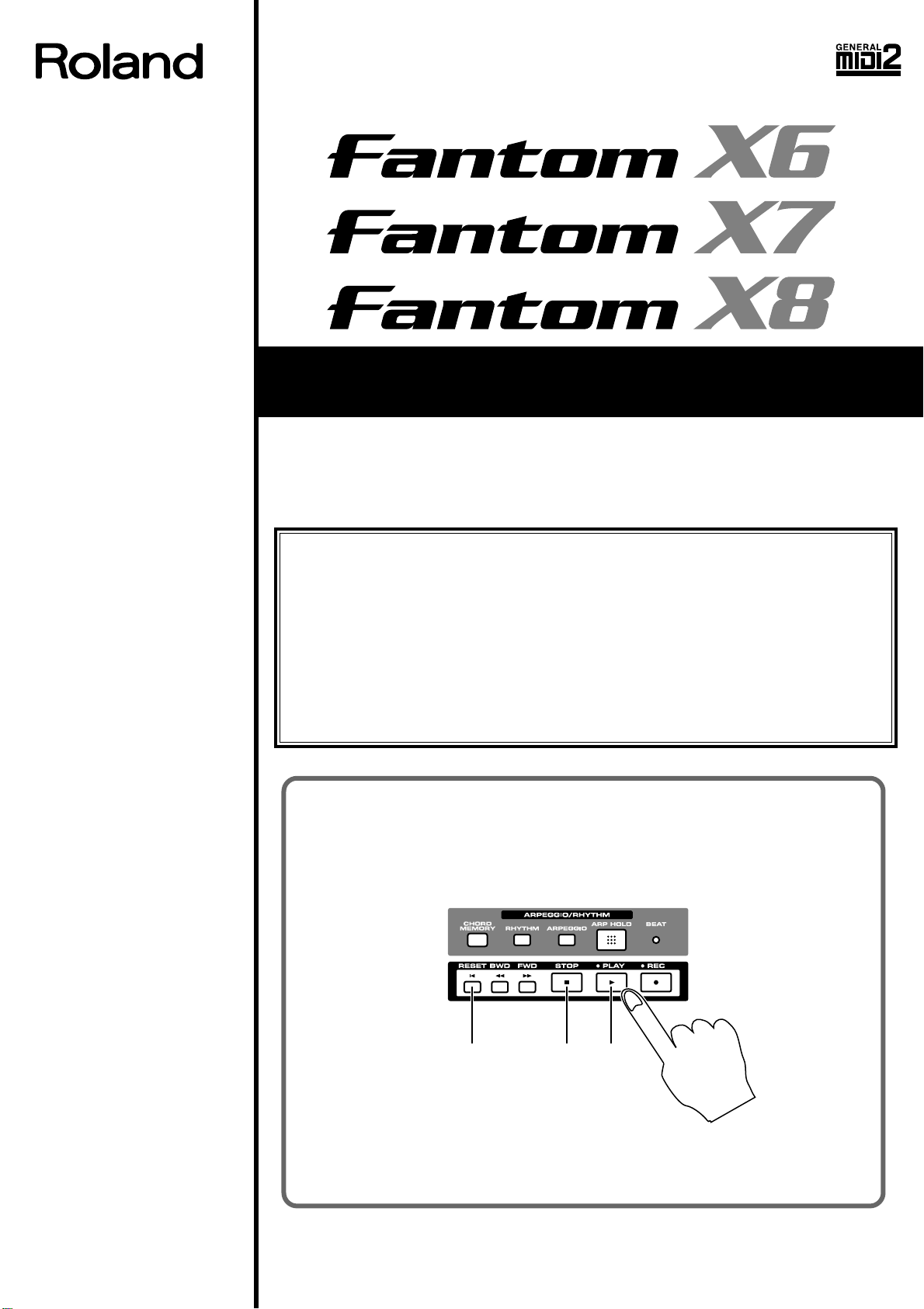
この機器を正しくお使いいただくために、ご使用前に「安全上のご注意」(P.2 〜 3)
と「使用上のご注意」(P.4)をよくお読みください。また、この機器の優れた機能を
十分ご理解いただくためにも、ハンドブックと取扱説明書をよくお読みください。ハ
ンドブックと取扱説明書は必要なときにすぐに見ることができるよう、手元に置いて
ください。
この取扱説明書は Fantom-X6、Fantom-X7、Fantom-X8 の共通の取扱説明書です。説
明書内の表記は、「Fantom-X」と表記されています。それぞれ、お使いの 機種に置き
替えてお読みください。
取扱説明書
このたびは、ローランド Fantom-X6 / X7 / X8 をお買い上げいただき、まことにありが
とうございます。
デモ・ソングを聞いてみよう
[PLAY]を押すと、デモ・ソングが再生されます。
演奏を中止するときは、[STOP]を押します。
巻き戻し 停止 再生
215a
※ MIDI は社団法人 音楽電子事業協会(AMEI)の登録商標です。
202
2004
©
ローランド株式会社 本書の一部、もしくは全部を無断で複写・転載することを禁じます。
※この操作では、デモ・ソングが1曲再生されます。
Fantom-Xには、この他にもデモ・ソングが用意されており、
Fantom-Xの素晴らしい音色を楽しめるようになっています。
その他のデモ・ソングを聞くには、P.23をご覧ください。
Page 2
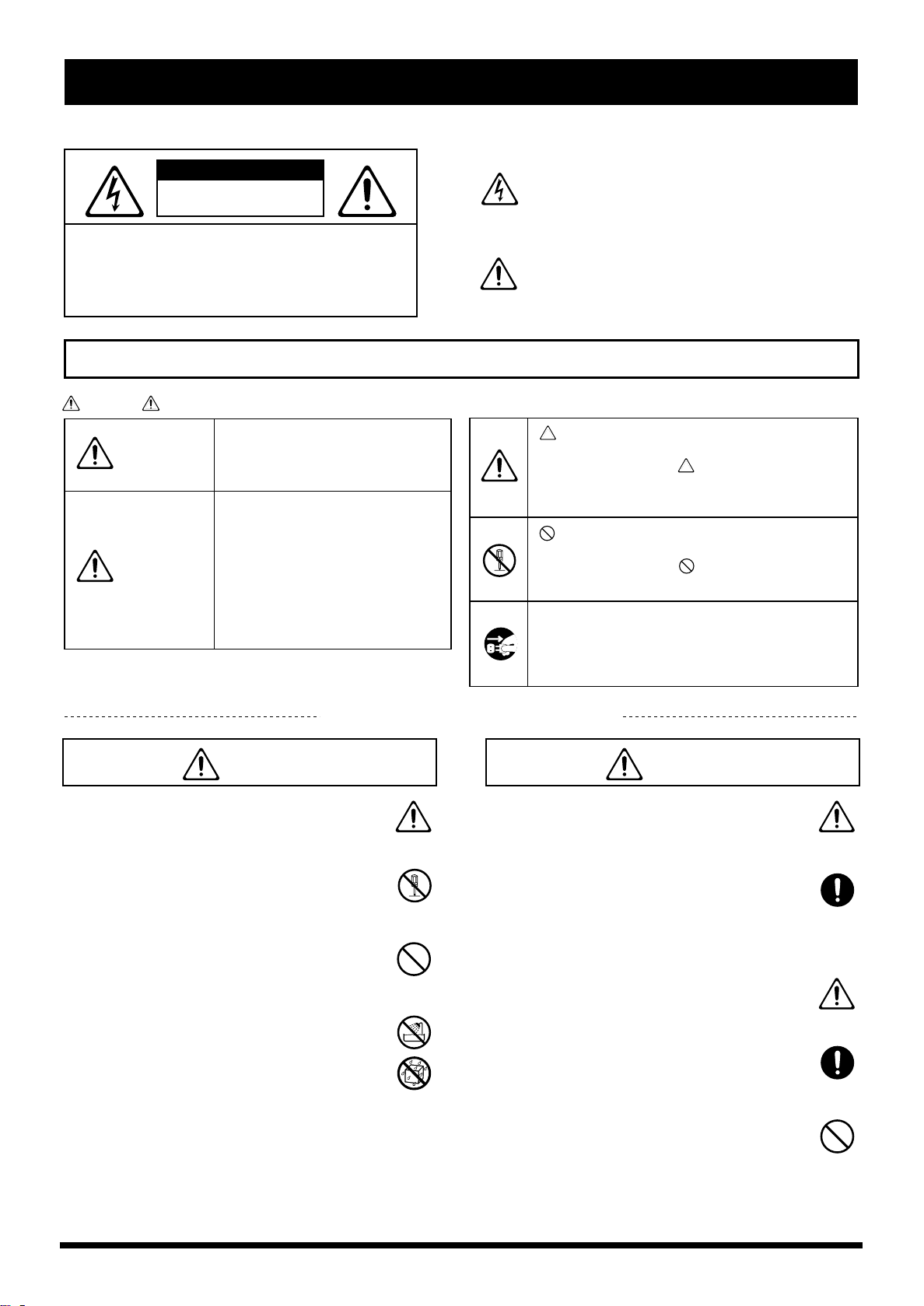
安全上のご注意
安全上のご注意
火災・感電・傷害を防止するには
このマークは、注意喚起シンボルです。取扱説明書
などに、一般的な注意、警告、危険の説明が記載さ
れていることを表わしています。
このマークは、機器の内部に絶縁されていない「危
険な電圧」が存在し、感電の危険があることを警
告しています。
マークについて この機器に表示されているマークには、次のような意味があります。
以下の指示を必ず守ってください
図記号の例
取扱いを誤った場合に、使用者が
傷害を負う危険が想定される場合
および物的損害のみの発生が想定
される内容を表わしています。
※物的損害とは、家屋・家財およ
び家畜・ペットにかかわる拡大
損害を表わしています。
取扱いを誤った場合に、使用者が
死亡または重傷を負う可能性が想
定される内容を表わしています。
●は、強制(必ずすること)を表わしています。
具体的な強制内容は、
●の中に描かれています。
左図の場合は、「電源プラグをコンセントから抜
くこと」を表わしています。
警告
注意
注意の意味について警告と
は、注意(危険、警告を含む)を表わしていま
す。
具体的な注意内容は、 の中に描かれています。
左図の場合は、「一般的な注意、警告、危険」を
表わしています。
は、禁止(してはいけないこと)を表わしてい
ます。
具体的な禁止内容は、 の中に描かれています。
左図の場合は、「分解禁止」を表わしています。
注意:
感電防止のため、パネルやカバーを外さないでください。
この機器の内部には、お客様が修理/交換できる部品
はありません。
修理は、お買い上げ店またはローランド・サービスに
依頼してください。
注意
感電の恐れがあります。
キャビネットをあけないでください。
001
● この機器を使用する前に、以下の指示と取扱説明書を
よく読んでください。
..............................................................................................................
002b
● この機器を分解したり(取扱説明書に記載されている
指示(P.240, P.242)を除く)、改造したりしないで
ください。
..............................................................................................................
003
● 修理/部品の交換などで、取扱説明書に書かれていな
いことは、絶対にしないでください。必ずお買い上げ
店またはローランド・サービスに相談してください。
..............................................................................................................
004
● 次のような場所での使用や保存はしないでください。
○ 温度が極端に高い場所(直射日光の当たる場所、暖
房機器の近く、発熱する機器の上など)
○ 水気の近く(風呂場、洗面台、濡れた床など)や
湿度の高い場所
○ 雨に濡れる場所
○ ホコリの多い場所
○ 振動の多い場所
..............................................................................................................
警告 警告
005
● この機器の設置には、ローランドが推奨するスタンド
KS-12(Fantom-X6、Fantom-X7)、KS-17(FantomX8)を使用してください(P.21)。
..............................................................................................................
006
● この機器の設置にスタンド(KS-12、KS-17)を使用
する場合、ぐらつくような所や傾いた所にスタンドを
設置しないでください。安定した水平な所に設置して
ください。機器を単独で設置する場合も、同様に安定
した水平な所に設置してください。
..............................................................................................................
008a
● 電源プラグは、必ず AC100V の電源コンセントに差し
込んでください。
..............................................................................................................
008e
● 電源コードは、必ず付属のものを使用してください。
また、付属の電源コードを他の製品に使用しないでく
ださい。
..............................................................................................................
009
● 電源コードを無理に曲げたり、電源コードの上に重い
ものを載せたりしないでください。電源コードに傷が
つき、ショートや断線の結果、火災や感電の恐れがあ
ります。
..............................................................................................................
2
Page 3
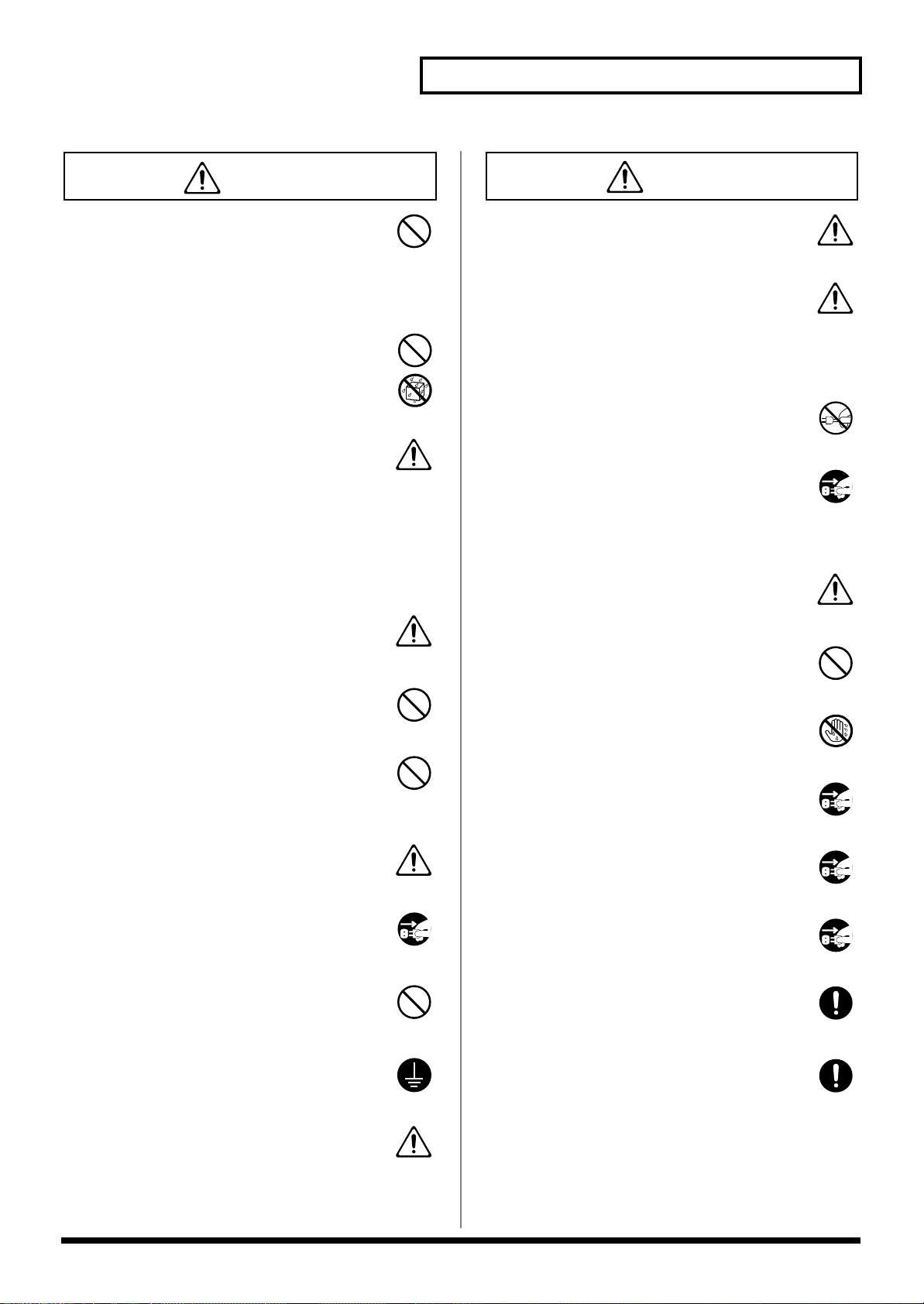
警告
注意
010
● この機器を単独で、あるいはヘッドホン、アンプ、ス
ピーカーと組み合わせて使用した場合、設定によって
は永久的な難聴になる程度の音量になります。大音量
で、長時間使用しないでください。万一、聴力低下や
耳鳴りを感じたら、直ちに使用をやめて専門の医師に
相談してください。
..............................................................................................................
011
● この機器に、異物(燃えやすいもの、硬貨、針金など)
や液体(水、ジュースなど)を絶対に入れないでくだ
さい。
..............................................................................................................
012a
● 次のような場合は、直ちに電源を切って電源コードを
コンセントから外し、お買い上げ店またはローランド・
サービスに修理を依頼してください。
○ 電源コードやプラグが破損したとき
○ 煙が出たり、異臭がしたとき
○ 異物が内部に入ったり、液体がこぼれたりしたと
き
○ 機器が(雨などで)濡れたとき
○ 機器に異常や故障が生じたとき
..............................................................................................................
013
● お子様のいるご家庭で使用する場合、お子様の取り扱
いやいたずらに注意してください。必ず大人のかたが、
監視/指導してあげてください。
..............................................................................................................
014
● この機器を落としたり、この機器に強い衝撃を与えな
いでください。
..............................................................................................................
015
● 電源は、タコ足配線などの無理な配線をしないでくだ
さい。特に、電源タップを使用している場合、電源タッ
プの容量(ワット/アンペア)を超えると発熱し、コー
ドの被覆が溶けることがあります。
..............................................................................................................
016
● 外国で使用する場合は、お買い上げ店またはローラン
ド・サービスに相談してください。
..............................................................................................................
022a
● 基板(SRX シリーズ、DIMM)を取り付ける前に、機
器本体の電源を切って電源プラグをコンセントから外
してください。
..............................................................................................................
023
● CD-ROM を、一般のオーディオ CD プレーヤーで再生
しないで下さい。大音量によって耳を痛めたり、スピー
カーを破損する恐れがあります。
..............................................................................................................
024
● 電源コードのアースを確実に取り付けてください。感
電の恐れがあります。
..............................................................................................................
026
● 本機の上に水の入った容器(花びんなど)、殺虫剤、香
水、アルコール類、マニキュア、スプレー缶などを置
かないでください。また、表面に付着した液体は、す
みやかに乾いた柔らかい布で拭き取ってください。
..............................................................................................................
安全上のご注意
101a
● この機器は、風通しのよい、正常な通気が保たれてい
る場所に設置して、使用してください。
..............................................................................................................
101c
● 本製品は当社製のスタンド KS-12(Fantom-X6、Fantom-X7)、または KS-17(Fantom-X8)とのみ、組み
合わせて使用できるよう設計されています。他のスタ
ンドやカートと組み合わせて使うと、不安定な状態と
なって落下や転倒を引き起こし、けがをするおそれが
あります。
..............................................................................................................
102b
● 電源コードを機器本体やコンセントに抜き差しすると
きは、必ずプラグを持ってください。
..............................................................................................................
103a
● 定期的に電源プラグを抜き、乾いた布でゴミやほこり
を拭き取ってください。また、長時間使用しないとき
は、電源プラグをコンセントから外してください。電
源プラグとコンセントの間にゴミやほこりがたまる
と、絶縁不良を起こして火災の原因になります。
..............................................................................................................
104
● 接続したコードやケーブル類は、繁雑にならないよう
に配慮してください。特に、コードやケーブル類は、
お子様の手が届かないように配慮してください。
..............................................................................................................
106
● この機器の上に乗ったり、機器の上に重いものを置か
ないでください。
..............................................................................................................
107b
● 濡れた手で電源コードのプラグを持って、機器本体や
コンセントに抜き差ししないでください。
..............................................................................................................
108a
● この機器を移動するときは、電源プラグをコンセント
から外し、外部機器との接続を外してください。
..............................................................................................................
109a
● お手入れをするときには、電源を切って電源プラグを
コンセントから外してください(P.22)。
..............................................................................................................
110a
● 落雷の恐れがあるときは、早めに電源プラグをコンセ
ントから外してください。
..............................................................................................................
115a
● 指定の基板(SRX シリーズ、DIMM)だけを取り付け、
指定されたネジだけを外してください(P.240、
P.242、P.244)。
..............................................................................................................
118
● 底面(Fantom-X8 では前面)のカバーのネジ、または
PC カード・プロテクターのネジを外した場合は、小
さなお子様が誤って飲み込んだりすることのないよう
お子様の手の届かないところへ保管してください
(P.240、P.242、P.244)。
..............................................................................................................
3
Page 4
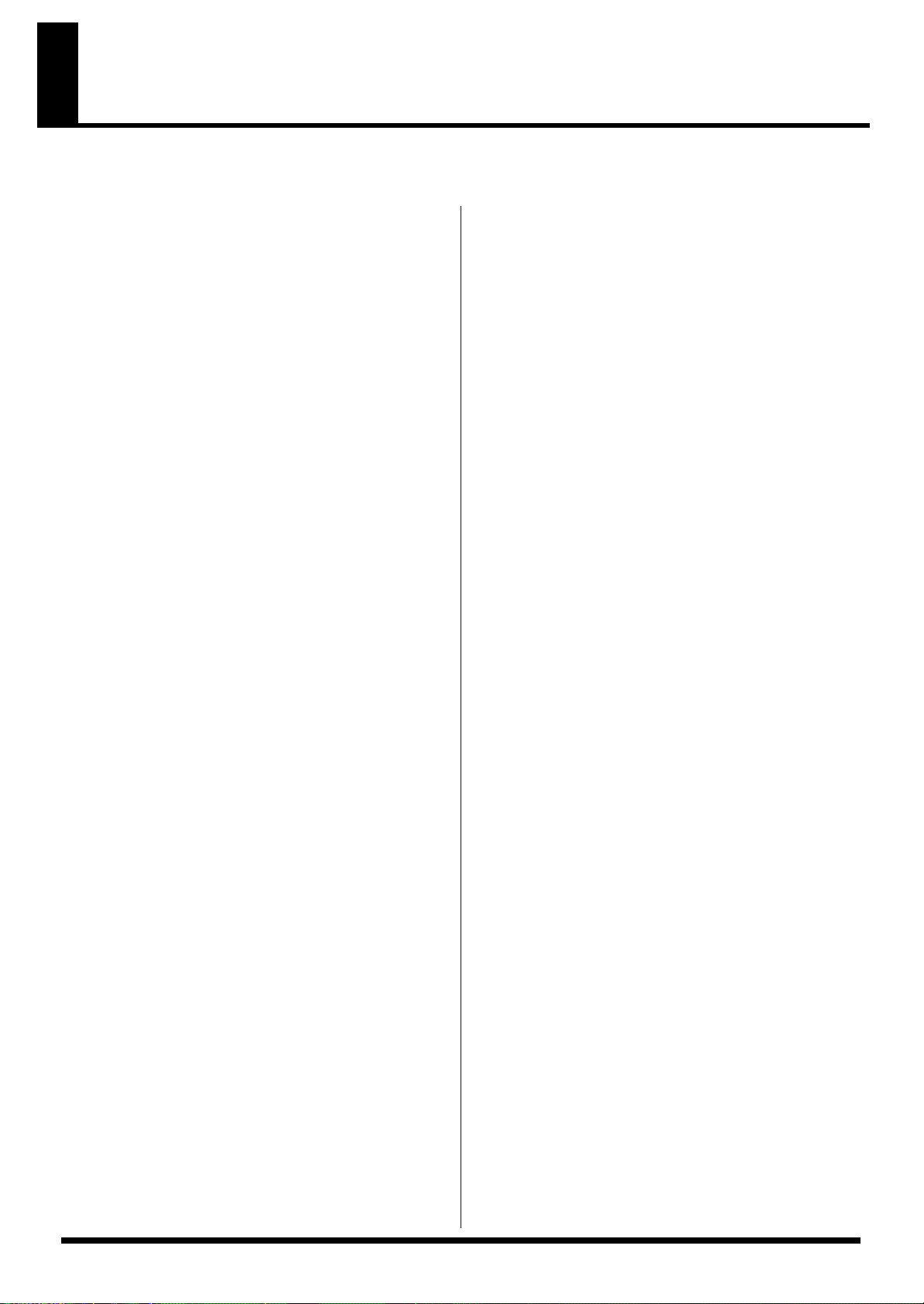
使用上のご注意
291a
2 〜 3 ページに記載されている「安全上のご注意」以外に、次のことに注意してください。
電源について
301
● 本機を冷蔵庫、洗濯機、電子レンジ、エアコンなどのインバー
ター制御の製品やモーターを使った電気製品が接続されている
コンセントと同じコンセントに接続しないでください。電気製
品の使用状況によっては、電源ノイズにより本機が誤動作した
り、雑音が発生する恐れがあります。電源コンセントを分ける
ことが難しい場合は、電源ノイズ・フィルターを取り付けてく
ださい。
307
● 接続するときは、誤動作やスピーカーなどの破損を防ぐため、
必ずすべての機器の電源を切ってください。
308
● 電源スイッチを切った後、本機上の LCD や LEDなどは消えま
すが、これは主電源から完全に遮断されているわけではありま
せん。完全に電源を切る必要があるときは、この機器の電源ス
イッチを切った後、コンセントからプラグを抜いてください。
そのため、電源コ−ドのプラグを差し込むコンセントは、この
機器にできるだけ近い、すぐ手の届くところのものを使用して
ください。
設置について
351
● この機器の近くにパワー・アンプなどの大型トランスを持つ機
器があると、ハム(うなり)を誘導することがあります。この
場合は、この機器との間隔や方向を変えてください。
352a
● テレビやラジオの近くでこの機器を動作させると、テレビ画面
に色ムラが出たり、ラジオから雑音が出ることがあります。こ
の場合は、この機器を遠ざけて使用してください。
352b
● 携帯電話などの無線機器を本機の近くで使用すると、着信時や
発信時、通話時に本機から雑音が出ることがあります。この場
合は、それらの機器を本機から遠ざけるか、もしくは電源を
切ってください。
354a
● 直射日光の当たる場所や、発熱する機器の近く、閉め切った車
内などに放置しないでください。変形、変色することがありま
す。
355b
● 極端に温湿度の違う場所に移動すると、内部に水滴がつく(結
露)ことがあります。そのまま使用すると故障の原因になりま
すので、数時間放置し、結露がなくなってから使用してくださ
い。
358
● 鍵盤の上に物を置いたままにしないでください。発音しなくな
るなどの故障の原因になります。
お手入れについて
401a
● 通常のお手入れは、柔らかい布で乾拭きするか、堅く絞った布
で汚れを拭き取ってください。汚れが激しいときは、中性洗剤
を含んだ布で汚れを拭き取ってから、柔らかい布で乾拭きして
ください。
402
● 変色や変形の原因となるベンジン、シンナーおよびアルコール
類は、使用しないでください。
修理について
451b
● お客様がこの機器を分解(取扱説明書に記載されている指示
(P.240、P.242)を除く)、改造された場合、以後の性能につい
て保証できなくなります。また、修理をお断りする場合もあり
ます。
452
● 修理に出される場合、記憶した内容が失われることがあります。
大切な記憶内容は、メモリー・カードに保存するか、記憶内容
をメモしておいてください。修理するときには記憶内容の保存
に細心の注意を払っておりますが、メモリー部の故障などで記
憶内容が復元できない場合もあります。失われた記録内容の修
復に関しましては、補償も含めご容赦願います。
453a
● 当社では、この製品の補修用性能部品(製品の機能を維持する
ために必要な部品)を、製造打切後 6 年間保有しています。こ
の部品保有期間を修理可能の期間とさせていただきます。なお、
保有期間が経過した後も、故障箇所によっては修理可能の場合
がありますので、お買い上げ店、または最寄りのローランド・
サービスにご相談ください。
その他の注意について
551
● 記憶した内容は、機器の故障や誤った操作などにより、失われ
ることがあります。失っても困らないように、大切な記憶内容
はバックアップとしてメモリー・カードに保存しておいてくだ
さい。
552(*** は、複数になる場合もあります)
● 本体メモリーおよびメモリー・カードなどの失われた記憶内容
の修復に関しましては、補償を含めご容赦願います。
553
● 故障の原因になりますので、ボタン、つまみ、入出力端子など
に過度の力を加えないでください。
554
● ディスプレイを強く押したり、叩いたりしないでください。
555
● ディスプレイから多少音がすることがありますが、故障ではあ
りません。
556
● ケーブルの抜き差しは、ショートや断線を防ぐため、プラグを
持ってください。
557
● この機器は多少発熱することがありますが、故障ではありません。
558a
● 音楽をお楽しみになる場合、隣近所に迷惑がかからないように、
特に夜間は、音量に十分注意してください。ヘッドホンを使用
すれば、気がねなくお楽しみいただけます。
559a
● 輸送や引っ越しをするときは、この機器が入っていたダンボー
ル箱と緩衝材、または同等品で梱包してください。
561
● エクスプレッション・ペダルは、必ず指定のもの(別売:EV5)をお使いください。他社製品を接続すると、本体の故障の原
因になる場合があります。
562
● 接続には、当社ケーブル(PCS シリーズなど)をご使用くださ
い。他社製の接続ケーブルをご使用になる場合は、次の点にご
注意ください。
○ 接続ケーブルには抵抗が入ったものがあります。本機との
接続には、抵抗入りのケーブルを使用しないでください。
音が極端に小さくなったり、全く聞こえなくなる場合があ
ります。ケーブルの仕様につきましては、ケーブルのメー
カーにお問い合わせください。
566b
● D ビーム・コントローラーは、周辺の明るさによって感度が変
化します。期待どおりの動作をしないときは、感度を調節しな
おしてください(D ビーム・センシティビティー:P.226)。D
ビーム・センシティビティーの値を大きくするほど感度が高く
なります。
4
Page 5
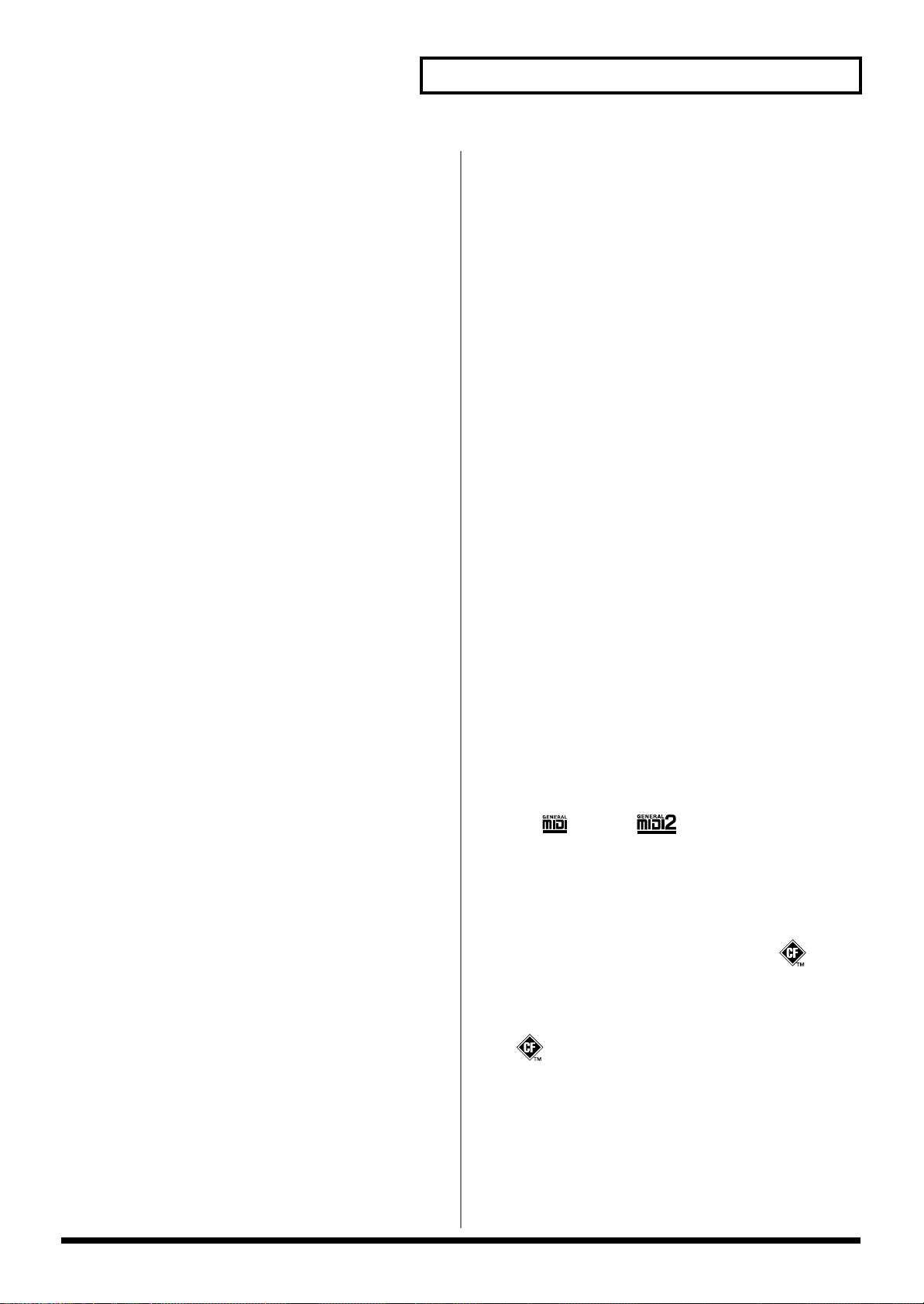
カードをお使いになる前に
メモリー・カードの取り扱い
704
● メモリー・カードは、確実に奥まで差し込んでください。
705
● メモリー・カードの端子の部分に触れたり、汚したりしないで
ください。
707
● 本機の PC カード・スロットはコンパクトフラッシュ、スマー
トメディア(3.3V 対応品)に対応しています。
708
● コンパクトフラッシュ、スマートメディア(3.3V 対応品)は精
密な電子部品で作られていますので、 取り扱いについては次の
点に注意してください。
○ 静電気による破損を防ぐため、取り扱う前に身体に帯電し
ている静電気を放電しておく。
○ 端子部に手や金属で触れない。
○ 曲げたり、落としたり、強い衝撃を与えたりしない。
○ 直射日光の当たる場所や、閉め切った自動車の中などに放
置しない。(保存温度:-25 度〜 85 度)
○ 水に濡らさない。
○ 分解や改造をしない。
使用上のご注意
CD-ROM の取り扱い
801
● ディスクの裏面(信号面)に触れたり、傷をつけたりしないで
ください。データの読み出しがうまくいかないことがあります。
ディスクの汚れは、市販の CD 専用クリーナーでクリーニング
してください。
著作権について
851
● 第三者の著作物(音楽作品、映像作品、放送、公演、その他)
の一部または全部を、権利者に無断で録音し、配布、販売、貸
与、公演、放送などを行うことは法律で禁じられています。
852a
● 本機では、外部機器とデジタル接続でオーディオ信号をやりと
りする際、SCMS(Serial Copy Management System)による
制約を受けず録音を行うことができます。これは本機が専ら音
楽制作を目的としており、他者の著作権を侵害しない作品(自
作曲など)の録音まで、制約を受けることがないよう設計され
ているためです。(SCMS とは、デジタル接続を介しての、第
二世代以降のコピー録音を制限する機能です。著作権保護の目
的で、MD レコーダーなどの民生用デジタル・オーディオ機器
に搭載されています。)
853
● 第三者の著作権を侵害する恐れのある用途に、本機を使用しな
いでください。あなたが本機を用いて他者の著作権を侵害して
も、弊社は一切責任を負いません。
854
● 個人で楽しむこと(私的使用)を目的としていても、SCMS 等
の技術的保護手段を回避して第三者の著作物を無断で複製する
ことは、第三者の著作権を侵害する行為となり、法律で禁じら
れています。
855
● 技術的保護手段が施されていないもの、及び SCMS に対応して
の複製に関しては、従来どおり私的使用の範囲で行えます。
204
※ Microsoft、Windows は、米国 Microsoft Corporation の米国
及びその他の国における登録商標です。
206j
※ Windows ®の正式名称は、Microsoft ®Windows ® operating
system です。
207
※ Apple、Macintosh は、米国 Apple Computer, Inc. の米国及び
その他の国における登録商標です。
209
※ MacOS は、米国 Apple Computer, Inc. の登録商標です。
213
※ Pentium は、米国 Intel Corporation の登録商標です。
231
※ OMS は、米国 Opcode Systems, Inc. の登録商標です。
215b
※ GM( )、GM2( )は、社団法人 音楽電子事業
協会(AMEI)の登録商標です。
220
※ 文中記載の会社名及び製品名は、各社の商標または登録商標で
す。
230
※ スマートメディアは(株)東芝の商標です。
234
※ CompactFlash(コンパクトフラッシュ)および は米国
SanDisk 社の商標であり、CFA(CompactFlash Association)
にライセンスされています。
235
※ ローランド株式会社は、CompactFlash ™および CF ロゴ
( )のライセンシーとして認定されています。
5
Page 6
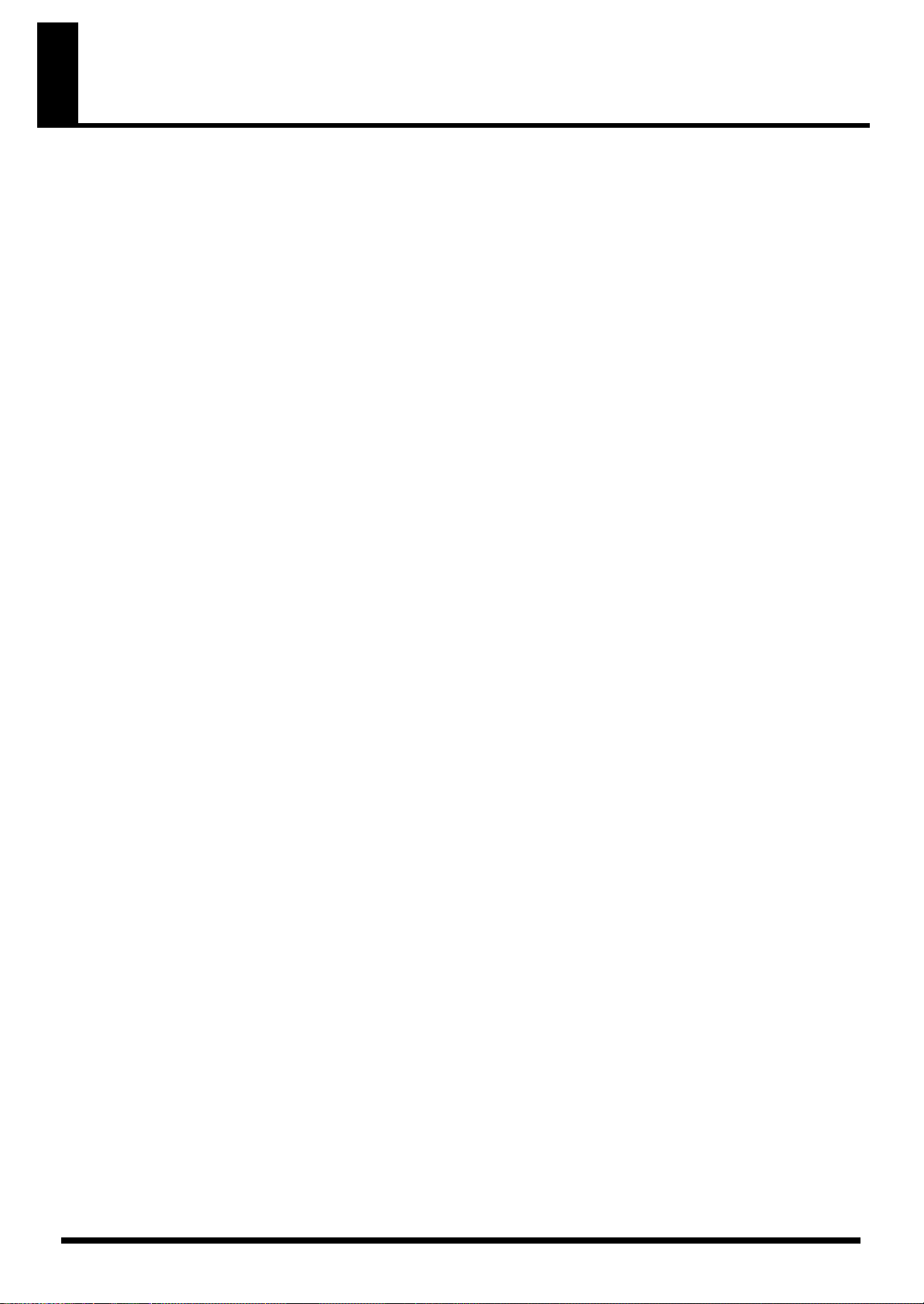
目次
主な特長 ..........................................................................................................15
各部の名称と働き ............................................................................................16
フロント・パネル .........................................................................................................................................16
リア・パネル..................................................................................................................................................18
演奏する前に ...................................................................................................19
電源コードを接続する.................................................................................................................................19
アンプやスピーカーを接続する ................................................................................................................20
スタンドへの設置のしかた(Fantom-X8 をお使いの方へ)...............................................................21
電源を入れる..................................................................................................................................................21
ディスプレイ表示の濃さを調節する(LCD コントラスト)...............................................................22
電源を切るときは .........................................................................................................................................22
デモ・ソングを聴く ........................................................................................23
Fantom-X 起動時に読み込まれているデモ曲を聴く............................................................................23
その他のデモ曲を聴く.................................................................................................................................23
さまざまな演奏機能 ........................................................................................24
ベロシティー/アフタータッチ.....................................................................................................24
ピッチ・ベンド/モジュレーション・レバー............................................................................24
オクターブ・シフト(Oct)............................................................................................................24
ホールド・ペダル..............................................................................................................................24
コントロール・ペダル .....................................................................................................................25
トランスポーズ(Trans)................................................................................................................25
Fantom-X の概要.............................................................................................26
Fantom-X の構成..........................................................................................................................................26
基本構成 ..............................................................................................................................................26
いろいろな音の単位 .........................................................................................................................26
発音数について..................................................................................................................................28
メモリーについて .........................................................................................................................................28
一時的なメモリー..............................................................................................................................29
書き替えができるメモリー.............................................................................................................29
書き替えができないメモリー.........................................................................................................29
内蔵エフェクトについて.............................................................................................................................29
エフェクトの種類..............................................................................................................................29
各モードでのエフェクトの扱い.....................................................................................................30
シーケンサーについて.................................................................................................................................30
ソングとは..........................................................................................................................................30
トラックとは......................................................................................................................................30
ソングと音源の状態 .........................................................................................................................31
ソングを記録する場所 .....................................................................................................................31
サンプリング部について.............................................................................................................................32
サンプルを記憶する場所 .................................................................................................................32
Fantom-X の基本操作..................................................................................................................................33
音源のモードを切り替える.............................................................................................................33
ファンクション・ボタンの働き.....................................................................................................34
カーソルを移動する .........................................................................................................................34
値を変更する......................................................................................................................................35
名前を付ける......................................................................................................................................36
よく使う画面をパッドに登録し、素早く呼び出す(ブックマーク機能)........................................37
画面を登録する..................................................................................................................................37
画面を呼び出す..................................................................................................................................37
各ボタンの機能の説明などを表示する(ヘルプ機能).........................................................................37
音源の発音数を表示する(ボイス・モニター機能).............................................................................37
6
Page 7
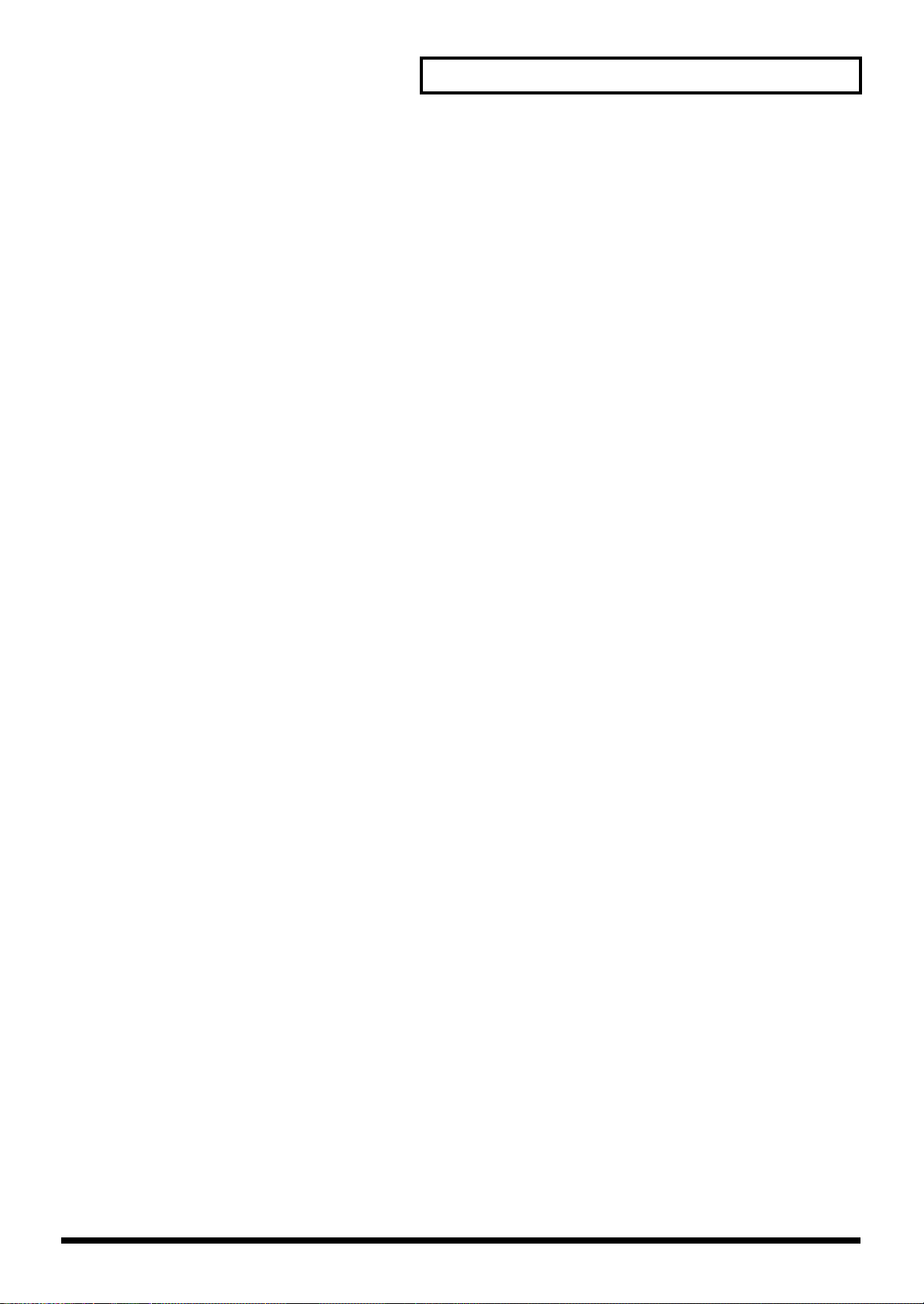
パッチ・モードで演奏する .............................................................................38
Patch Play 画面について............................................................................................................................38
Patch Play 画面を表示する............................................................................................................38
パッチを選ぶ..................................................................................................................................................39
カテゴリー別にパッチを選ぶ(パッチ・ファインダー).........................................................40
リストからパッチを選ぶ .................................................................................................................41
パッチを試聴する(フレーズ・プレビュー)..............................................................................42
よく使うパッチとパフォーマンスをリストアップしておく(ライブ・セッティング機能).......42
音色を呼び出す..................................................................................................................................42
音色を登録する..................................................................................................................................43
音色の登録を削除する .....................................................................................................................43
バンク内の音色の登録をすべて削除する....................................................................................43
音色を登録したステップを変更する ............................................................................................43
お気に入りのパッチを選ぶ(フェイバリット・パッチ).....................................................................44
お気に入りのパッチを登録する.....................................................................................................44
お気に入りのリズム・セットを登録する....................................................................................45
鍵域を 1 オクターブ単位で移動する(オクターブ・シフト)............................................................45
鍵域を半音単位で移動する(トランスポーズ).....................................................................................46
鳴らすトーンを選ぶ(トーンのオン/オフ)..........................................................................................46
単音で演奏する(モノフォニック)..........................................................................................................46
音程をなめらかに変化させる(ポルタメント).....................................................................................47
リアルタイム・コントローラーや D ビーム・コントローラーでコントロールする
パラメーターを選ぶ(Control Setting).................................................................................................47
コントローラーを効かせるパートを設定する............................................................................47
コントローラーにパラメーターを割り当てる............................................................................48
打楽器の演奏をする.....................................................................................................................................52
リズム・セットを選ぶ .....................................................................................................................52
リズム・セットを鳴らす .................................................................................................................53
目次
ピアノ・モードで演奏する .............................................................................54
ピアノ・モードにする.................................................................................................................................54
パッチを選ぶ..................................................................................................................................................54
カテゴリー別にパッチを選ぶ.........................................................................................................54
リストからパッチを選ぶ .................................................................................................................54
アコースティック・ピアノを演奏する....................................................................................................54
鍵盤のタッチを設定する(Key Touch).....................................................................................54
ピアノの音色を調節する(Open/Close)...................................................................................55
共鳴音のかかり具合を調節する(Resonance)........................................................................55
エレクトリック・ピアノを演奏する........................................................................................................55
エレクトリック・ピアノのエフェクトを選ぶ............................................................................55
音色(パッチ)を保存する.........................................................................................................................55
パッチを作る ...................................................................................................56
パッチの設定のしかた.................................................................................................................................56
グラフィカルに表示してエディットする(Zoom Edit)..........................................................57
パッチの設定を初期化する(Init).................................................................................................57
パッチ(トーン)の設定をコピーする(Copy)........................................................................58
波形の設定をするときの注意.........................................................................................................58
作ったパッチを保存する(Write).............................................................................................................59
保存先のパッチの音を聴く(Compare).....................................................................................60
パッチ・パラメーターの働き.....................................................................................................................60
パッチ全体に共通の設定をする(General)................................................................................60
波形を変化させる(Wave)............................................................................................................62
トーンの鳴らしかたを変える(TMT).........................................................................................63
音の高さを変える(Pitch/Pitch Env).........................................................................................67
フィルターで音の明るさを変える(TVF/TVF Env)...............................................................69
音量を設定する(TVA/TVA Env)...............................................................................................71
出力に関する設定(Output)..........................................................................................................73
7
Page 8
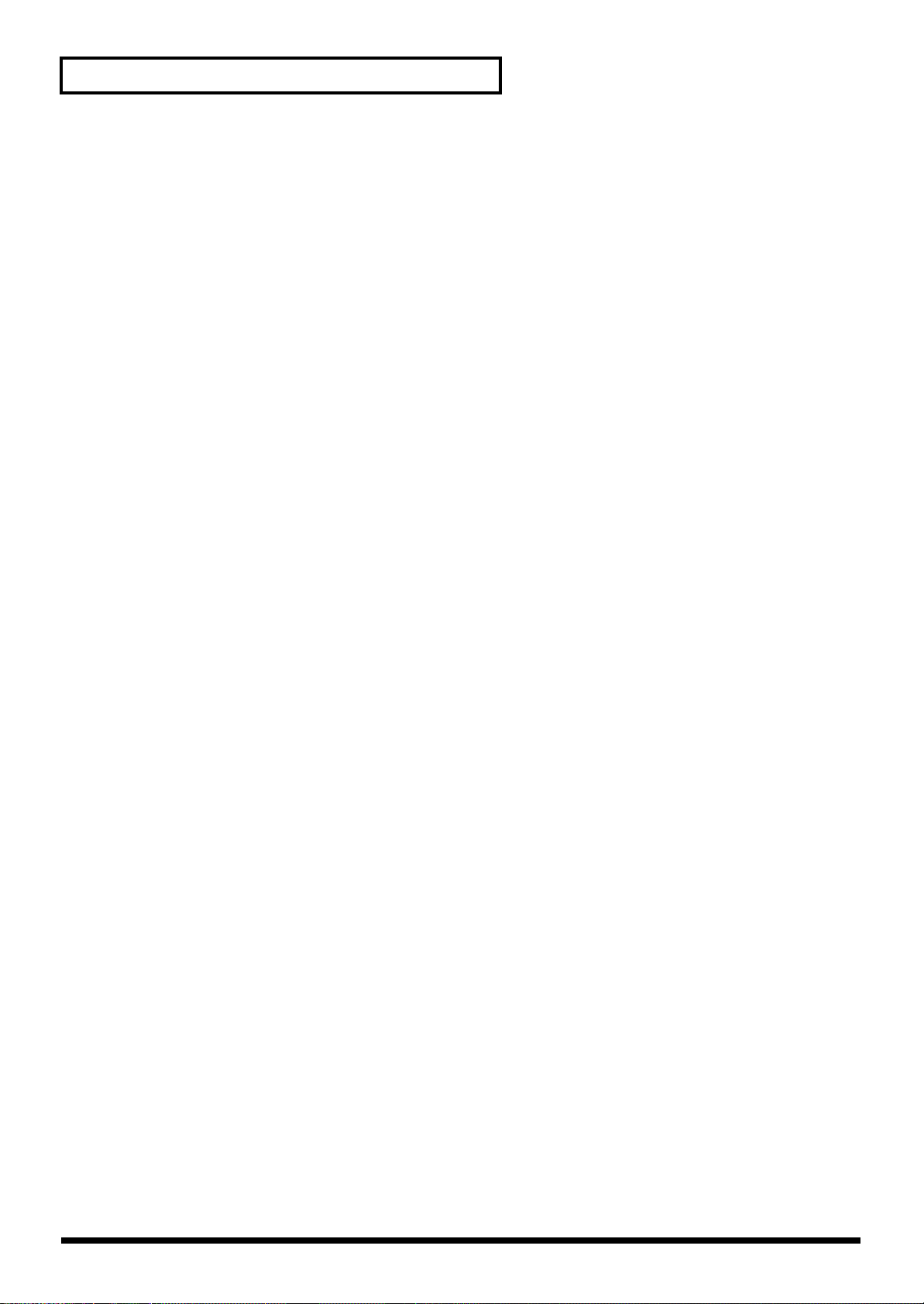
目次
音にゆらぎを付ける(LFO1/2/Step LFO)...............................................................................74
ポルタメントやレガートの設定(Solo/Porta).........................................................................77
その他のさまざまな設定(Misc)..................................................................................................78
マトリックス・コントロールに関する設定をする(Ctrl 1 〜 4)..........................................80
パッチにかけるエフェクトを設定する
(Effects/MFX/MFX Control/Chorus/Reverb)......................................................................82
リズム・セットを作る.....................................................................................83
リズム・セットの設定のしかた ................................................................................................................83
グラフィカルに表示してエディットする(Zoom Edit)..........................................................84
リズム・セットの設定を初期化する(Init)................................................................................84
リズム・トーンの設定をコピーする(Copy)............................................................................84
波形の設定をするときの注意.........................................................................................................85
作ったリズム・セットを保存する(Write)............................................................................................86
保存先のリズム・セットの音を聴く(Compare).....................................................................86
リズム・セット・パラメーターの働き....................................................................................................87
共通の設定をする(General)........................................................................................................87
波形を変化させる(Wave)............................................................................................................88
リズム・トーンの鳴らしかたを変える(WMT).......................................................................89
音の高さを変える(Pitch/Pitch Env).........................................................................................90
フィルターで音の明るさを変える(TVF/TVF Env)...............................................................92
音量を設定する(TVA/TVA Env)...............................................................................................94
出力に関する設定(Output)..........................................................................................................95
リズム・セットにかけるエフェクトを設定する
(Effects/MFX/MFX Control/Chorus/Reverb)......................................................................96
パフォーマンス・モードで演奏する ...............................................................97
Performance Layer 画面を表示する .......................................................................................................97
Performance Mixer 画面を表示する........................................................................................................97
PERFORMANCE Layer、Mixer 画面各部の働き................................................................................98
パフォーマンスを選ぶ.................................................................................................................................99
リストからパフォーマンスを選ぶ ................................................................................................99
よく使うパッチとパフォーマンスをリストアップしておく(ライブ・セッティング機能).......99
お気に入りのパフォーマンスを選ぶ(フェイバリット・パフォーマンス)................................. 100
お気に入りのパフォーマンスを登録する................................................................................. 100
Layer 画面で使う....................................................................................................................................... 101
パートを選ぶ...................................................................................................................................101
音を鳴らすパートを選ぶ(キーボード・スイッチ).............................................................. 101
パートの音色を選ぶ ......................................................................................................................101
音色を重ね合わせて演奏する(レイヤー)............................................................................... 102
鍵域を分割して異なる音色で演奏する(スプリット)..........................................................102
Mixer 画面で使う .......................................................................................................................................103
レイヤーやスプリットで使うパートを選ぶ............................................................................. 103
パートの音色を選ぶ ......................................................................................................................103
パートの設定をする ......................................................................................................................104
単独で演奏するパートを選ぶ(ソロ).......................................................................................105
特定のパートの演奏を消す(ミュート)...................................................................................105
パッドを使ってパート・ミュートをする................................................................................. 105
パートの設定を一覧で表示する(Performance Part View)..........................................................106
アルペジオ/リズム機能を使って演奏する......................................................................................... 106
リアルタイム・コントローラーや D ビーム・コントローラーを使って演奏する .....................106
各パートの MIDI 情報を確認する(パート・インフォメーション)............................................... 106
音源の発音数を表示する(ボイス・モニター機能).......................................................................... 106
マスター・レベルを調整する..................................................................................................................106
8
Page 9
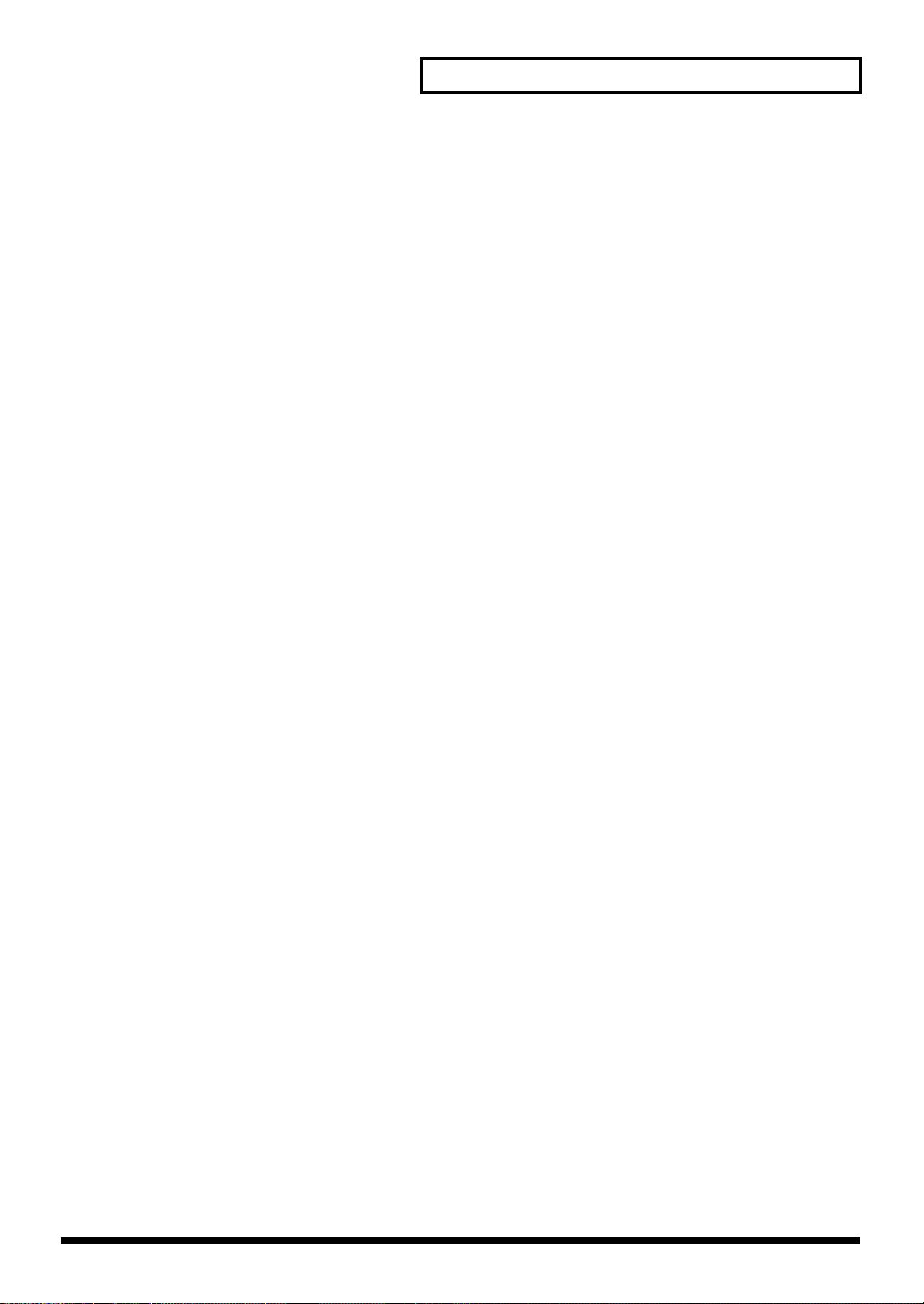
パフォーマンスを作る...................................................................................107
パートの設定を一覧で表示する(Performance Part View)..........................................................107
各パートの設定をする ..................................................................................................................107
リアルタイム・コントローラーや D ビーム・コントローラーでコントロールする
パラメーターを選ぶ(Control Setting).............................................................................................. 114
リアルタイム・コントローラー/ D ビーム・コントローラーに関する設定をする
(Ctrl Setting)..................................................................................................................................114
コントロール・スイッチに関する設定(Ctrl Switch).......................................................... 118
パートに割り当てているパッチの設定を変える ................................................................................119
パフォーマンスの設定を初期化する(Init)......................................................................................... 119
作ったパフォーマンスを保存する(Write)......................................................................................... 120
リアルタイムに音色を変化させる.................................................................121
D ビームに手をかざして音色を変化させる(D ビーム・コントローラー)................................. 121
D ビーム・コントローラーの設定をする ................................................................................. 122
つまみやボタンを使って音色を変化させる(リアルタイム・コントローラー)........................124
リアルタイム・コントローラーの設定を変える..................................................................... 125
ペダルを使って音色を変化させる(コントロール・ペダル)..........................................................126
コントロール・ペダルの設定をする .........................................................................................126
目次
アルペジオ演奏をする...................................................................................128
アルペジオ機能について..........................................................................................................................128
アルペジオ演奏をする.............................................................................................................................. 128
アルペジオをオン/オフする......................................................................................................128
アルペジオ演奏のテンポを決める ............................................................................................. 128
アルペジオ演奏を持続(ホールド)する................................................................................. 128
アルペジオをシーケンサーとあわせて演奏する ................................................................................129
アルペジオ機能に関する設定をする(Arpeggio)............................................................................. 129
アルペジオ演奏のスタイルを選ぶ(Arpeggio Style)........................................................... 129
拍子と跳ねかたを変える(Arp/Rhythm Grid)....................................................................... 129
発音をスタッカート/テヌート気味にする(Arp/Rhythm Duration).............................130
上昇/下降のバリエーション(発音のしかた)を選ぶ(Arp Motif)................................ 130
アルペジオのベロシティーを変える(Arp Velocity)........................................................... 130
パフォーマンス・モードでアルペジオ演奏するパートを選ぶ(Arp Part)..................... 130
アクセントの強さを変える(Arp Accent)............................................................................. 130
アルペジオの音域を変える(Oct Range)............................................................................... 131
リアルタイム・コントロールつまみを使ってアルペジオの設定を変える....................... 131
アルペジオ・スタイルを作る(Arpeggio Style Edit)...................................................................... 131
ステップ・レコーディングで入力する .....................................................................................131
ダイヤルや[INC][DEC]で値を入力する............................................................................ 132
作ったアルペジオ・スタイルを保存する(Write)............................................................................. 132
コード・メモリー機能を使う ........................................................................133
コード・メモリー機能について .............................................................................................................133
コード・メモリー機能を使って演奏する............................................................................................. 133
コード・メモリー機能をオン/オフする................................................................................. 133
コード・フォームを選ぶ ..............................................................................................................133
コードの構成音を順番に演奏する(ロールド・コード機能)..............................................134
オリジナルのコード・フォームを作る.................................................................................................134
作ったコード・フォームを保存する(Write).....................................................................................134
9
Page 10
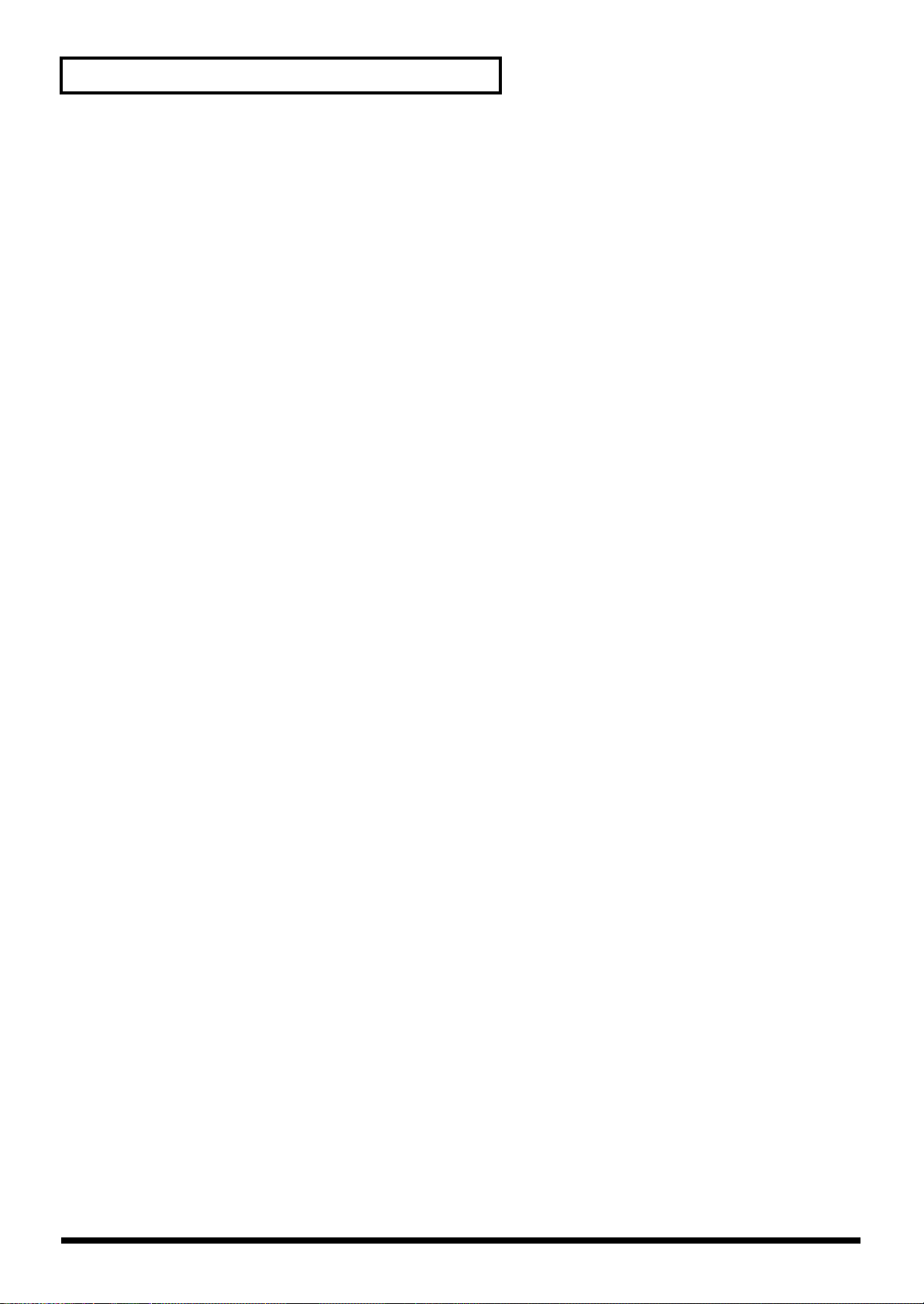
目次
リズムを演奏する ..........................................................................................135
リズム・パターンについて...................................................................................................................... 135
リズム・グループについて...................................................................................................................... 135
リズム演奏をする ......................................................................................................................................135
リズム機能をオン/オフする......................................................................................................135
リズム・パターン演奏のテンポを決める................................................................................. 135
リズム・グループを選ぶ ..............................................................................................................136
リズム・パターンに関する設定をする.................................................................................................136
リズム・パターンを選ぶ(Rhythm Pattern).........................................................................136
拍子と跳ねかたを変える(Grid)................................................................................................ 137
発音をスタッカート/テヌート気味にする(Duration)...................................................... 137
リズム・パターンのベロシティーを変える(Rhythm Pattern Velocity).......................137
アクセントの強さを変える(Rhythm Accent)..................................................................... 137
リアルタイム・コントロールつまみを使ってリズム・パターン演奏をする...................137
リズム・パターンを作る( Rhythm Pattern Edit)........................................................................... 138
ステップ・レコーディングで入力する .....................................................................................138
ダイヤルや[INC][DEC]で値を入力する............................................................................ 138
作ったリズム・パターンを保存する(Write).....................................................................................139
リズム・グループを作る(Rhythm Group Edit).............................................................................. 139
作ったリズム・グループを保存する(Write).....................................................................................140
サンプリング .................................................................................................141
外部入力をオン/オフする...................................................................................................................... 141
入力ソースの設定(Input Setting)....................................................................................................... 141
インプット・エフェクトの設定をする(Input Effect Setup)....................................................... 142
サンプリングの手順.................................................................................................................................. 142
サンプリング中にサンプルを分割する .....................................................................................144
過去にさかのぼってサンプリングする(Skip Back Sampling).................................................... 145
サンプルを加工する ......................................................................................146
サンプルを選択する(Sample List)...................................................................................................... 146
サンプルを選ぶ...............................................................................................................................146
サンプルを読み込む(サンプルのロード)............................................................................... 146
すべてのサンプルを読み込む......................................................................................................147
サンプルを消去する(サンプルのアンロード)....................................................................... 147
サンプルを削除する(サンプルのデリート)...........................................................................147
WAV/AIFF ファイルをインポートする.................................................................................... 148
サンプル・エディット画面を表示する.................................................................................................148
波形の拡大/縮小表示(Zoom In/Out)................................................................................... 148
サンプルの開始/終了ポイントの設定.................................................................................................149
つまみでポイントを移動する......................................................................................................149
サンプルの設定をする(Sample Parameter)..................................................................................... 150
パッドにサンプルを割り当てる(アサイン・トゥ・パッド)..........................................................151
パッチ・モードからの操作.......................................................................................................... 151
パフォーマンス・モードからの操作 .........................................................................................151
サンプルをパッチとしてパートに割り当てる(アサイン・トゥ・キーボード)........................152
パッチ・モードからの操作.......................................................................................................... 152
パフォーマンス・モードからの操作 .........................................................................................152
リズム・セットの作成(クリエイト・リズム)..................................................................................152
マルチサンプルをつくる(クリエイト・マルチサンプル).............................................................. 153
サンプルをアンロードする(Unload).................................................................................................. 155
サンプルの不要な部分をカットする(Truncate)............................................................................. 155
サンプルの高域を強調/抑制する(Emphasis)................................................................................. 155
サンプルの音量を最大化する(Normalize).........................................................................................156
アンプ(Amp)............................................................................................................................................ 156
サンプルを伸縮させる(Time Stretch)............................................................................................... 156
サンプルを楽音ごとに分割する(Chop)............................................................................................. 157
複数のサンプルをつなげる(Combine)............................................................................................... 158
サンプルを保存する(Write)..................................................................................................................159
10
Page 11
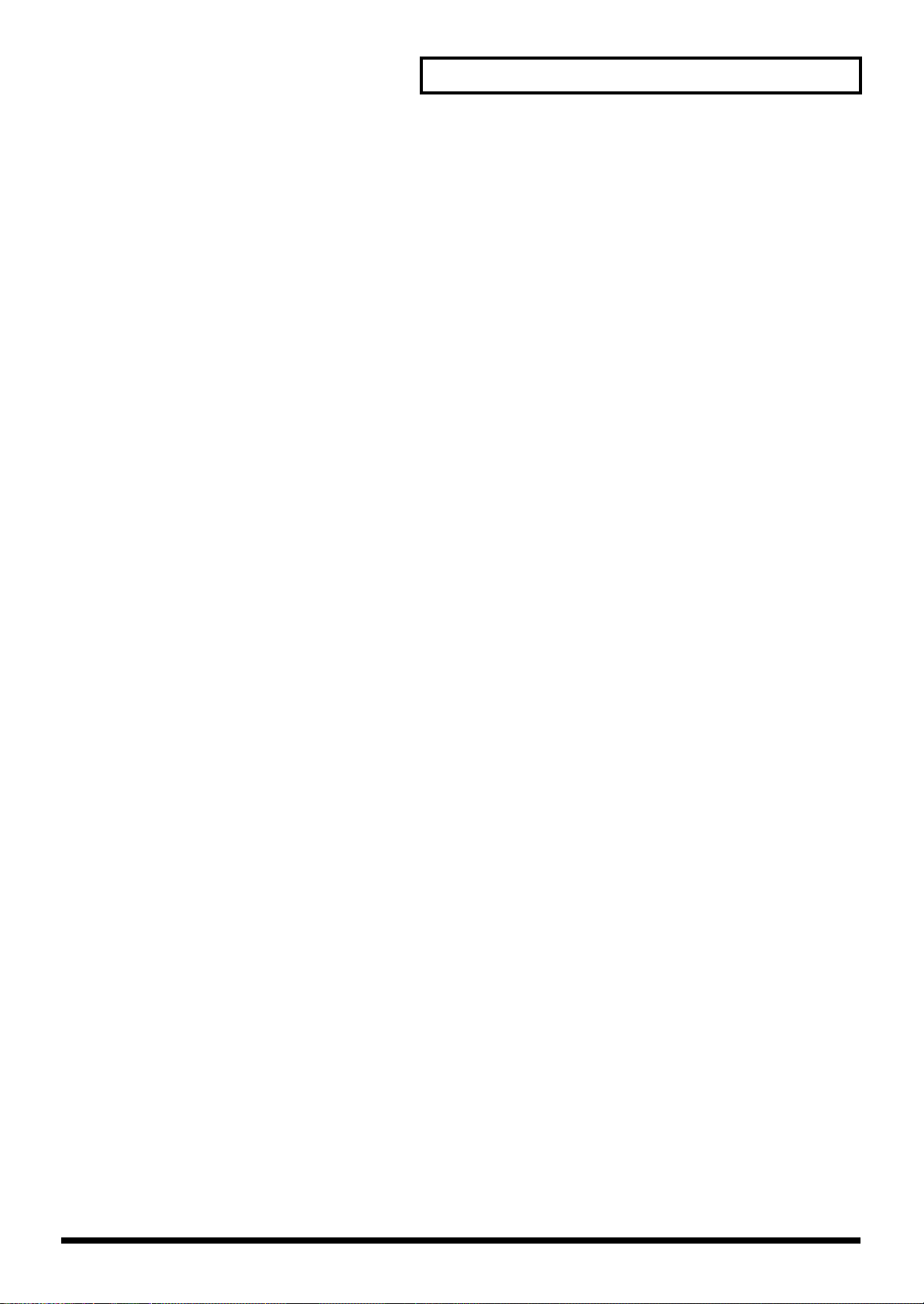
パッドを使う .................................................................................................160
ホールド機能を使って音を鳴らし続ける............................................................................................. 160
ロール機能を使って鳴らす...................................................................................................................... 160
パッドの設定をする(Pad Setting)..................................................................................................... 161
現在使用している音源の設定......................................................................................................161
パッドごとに設定するパラメーター .........................................................................................161
パッドに全般に関する設定.......................................................................................................... 161
パッド・セッティングを書き込む ............................................................................................. 162
パッドで鳴る音を入れ替える(パッド・エクスチェンジ).................................................. 162
パターンをパッドに割り当てて演奏する(RPS 機能)..................................................................... 163
パッドでリズム演奏をする...................................................................................................................... 163
ソングを再生する ..........................................................................................164
ソングをすぐに再生する(クイック・プレイ)..................................................................................164
ソングを連続再生する(チェーン・プレイ)....................................................................................... 165
いろいろな再生のしかた..........................................................................................................................165
再生中に早送り、巻き戻しをする ............................................................................................. 165
ソングの途中から正しく再生する(MIDI アップデート)..................................................... 165
特定の楽器の演奏を消して再生する .........................................................................................165
テンポを変えてソングを再生する ............................................................................................. 166
一定のテンポでソングを再生する(テンポ・トラックのミュート)................................. 166
S-MRC フォーマットのソングを再生する .............................................................................. 166
ソングを繰り返し再生する(ループ・プレイ)....................................................................... 166
D ビーム・コントローラーでソング再生をスタート/ストップする ............................... 167
目次
ソングを録音する ..........................................................................................168
2 つの録音方法 ...............................................................................................................................168
新しくソングを録音する前に..................................................................................................................168
録音に使う音色を選ぶ ..................................................................................................................168
テンポラリー・エリアにあるソング / パターンを消す(ソング・クリア).....................168
拍子を設定する...............................................................................................................................169
テンポを設定する........................................................................................................................... 169
演奏をそのまま録音する(リアルタイム・レコーディング)..........................................................170
リアルタイム・レコーディングの基本操作............................................................................. 170
ソングのテンポ変化を記録する(テンポ・レコーディング)..............................................171
ループ・レコーディングとパンチ・イン・レコーディング................................................ 171
音のタイミングを補正しながら録音する(レコーディング・クォンタイズ).................172
録音する演奏データを選ぶ(レコーディング・セレクト).................................................. 173
録音中に不要なデータを消す(リアルタイム・イレース).................................................. 173
シーケンサーの小節頭にあわせてアルペジオを録音する.................................................... 173
録音中に音色やフレーズを確認する(リハーサル機能)...................................................... 174
データを打ち込む(ステップ・レコーディング)..............................................................................174
音符や休符を入力する ..................................................................................................................174
パターンをフレーズ・トラックに割り当てる.........................................................................176
ソングを編集する ..........................................................................................177
編集するソングを読み込む...................................................................................................................... 177
トラック内のデータを表示する.................................................................................................. 178
トラックごとに鳴らす音源を使い分ける................................................................................. 178
ソング・データをトラック/パターン単位で読み込む ........................................................178
トラックの演奏を消す(ミュート)........................................................................................... 178
ソングに印(ロケート・ポジション)を付ける..................................................................... 179
ソングの繰り返し区間(ループ・ポイント)を設定する.................................................... 179
指定した範囲の演奏データを編集する(トラック・エディット)................................................. 180
トラック・エディットの基本操作 ............................................................................................. 180
ソングのタイミングを揃える(Quantize).............................................................................. 181
不要な演奏データを消去する(Erase).....................................................................................183
不要な小節を削除する(Delete)................................................................................................ 184
11
Page 12
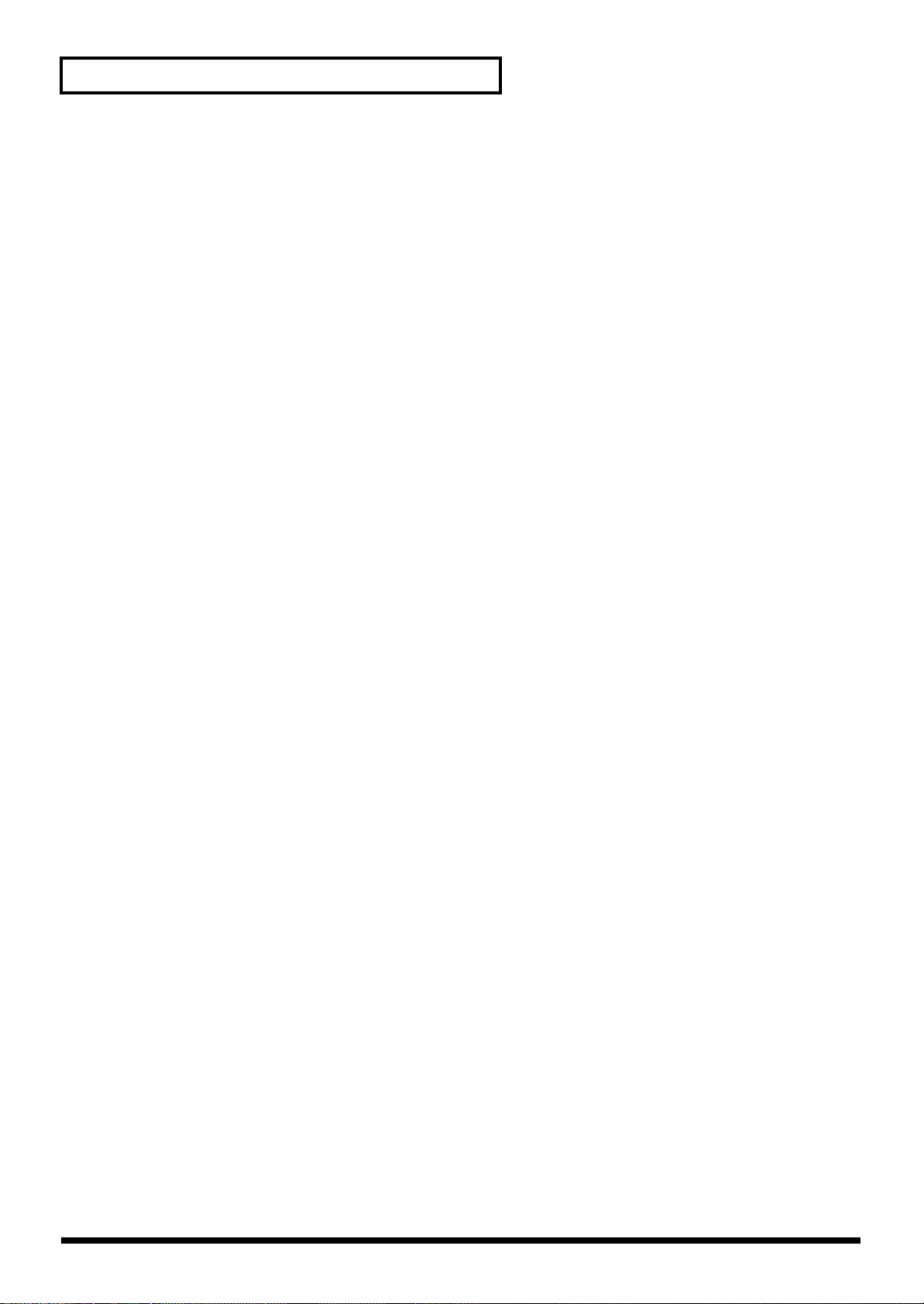
目次
フレーズをコピーする(Copy).................................................................................................. 184
空白小節を挿入する(Insert)..................................................................................................... 185
移調する(Transpose)................................................................................................................185
ベロシティー(音量)を変える(Change Velocity)........................................................... 186
MIDI チャンネルを変える(Change Channel)...................................................................... 186
音符の長さを変える(Change Duration)............................................................................... 187
2 つのフレーズ・トラックやパターンを 1 つにまとめる(Merge)................................. 188
特定の演奏データを抜き出して移動する(Extract).............................................................188
演奏データを前後に移動する(Shift Clock).......................................................................... 189
演奏データの間引きをする(Data Thin)................................................................................. 190
2 つのフレーズ・トラックやパターンを入れ替える(Exchange)................................... 191
ソングの再生時間を調節する(Time Fit)................................................................................ 191
空白小節を削除する(Truncate).............................................................................................. 191
演奏データを 1 つずつ編集する(マイクロ・エディット).............................................................192
演奏データを変更する(Microscope ウィンドウの基本操作)........................................... 192
フレーズ・トラック/パターンで扱う演奏データ ................................................................ 193
演奏データを整理して表示する(View)..................................................................................194
演奏データを挿入する(Create)...............................................................................................194
演奏データを消去する(Erase)................................................................................................. 195
演奏データを移動する(Move)................................................................................................. 195
演奏データをコピーする(Copy)............................................................................................. 195
ソングの途中からテンポを変える ............................................................................................. 196
ソングの途中から拍子を変える.................................................................................................. 196
ソングに名前を付ける(ソング・ネーム)........................................................................................... 197
ソングを保存する/読み込む(Save/Load).................................................198
ソングを保存する(Save)...................................................................................................................... 198
基本操作 ...........................................................................................................................................198
ソングと一緒に保存される内容.................................................................................................. 198
ソングとサンプルを保存する(Save Song+Samples)....................................................... 199
ソングを保存する(Save Song)...............................................................................................199
サンプルを保存する(Save All Samples)............................................................................... 200
SMF ファイルとして保存する(Save as SMF)............................................................................... 200
ソングを読み込む(Load)...................................................................................................................... 201
基本操作 ...........................................................................................................................................201
ソングとサンプルを読み込む(Load Song+ Samples)...................................................... 201
ソングを読み込む(Load Song)...............................................................................................202
サンプルを読み込む(Load All Samples)............................................................................... 202
オーディオ・ファイルをインポートする(Import Audio).............................................................. 202
指 1 本でフレーズを鳴らす(RPS 機能).......................................................203
RPS 機能を使う前に.................................................................................................................................203
パターンを録音する ......................................................................................................................203
RPS 機能の設定をする................................................................................................................. 203
RPS 機能を使って演奏する ....................................................................................................................204
RPS 機能を使った演奏を録音する............................................................................................ 205
エフェクトをかける ......................................................................................206
エフェクトをオン/オフする..................................................................................................................206
エフェクトの設定のしかた...................................................................................................................... 206
パッチ・モードでエフェクトをかける.................................................................................................207
出力のしかたを設定する(Routing)......................................................................................... 207
信号の流れ図とパラメーター......................................................................................................207
パフォーマンス・モードでエフェクトをかける ................................................................................210
出力のしかたを設定する(Routing)......................................................................................... 210
信号の流れ図とパラメーター......................................................................................................210
マルチエフェクトの設定をする(MFX1 〜 3)...................................................................................213
マルチエフェクトの設定をする(MFX Control).............................................................................. 213
12
Page 13
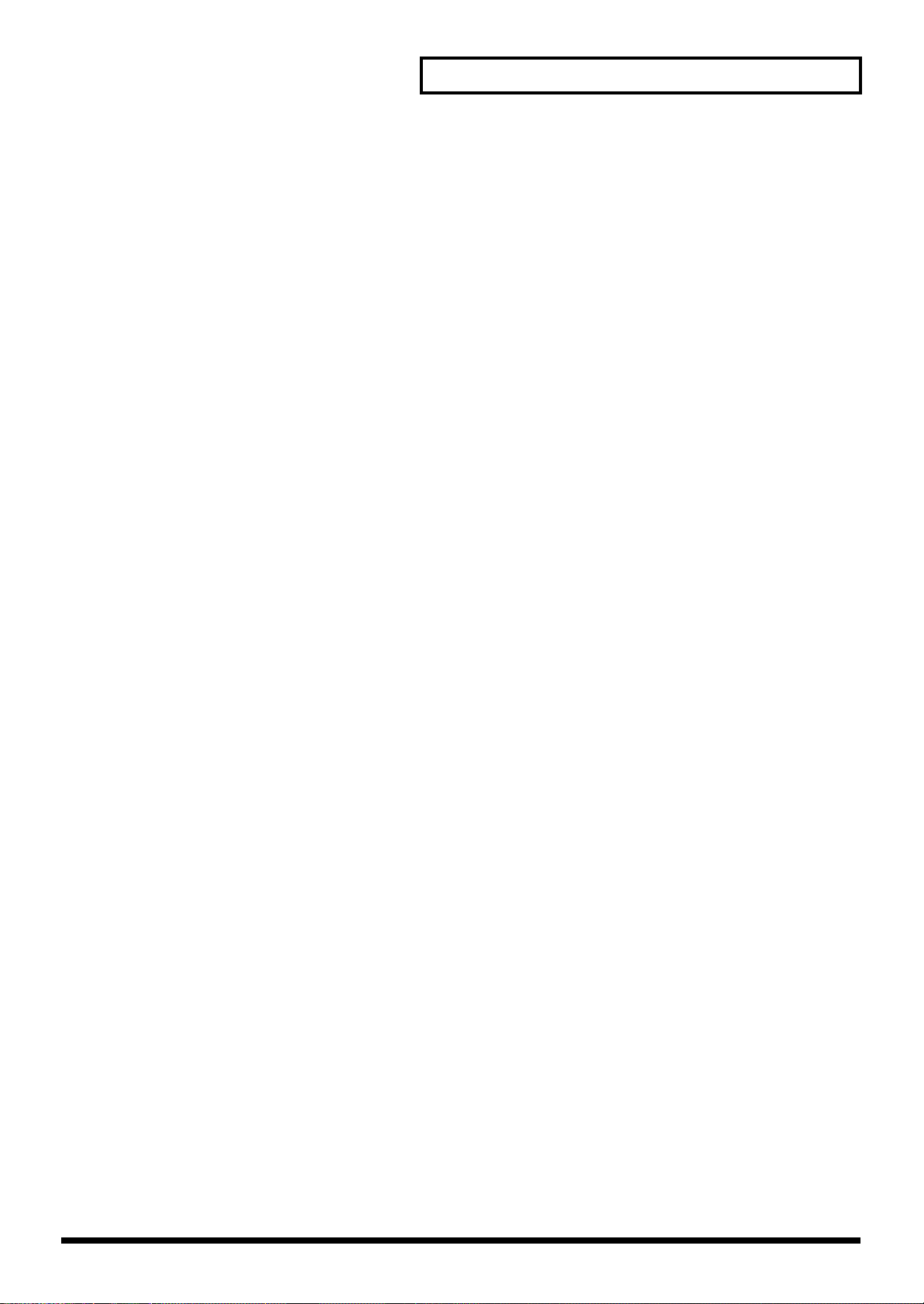
マルチエフェクトのストラクチャーの設定をする(MFX Structure)......................................... 215
コーラスの設定をする(Chorus).........................................................................................................215
リバーブの設定をする(Reverb).......................................................................................................... 216
マスタリング・エフェクト(Mastering Effect)............................................................................... 217
USB を使ってコンピューターと接続する(USB モード)............................218
USB 機能について .................................................................................................................................... 218
ストレージ・モードと MIDI モードを切り替える..............................................................................218
コンピューターとファイルのやりとりをする(ストレージ・モード).........................................219
接続のしかた...................................................................................................................................219
接続先を決める...............................................................................................................................219
フォルダおよびファイルについての注意点............................................................................. 220
ストレージ・モードを終了する.................................................................................................. 220
USB 通信の解除 ............................................................................................................................. 220
ストレージ・モードの応用例......................................................................................................220
コンピューターと MIDI 情報のやりとりをする(MIDI モード)..................................................... 222
ファイルに関する機能(File Utility).............................................................223
基本操作.......................................................................................................................................................223
ファイルをコピーする(Copy).............................................................................................................224
ファイルを削除する(Delete)................................................................................................................224
ファイルを移動する(Move)................................................................................................................. 224
メモリー・カードを初期化する(Card Format)............................................................................... 224
目次
各モードに共通の設定をする(システム機能).............................................225
システム機能の設定のしかた..................................................................................................................225
システム機能の設定を保存する(System Write)............................................................................. 225
システム・パラメーターの働き .............................................................................................................226
Pedal/D Beam................................................................................................................................ 226
Keyboard......................................................................................................................................... 226
Sync/Tempo ..................................................................................................................................227
Metronome......................................................................................................................................228
Sound...............................................................................................................................................229
MIDI................................................................................................................................................... 230
USB................................................................................................................................................... 231
Scale Tune......................................................................................................................................232
Preview............................................................................................................................................. 232
System Ctrl ..................................................................................................................................... 233
Background.................................................................................................................................... 233
Screen Saver .................................................................................................................................233
Sampling ..........................................................................................................................................233
Startup .............................................................................................................................................234
システム情報の表示.................................................................................................................................. 234
各種データに関する機能
工場出荷時の設定に戻す(Factory Reset)..................................................235
ユーティリティーの基本操作..................................................................................................................235
ユーザー・データをバックアップする(ユーザー・バックアップ)............................................. 235
バックアップしたユーザー・データを復元する(ユーザー・リストア)..................................... 235
工場出荷時の設定に戻す(ファクトリー・リセット)......................................................................235
Fantom-X エディターを使う ........................................................................236
Fantom-X エディターをコンピューターにインストールする ........................................................236
接続のしかた............................................................................................................................................... 236
Fantom-X ライブラリアンを使う.......................................................................................................... 236
Fantom-X エディター動作条件 ..............................................................................................................237
動作条件(Windows)................................................................................................................... 237
動作条件(Mac OS)..................................................................................................................... 237
13
Page 14
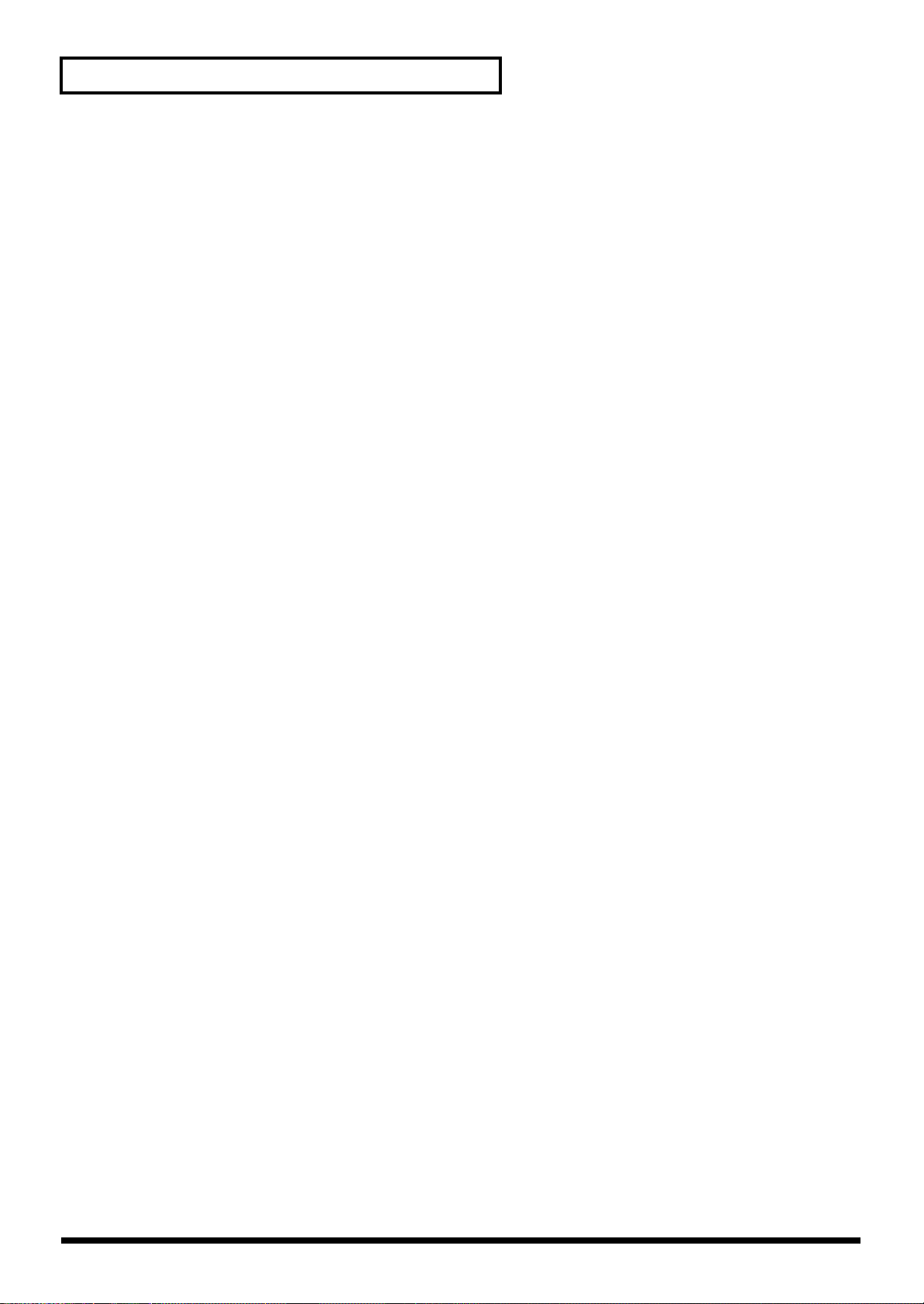
目次
V-LINK について............................................................................................238
V-LINK とは? ............................................................................................................................................ 238
接続例........................................................................................................................................................... 238
V-LINK をオン/オフする .......................................................................................................................238
V-LINK の設定 ............................................................................................................................................ 238
パラメーターの働き ......................................................................................................................239
映像のリセット...............................................................................................................................239
ウェーブ・エクスパンション・ボードを取り付ける....................................240
ウェーブ・エクスパンション・ボードを取り付けるときの注意 ...................................................240
ウェーブ・エクスパンション・ボードの取り付けかた....................................................................240
取り付けたウェーブ・エクスパンション・ボードを確認する .......................................................241
メモリーを増設する ......................................................................................242
メモリーを増設するときの注意 .............................................................................................................242
メモリーを増設する.................................................................................................................................. 242
メモリーを取り外す ......................................................................................................................243
メモリーが正しく認識されるか確認する............................................................................................. 243
メモリー・カードの使いかた ........................................................................244
メモリー・カードの取り扱いかた .........................................................................................................244
カードにデータを書き込む...................................................................................................................... 244
PC カード・プロテクターの使いかた .................................................................................................. 244
故障かな?と思ったら...................................................................................245
全体に共通の内容........................................................................................................................... 245
音に関する内容...............................................................................................................................245
エフェクトに関する内容 ..............................................................................................................247
データの保存に関する内容.......................................................................................................... 247
シーケンサーに関する内容.......................................................................................................... 248
MIDI や外部機器に関する内容 ....................................................................................................249
サンプリングに関する内容.......................................................................................................... 250
メモリーカードに関する内容......................................................................................................250
パラメーター一覧 ..........................................................................................251
パッチ・パラメーター.............................................................................................................................. 251
リズム・セット・パラメーター .............................................................................................................255
パフォーマンス・パラメーター .............................................................................................................258
リズム・グループ・パラメーター .........................................................................................................261
サンプル・パラメーター..........................................................................................................................261
システム・パラメーター..........................................................................................................................262
エフェクト一覧 .............................................................................................266
マルチエフェクト・パラメーター .........................................................................................................266
コーラス・パラメーター..........................................................................................................................289
リバーブ・パラメーター..........................................................................................................................290
インプット・エフェクト・パラメーター............................................................................................. 290
エラー・メッセージ一覧 ...............................................................................292
MIDI について................................................................................................293
MIDI コネクターについて............................................................................................................. 293
MIDI チャンネルとマルチティンバー音源について ............................................................... 293
MIDI インプリメンテーション ......................................................................294
主な仕様 ........................................................................................................329
索引 ...............................................................................................................331
14
Page 15
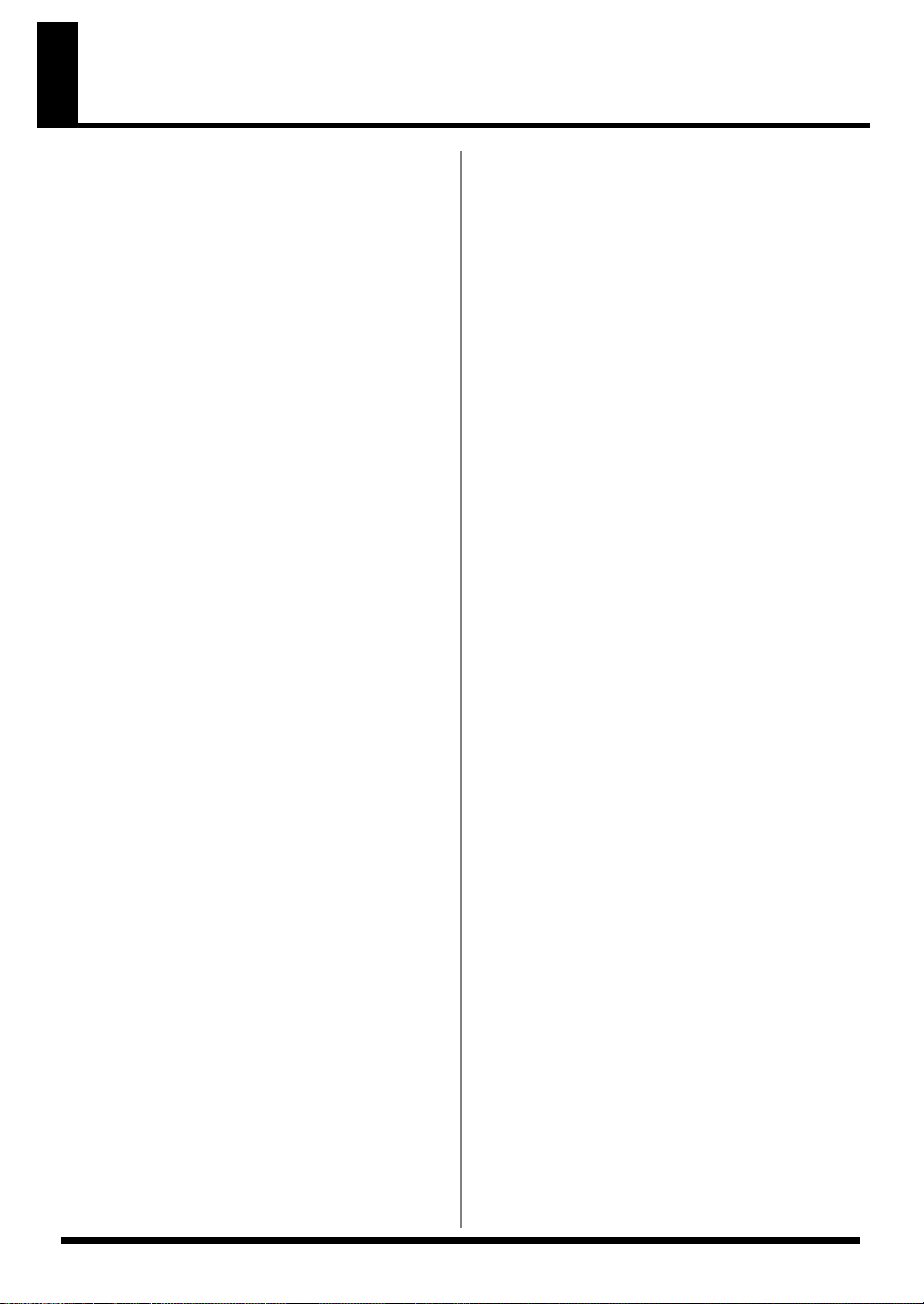
主な特長
オーディオと MIDI が統合された
最新のサウンド・エンジン
Fantom-S 譲りのサウンド・エンジンにより、シンセサイザーとサンプ
ラーが1つの音源に統合。サンプリングした波形や、PC など外部から
取り込んだ波形も、シンセサイザー波形として使用できます。
また、内蔵音色、サンプリング波形に加えて、ウェーブ・エクスパ
ンション・ボード(SRX シリーズ)も最大 4 枚まで装着でき、豊富
な音色の中から、好みのサウンドを自由に選択することができます。
業界最高水準の最大同時発音数 128 ボイス
余裕の最大同時発音数 128 ボイスで、 音楽制作にも演奏にもストレス
を与えません。
至上最高クォリティの 88 鍵マルチサンプル・
ピアノ波形を搭載
88 鍵マルチサンプル・ピアノ音色が、プロのサウンド・エンジニアに
よる録音によってついに実現。4 段ベロシティ・スイッチ、ステレオ
にもそれぞれ個別にサンプルをアサインした結果、1 音色あたりのサ
ンプル数は 704 個にものぼります。音質だけでなく、高い臨場感と、
これまでにない「本物」の音を実現しました。
内蔵波形容量は 128MB と、Fantom-S シリーズに比べ倍増しており、
ピアノの他にも、ストリングス、ナイロン・ギター、ドラム、ベース
等、「質」を重視した音色を追加しています。
※ 88 鍵マルチサンプルは、ピアノ波形のみで採用されています。
シンセサイザー史上初の大型カラー LCD を搭載
視認性、操作感を格段に向上させる大型カラー LCD を採用。
見た目の斬新感も含め、ユーザー・インターフェースも新時代に突入
です。
本格的サンプラー
サンプリング/リサンプリング機能はもちろん、波形エディット機能
も含め、専用機に匹敵するサンプラーを搭載。サンプリングしたオー
ディオ・フレーズを、現在のテンポに合わせて小節の長さに自動的に
揃える AUTO SYNC 機能も搭載しています。
サンプリング用メモリは、標準で 32MB を内蔵。拡張用 DIMM を増設
することにより、さらに最大 544MB まで拡張可能です。
スキップ・バック・サンプリング機能搭載
FANTOM-S シリーズで好評のスキップ・ バック・サンプリング機能
を、本シリーズでも搭載。
本体の演奏を常に記録しておくことにより、即興的な演奏もボタン一
つで過去に遡って録音することができます。これまでのように、気に
入ったプレイを逃すことはありません。
ピアノ・モードとライブ・セッティング機能
を搭載
ボタン一つでピアノ専用機として機能するピアノモード、ライブの
セッティングを呼び出すライブ・セッティング機能を搭載。ライブ・
セッティング機能を使うと、ライブの進行をスムーズに促すことがで
きます。
充実のインターフェイス群
PC との接続に、USB 端子を装備。
USB-MIDI 対応により、従来の、PC とのデータのやり取りに加え、PC
ツールとの接続も簡単になりました。
オーディオ機器との接続には、アナログ/デジタルの入出力を標準装
備。サンプリングの際も、好みやセッティングに応じてアナログ/デ
ジタルが選択可能です。
さらに、データのバックアップ用として PC カード・スロットを用意。
SmartMedia、Compact Flash 等、メディアの選択肢も拡がり、容量も
最大 1GB まで対応できる(Compact Flash 使用時)ため、より柔軟に
データのやりとりが行えるようになりました。
16 トラック・シーケンサーを内蔵
高分解能 16 トラック・シーケンサーを内蔵しています。 各パート
をノンストップで録音できるループ・レコーディングなど、曲づく
りのイマジネーションを中断させない設計です。データ入力後のト
ラック・エディットも大型カラー LCD でグラフィカルに編集がで
きます。
ダイナミック・パッド・バンクを装備
Fantom-X はベロシティ、アフタータッチ対応のダイナミック・パッ
ド・バンクを装備しています。ヒット音やベース音など、お気に入
りのサウンドをタイミングよく叩きだすトリガー・パッドとしては
もちろん、RPS のシーケンス・フレーズを呼び出したり、あるいは
スキップ・バック・サンプリングしたフレーズのアサインも可能で
す。ループ・フレーズからチョップしたリズム音をアサインして、
シーケンサーにリアルタイム入力、といった使いかたにも最適です。
マスタリング機能を搭載
78 種類のマルチエフェクト、コーラス、リバーブを独立して搭載。
音楽制作の最終段階に欠かせないマスタリング・エフェクトも搭載
しているため、市販の CD に匹敵するサウンド・クオリティを実現
できます。
V-LINK 機能を搭載
音楽と映像を同期させた、まったく新しい演奏表現を可能にする VLINK を搭載しています。D ビームをはじめ、Fantom-X のリアルタ
イム・コントローラーやダイナミック・パッド・バンクなど、音楽を
演奏するそのままの操作で映像をコントロールすることができます。
Fantom-X エディター/ライブラリアンを同梱
付属の専用エディターやライブラリアン・ソフトウェアを使えば、
パソコンから Fantom-X の音色の、エディットや管理が可能です。
GM/GM2 に対応
Fantom-X は、GM/GM2 に対応しています。GM/GM2 に準拠した
ミュージックデータ(GM スコア)であれば、そのデータを
Fantom-X で演奏できます。
15
Page 16
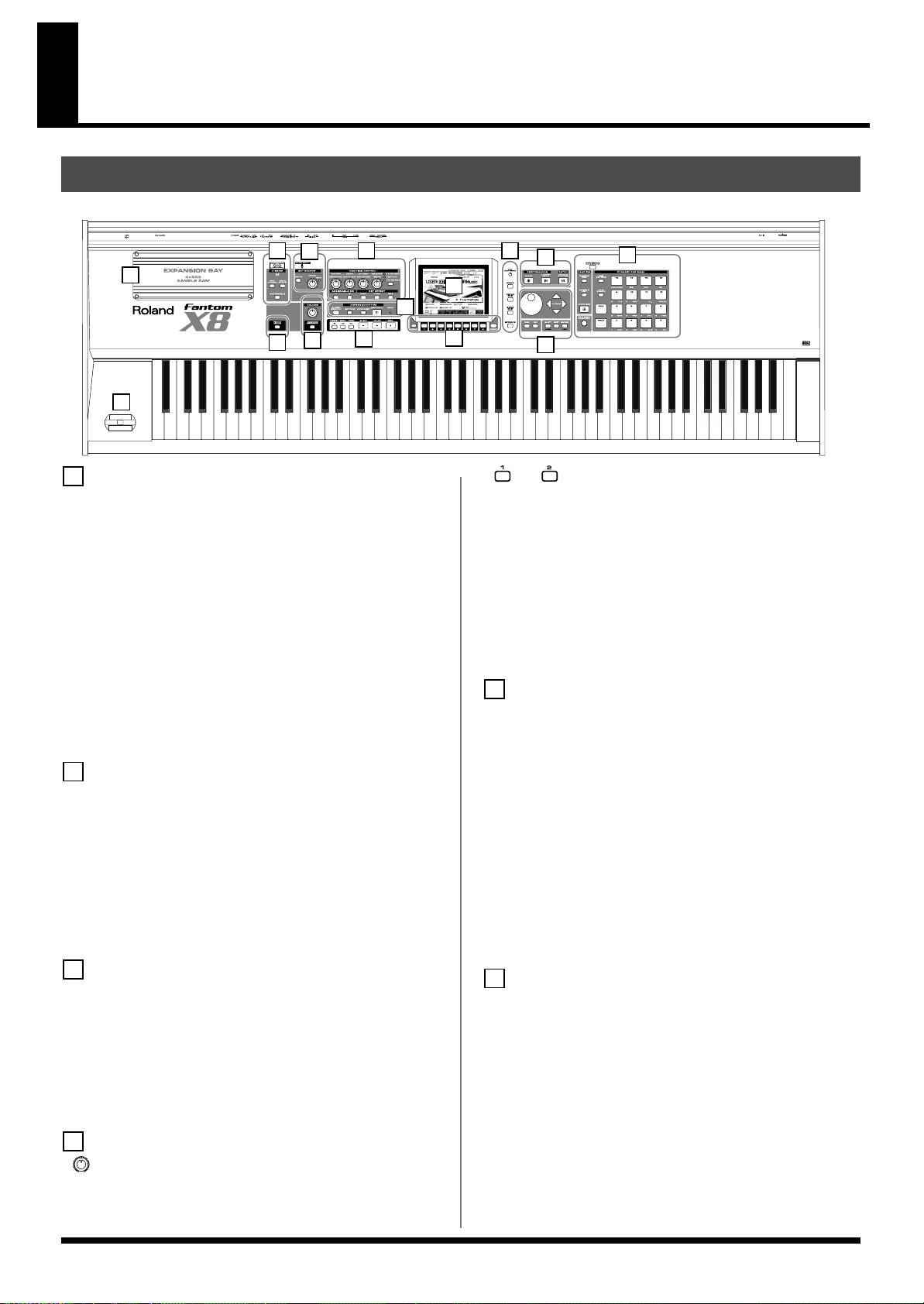
各部の名称と働き
フロント・パネル
fig.01-001
1
D BEAM
13
14
15
1
2
3
4
5
6
D BEAM(D ビーム)
D ビーム機能のオン/オフを切り替えます。手をかざすことで、音
にいろいろな効果をかけることができます。→(P.121)
[ASSIGNABLE]
さまざまなパラメーターや機能を割り当てて、音色をリアルタイム
に変化させます。→(P.122)
[PAD TRIGGER]
パッドを叩く代わりに、D ビーム・コントローラーでパッドの発音
をコントロールすることができます。→(P.122)
[SOLO SYNTH]
モノフォニックのシンセサイザーとして機能します。→(P.123)
※[SHIFT]を押しながらそれぞれのボタンを押すと、D ビームの
設定画面になります。
EXT SOURCE
2
[MIX IN]
外部入力のオン/オフを切り替えます。→(P.141)
※[SHIFT]を押しながらこのボタンを押すと、外部入力の設定画
面になります。
[LEVEL](レベル)つまみ
外部入力の音量を調整します。
PEAK(ピーク)インジケーター
外部入力の音量が大きすぎると点灯します。
3
VOLUME/V-LINK
VOLUME(ボリューム)つまみ
リア・パネルの OUTPUT A(MIX)ジャックと PHONES ジャック
から出力される全体の音量を調節します。→(P.21)
[V-LINK](V- リンク)
V-LINK のオン/オフを切り替えます。→(P.238)
※[SHIFT]を押しながらこのボタンを押すと、V-LINK の設定画
面になります。
4
REALTIME CONTROL
[ ]REALTIME CONTROL(REALTIME CONTROL つまみ)
割り当てられたパラメーターや機能に応じて、音色をリアルタイム
に変化させます。→(P.47)
9
10
7
8
11
12
[][ ]ASSIGNABLE SW(ASSIGNABLE スイッチ)
さまざまなパラメーターや機能をこれらのボタンに割り当てること
ができます。割り当てられたパラメーターや機能のオン/オフをリ
アルタイムに切り替えて、音色を変化させます。→(P.122)
[RPS]
RPS のオン/オフを切り替えます。→(P.203)
※[SHIFT]を押しながら上記のボタン(つまみ)を押す(回す)
と、それぞれの設定画面になります。
[-OCT]、[+OCT]
鍵域をオクターブ単位で上げ下げします。
5
ARPEGGIO/RHYTHM
[CHORD MEMORY]
コード・メモリーのオン/オフを切り替えます。→(P.133)
[RHYTHM]
リズムのオン/オフを切り替えます。→(P.135)
[ARPEGGIO]
アルペジオのオン/オフを切り替えます。→(P.128)
※[SHIFT]を押しながらそれぞれのボタンを押すと、コード・メ
モリーやリズム、アルペジオの設定画面になります。
[ARP HOLD]
アルペジオのホールド・オン/オフを切り替えます。
BEAT(ビート・インジケーター)
テンポと拍子に合わせて点滅します。(P.228)
6
SEQUENCER
シーケンサーの再生や録音に関する操作を行います。
[RESET]
ソング・ポジションを先頭へ移動します。再生中に押すと曲の先頭
に戻って停止します。→(P.165)
[BWD][FWD]
ソング・ポジションを 1 小節前/後の小節の 1 拍目に移動します。
→(P.165)
[PLAY]
演奏をスタートします。→(P.165)
※ ストップ中に[SHIFT]を押しながら[PLAY]を押すと MIDI
アップデートを行います。)
16
Page 17
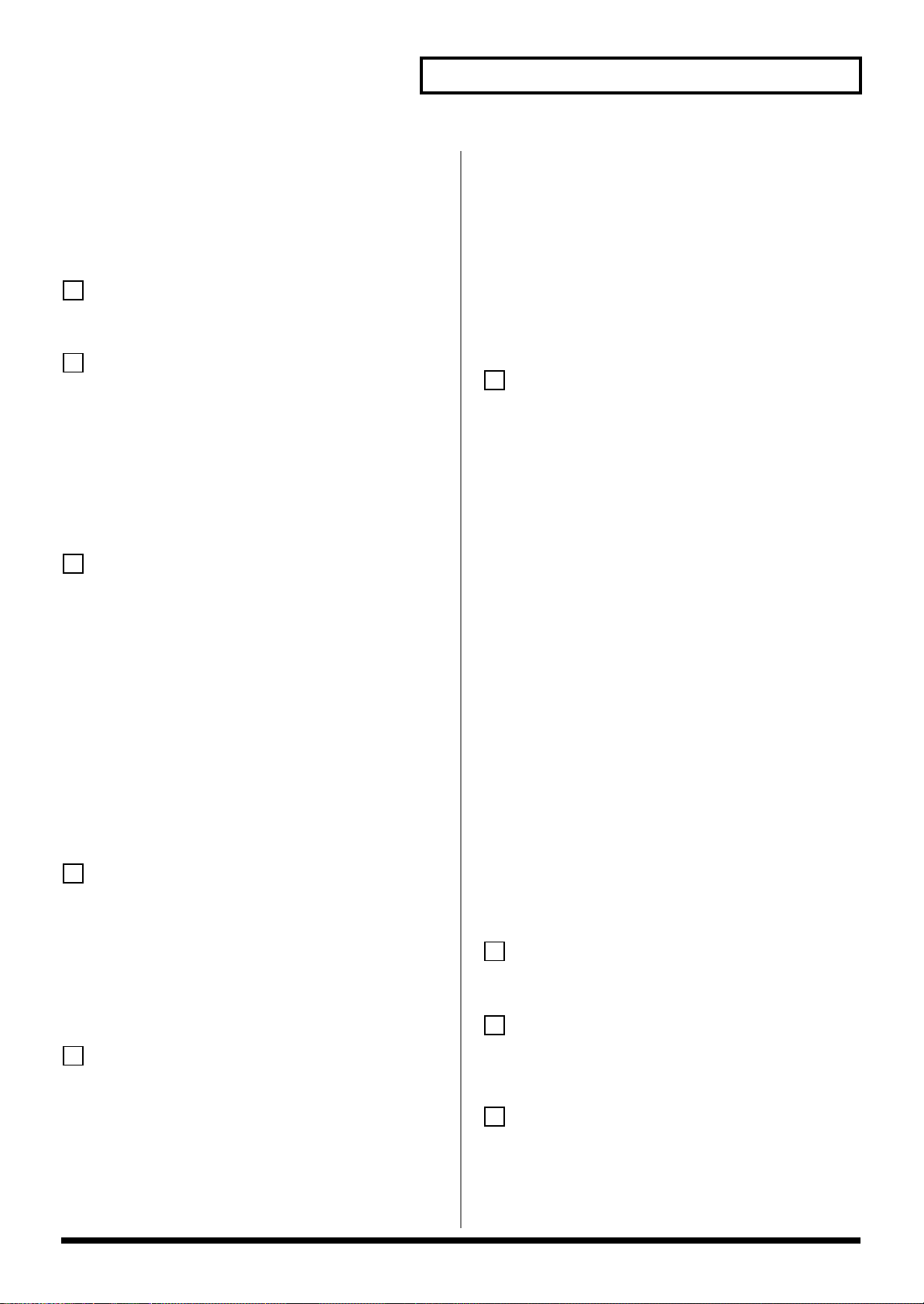
各部の名称と働き
[STOP]
演奏をストップします。
[REC]
レコーディング・スタンバイ画面になります。→(P.170)
録音中に押すと、リハーサル機能になります。→(P.174)
7
DISPLAY
ディスプレイ
操作に応じていろいろな情報を表示します。
8
[MENU]
MENU(メニュー)を開きます。現在のモードに応じてメニューの
内容が変わります。
ファンクション・ボタン([F1]〜[F8])
エディット時には、さまざまな機能を実行するボタンとなり、画面
によってその働きが異なります。
[TEMPO]
テンポの設定をします。→(P.128、P.135、P.166)
9
LCD CONTRAST(コントラスト)つまみ
ディスプレイ表示の濃さを調節します。→(P.22)
[WRITE]
変更した内容を本体メモリーまたはメモリー・カードに保存します。
→(P.59, P.86, P.120, P.132, P.134, P.159, P.198, P.225)
[PATCH EDIT]
パッチのエディットをします。
[SONG EDIT]
ソング・データに関する設定とソングのエディットをします。→
(P.164)
[EFFECTS]
エフェクトに関する設定をします。マスタリングに関する設定もこ
こで行います。→(P.206)
10
[MIXER]
パフォーマンス・モードのミキサー画面を表示します。→(P.103)
[LAYER/SPLIT]
パフォーマンス・モードのレイヤー/スプリット画面を表示しま
す。→(P.101)
[PATCH/RHYTHM]
パッチ/リズム・モードを表示します。→(P.38)
11
VALUE ダイヤル
値を変更します。[SHIFT]を押しながら VALUE ダイヤルを回す
と、値が大きく変わります。
[DEC]、[INC]
値を変更します。片方のボタンを押しながら、もう一方のボタンを
押すと値が速く変わります。また、[SHIFT]を押しながらこのボ
タンを押すと、値の変化が大きくなります。
[CURSOR](カーソル)ボタン
カーソル位置を上下左右に移動します。
[SHIFT](JUMP)
このボタンは他のボタンと組み合わせて、いろいろな機能を実行し
ます。
[ENTER]
値の確定や操作の実行に使います。
[EXIT]
もとの画面に戻ったり、開いているウィンドウを閉じます。画面に
よっては、実行中の機能を中断します。
12
DYNAMIC PAD BANK/SAMPLING
[SAMPLE EDIT]
サンプルの編集をします。→(P.148)
[SAMPLE LIST]
サンプルのリストを表示します。→(P.146)
[SAMPLING]
サンプリング・メニュー画面を表示します。→(P.142)
[SKIP BACK SAMPLING]
押された時間から一定時間過去の演奏をサンプリングします。→
(P.145)
[PAD SETTING]
パッドに関する設定をします。→(P.160)
[CLIP BOARD]
よく使う画面を登録しておいて、パッドで呼び出すことができます
(ブックマーク機能)。→(P.37)
[SAVE/LOAD]
テンポラリー・エリア(P.29)やサンプル・メモリー(P.32)にあ
るデータを、本体メモリーまたはメモリー・カードに保存/読み込
みます。
[PAD 1 〜 16]
鍵盤と同じように音を鳴らしたりします。
[ROLL]
ロール奏法をオン/オフします。→(P.160)
[HOLD]
ホールド(パッドを離しても音を鳴らし続ける)をオン/オフしま
す。→(P.160)
13
ピッチ・ベンド/モジュレーション・レバー
ピッチ(音の高さ)を変化させたり、ビブラートをかけたりします。
14
ウェーブ・エクスパンション・ボード(SRX シリーズ)を取り付け
たり、別売のメモリー(DIMM)を増設したりします。FantomX6/X7 では、底面にあります。→(P.240、P.242)
15
[PIANO MODE]
ピアノの音色を鳴らすのに最適なモードに切り替わります。→
(P.54) [SHIFT]を押しながらこのボタンを押すと、Live Setting
Play 画面が開きます。→(P.42、P.99)
17
Page 18
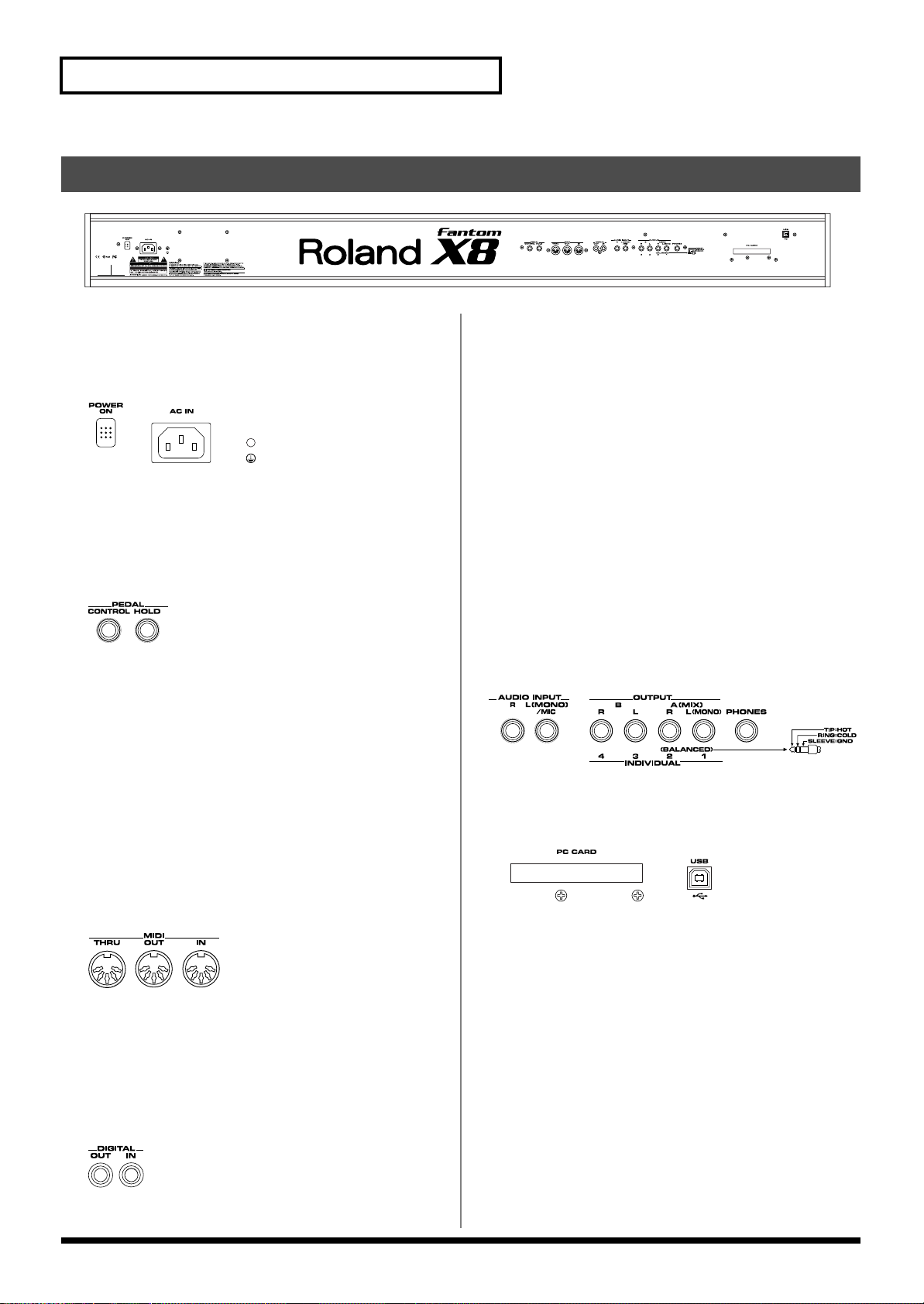
各部の名称と働き
リア・パネル
fig.01-002
POWER ON(パワー・オン)スイッチ
電源をオン/オフするときに押します。→(P.21)
AC インレット
付属の電源コードの差し込み口です。→(P.19)
fig.01-003
CONTROL(コントロール・ペダル)ジャック
エクスプレッション・ペダル(別売:EV-5)を接続するジャックで
す。特定の機能を割り当てることで音色を切り替えたり、音色を変
化させるなどのさまざまなコントロールができます。また、ペダ
ル・スイッチ(別売:DP シリーズなど)を接続して、音をホール
ドさせることもできます。→(P.25)
fig.01-004
925
※ エクスプレッション・ペダルは、必ず指定のもの(別売:EV-5)
をお使いください。他社製品を接続すると、本体の故障の原因に
なる場合があります。
HOLD (ホールド・ペダル)ジャック
ペダル・スイッチ(別売:DP シリーズなど)を接続して、ホール
ド・ペダルとして使います。→(P.24)
また、ハーフ・ペダル対応に設定することもできますので、エクス
プレッション・ペダル(別売:DP-8 など)を接続すれば、ピアノ
音色を使った演奏での微妙なペダル・ワークによるコントロールが
できます。
MIDI コネクター(IN、OUT、THRU)
他の MIDI 機器と MIDI メッセージの送受信をするときに接続する端
子です。
fig.01-005
DIGITAL IN / OUT(デジタル・イン/アウト)コネクター
(S/P DIF COAXIAL)
コアキシャル・タイプのデジタル・イン/アウト・コネクターで
す。S/P DIF に準拠しています。
デジタル・オーディオ信号(ステレオ)を入出力します。出力され
る信号は、OUTPUT A (MIX) ジャックから出力される信号と同じに
なります。
fig.01-006
AUDIO INPUT (オーディオ・インプット)ジャック(L、R)
外部からの音声信号をステレオ(L/R)で入力します。モノで使用
するときは、L 側に接続してください。マイクを接続する時は、L
側に接続してください(P.141)。
OUTPUT A (MIX)(アウトプット A ( ミックス ))ジャック
(L (MONO)、R)
アンプやミキサーに音声信号をステレオで出力します。モノで出力
するときには L 側に接続してください。→(P.20)
OUTPUT B(アウトプット B)ジャック(L、R)
アンプやミキサーに音声信号をステレオで出力します。
INDIVIDUAL 1 〜 4(インディビジュアル 1 〜 4)ジャック
アンプやミキサーに音声信号をモノで出力します。
※ OUTPUT ジャックとしてステレオで使うか、INDIVIDUAL
ジャックとしてモノで使うかは、Output Assign(アウトプッ
ト・アサイン)の設定で決まります(P.207)。
PHONES(フォーンズ)ジャック
ヘッドホン(別売)を接続するジャックです。→(P.20)
fig.01-007、008
PC CARD(PC カード)スロット
メモリー・カードを差し込むスロットです。→(P.244)
fig.01-003
931
※ 方向や表裏に注意し、確実に奥まで差し込んでください。また無
理な挿入はしないでください。
USB コネクター
Fantom-X とコンピューターを USB ケーブルで接続する端子です
(P.218)。
※ S/P DIF は、デジタル・インターフェースのフォーマットの 1
つで、民生用のデジタル・オーディオ機器に使われています。
18
Page 19
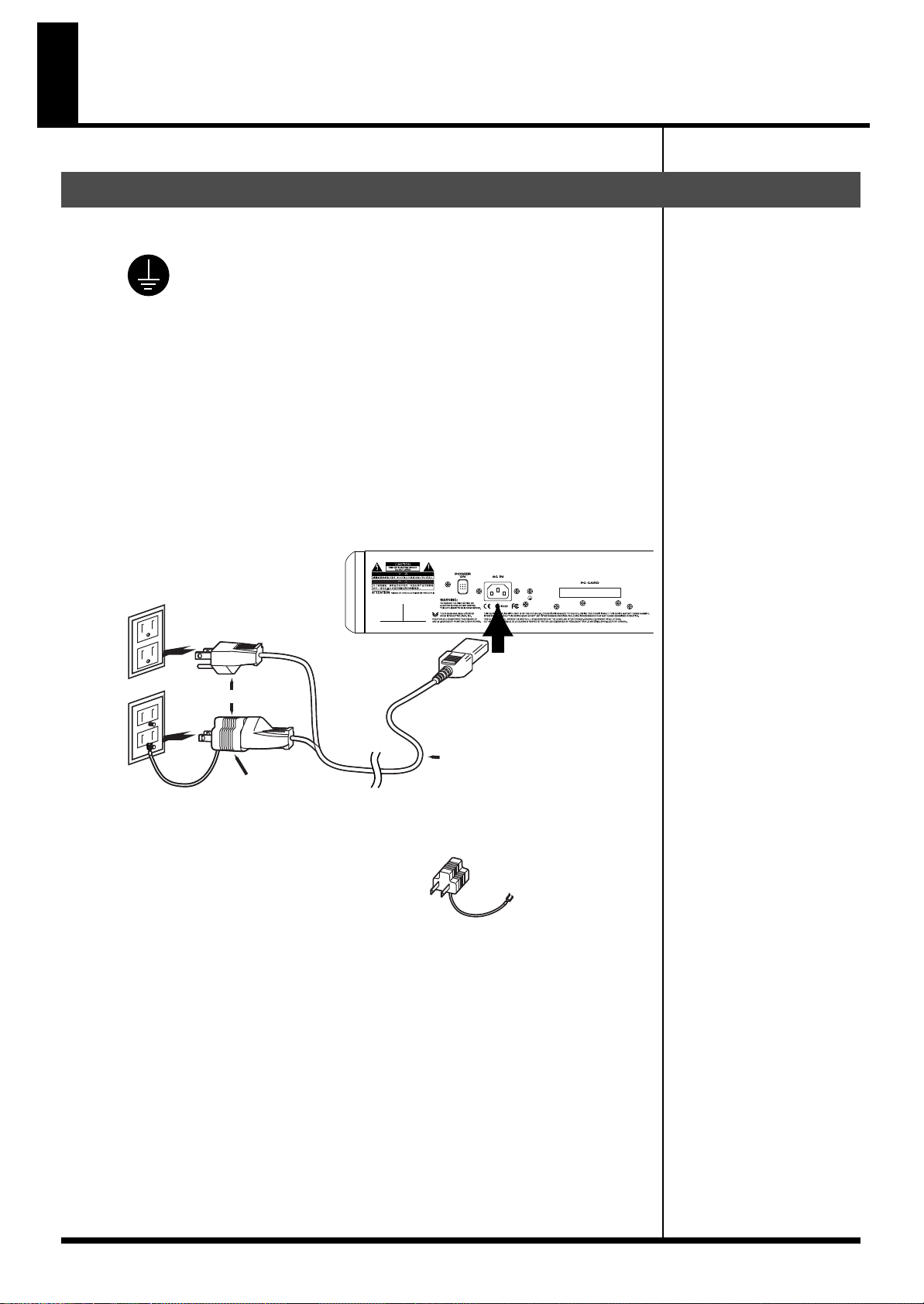
演奏する前に
または
電源コード
(付属)
2P-3P変換器
(付属)
Fantom-X6/X7/X8リア・パネル
2P-3P変換器
電源コードを接続する
付属の電源コードを本体につなぎ、電源コンセントに差し込みます。
fig.connection
025
fig.(E)
感電を防ぐために付属の電源コードを使用し、アースを確実に取り付けてくだ
さい。付属の電源コードには、感電と機器の損傷を防ぐためにアース用電極端
子を加えた 3 端子のプラグがついています。
•
コンセントが接地コンセント(端子穴が 3 個)の場合
そのままコンセントにプラグを挿し込んでください。
•
コンセントがアースターミナル付コンセント(端子穴が 2 個)の場合
プラグに 2P-3P 変換器をつけ、アース接続後コンセントに挿し込みます。
※ アース接続は必ず、電源プラグをコンセントに挿し込む前に行なってくだ
さい。
アース接続を外す場合は、必ず電源プラグをコンセントから抜いてから行なっ
てください。
コンセントにアース端子がない場合は、電気工事店に接地工事を依頼してくだ
さい。
なお、接続方法がわからないときは、ローランド・サービスにご相談ください。
19
Page 20
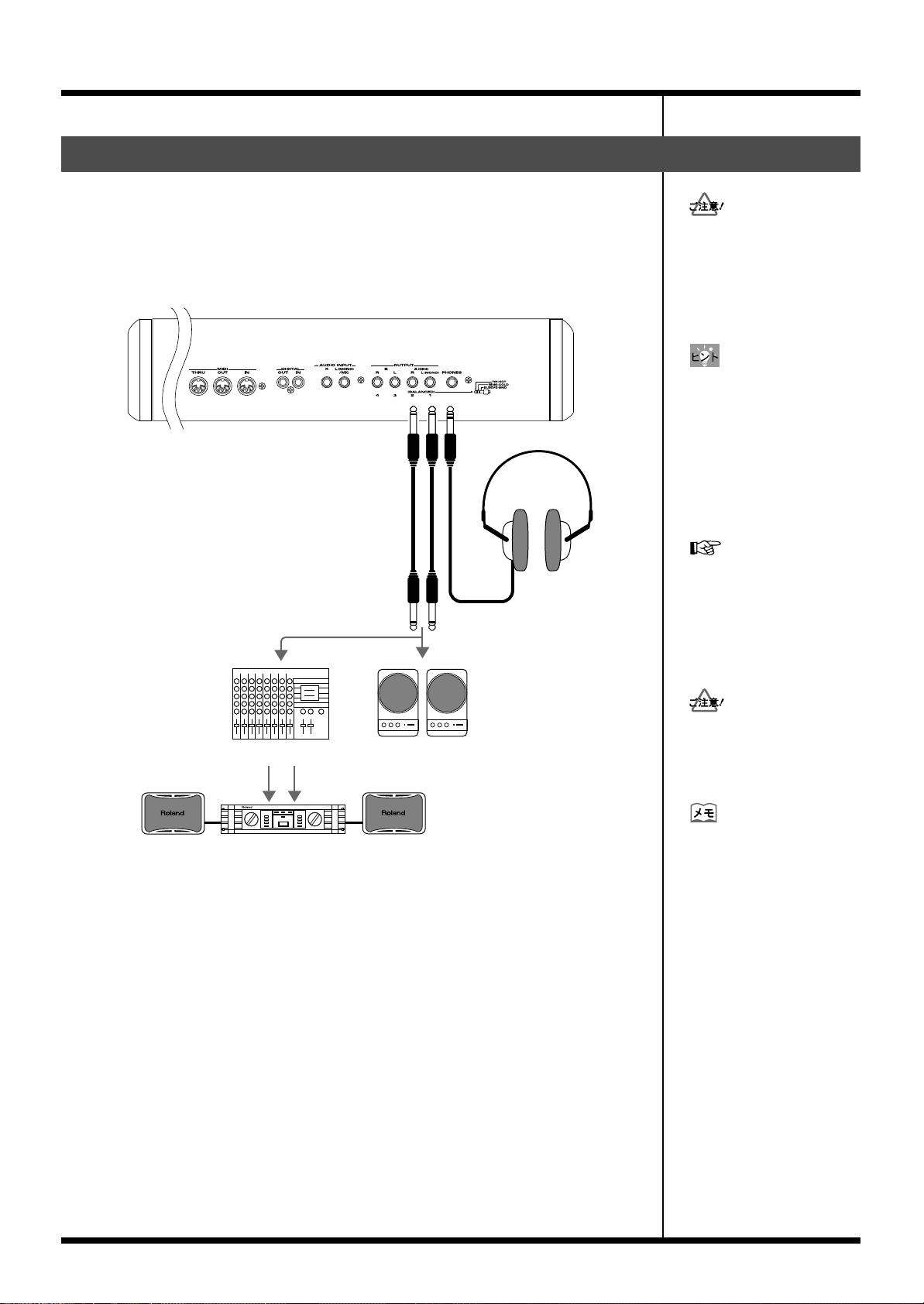
演奏する前に
921
他の機器と接続するときは、
モニター・スピーカー
(アンプ内蔵)
パワー・アンプ
ミキサーなど
ステレオ・ヘッドホン
Fantom-X の性能を最大限に生
オーディオ・ケーブルは付属
ウェーブ・エクスパンション・
ボード(別売)の取り付けか
たについては、「ウェーブ・エ
クスパンション・ボードを取
り付ける」(P.240)をご覧く
ださい。
OUTPUT A[MIX]端子は、
アンプやスピーカーを接続する
Fantom-X は、アンプやスピーカーを内蔵していません。音を出すにはモニター・スピー
カーやステレオ・セットなどのオーディオ機器、またはヘッドホンなどをご用意ください。
接続をする前に、すべての機器の電源がオフになっていることを確認します。
1.
Fantom-X とアンプやスピーカーを図のように接続します。
2.
fig.02-002.j
誤動作やスピーカーなどの破
損を防ぐため、必ずすべての
機器の音量を絞った状態で電
源を切ってください。
かすためにもステレオでの使
用をおすすめしますが、モノ
で使用されるときは、
OUTPUT A (MIX) ジャックの
L (MONO) に接続してくださ
い。
アンプやスピーカーなどのオーディオ機器を接続するにはオーディオ・ケーブルを使いま
す。ヘッドホンを使う場合は、PHONES ジャックにプラグを差し込みます。
20
していません。別途ご用意く
ださい。
バランス出力に対応していま
す。Fantom-X のリアパネルに
書かれている HOT, COLD,
GND が、入力するミキサー等
に対応するように、ケーブル
を準備して使用してください。
Page 21
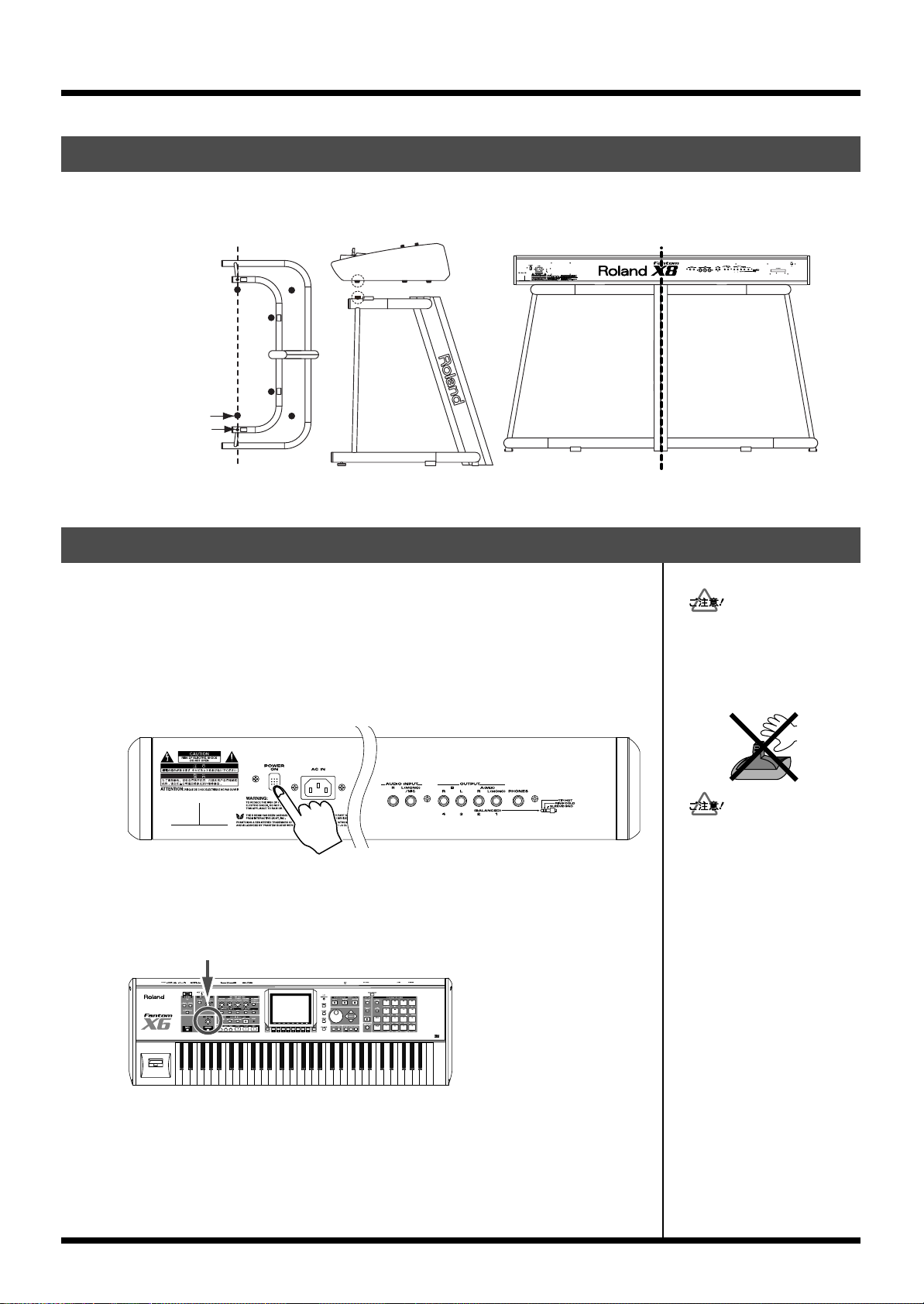
スタンドへの設置のしかた(Fantom-X8 をお使いの方へ)
ピッチ・ベンド・レバー操作
時の誤動作を防ぐため、電源
投入時にはピッチ・ベンド・
レバーに触れないようにして
ください。
音量を上げすぎないように注
Fantom-X8 をスタンドに設置する際には、当社製のスタンド:KS-17 をご使用ください。
ご使用の際は以下のように設置してください。
fig.02-001.j
スタンドの中心が「a」と「n」の間になるように設置する
一直線上になるように配置
Fantom-X8のゴム足
スタンドのネジ
中央
演奏する前に
電源を入れる
941
942
正しく接続したら(前ページ)、必ず次の手順で電源を投入してください。手順を間違える
と、誤動作をしたりスピーカーなどが破損する恐れがあります。
fig.bender.j
1.
電源を入れる前に、次のことを確認します。
•
周辺機器と正しく接続されていますか?
Fantom-X および接続しているオーディオ機器の音量が最小になっていますか?
•
Fantom-X のリア・パネルにある POWER ON スイッチをオンにします。
2.
fig.02-003
※ この機器は回路保護のため、電源をオンしてからしばらくは動作しません。
3.
接続しているオーディオ機器の電源をオンにします。
4.
Fantom-X の鍵盤を弾いて音を出してみましょう。Fantom-X と接続しているオーディオ機器
のボリュームを少しずつ上げて適当な音量に調節します。
fig.02-004
意してください。大きな音量
は周囲の迷惑となるばかりで
なく、アンプやスピーカーの
破損や聴力障害の原因になる
ことがあります。
21
Page 22
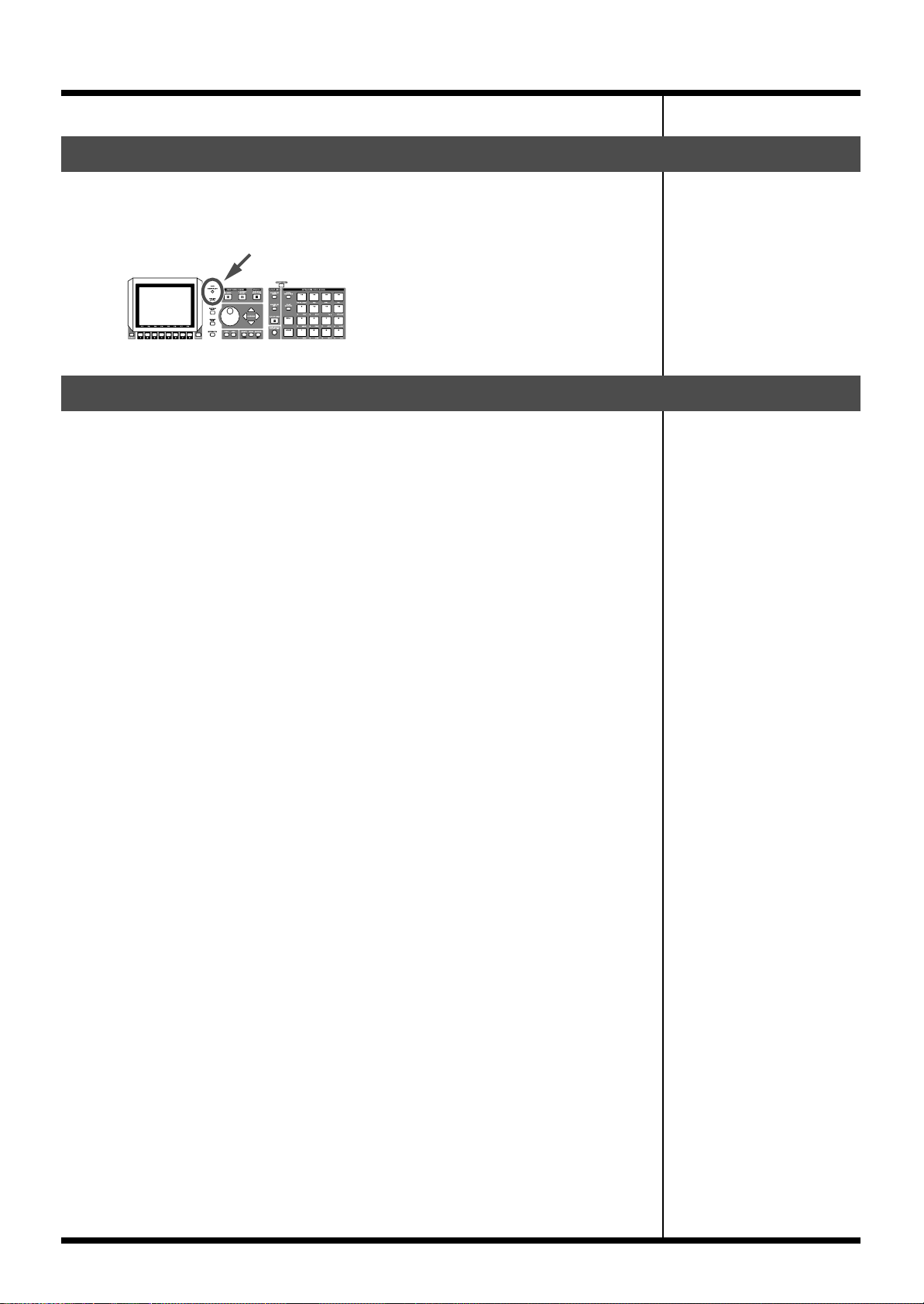
演奏する前に
ディスプレイ表示の濃さを調節する(LCD コントラスト)
電源を入れた直後や長時間使用した後、または設置条件などによって、ディスプレイの文字
が見づらくなることがあります。このようなときは、フロント・パネルにある CONTRAST
つまみを回して表示の濃さを調節してください。
fig.02-005
電源を切るときは
1.
電源を切る前に次のことを確認します。
Fantom-X および接続しているオーディオ機器の音量が最小になっていますか?
•
作った音色データ等は保存しましたか?
•
接続しているオーディオ機器の電源をオフにします。
2.
Fantom-X の POWER ON スイッチをオフにします。
3.
22
Page 23
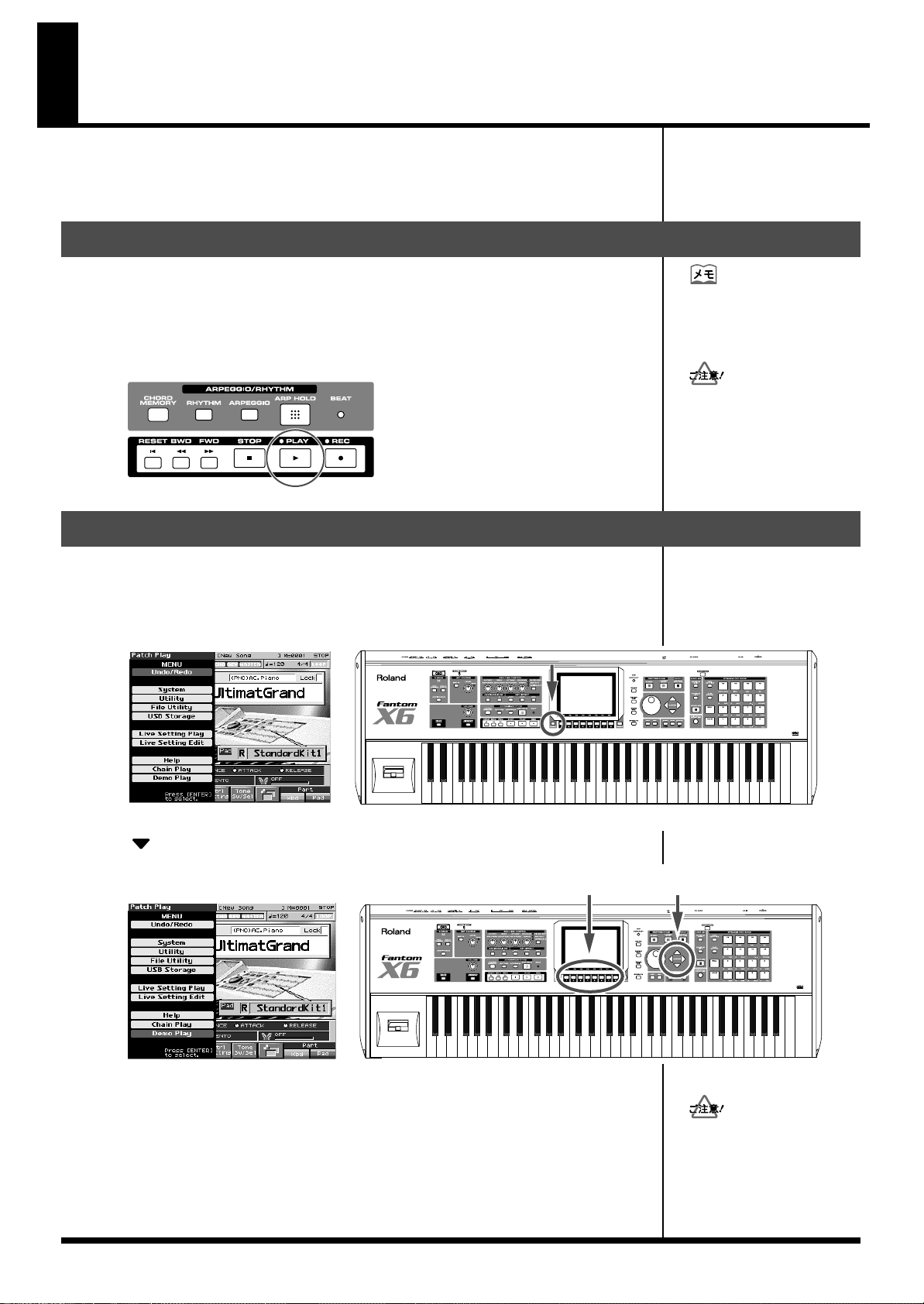
デモ・ソングを聴く
この曲は、Song Edit 画面で
981a
これらのデモ・ソングやその
デモ・プレイを行うと、編集
Fantom-X にはデモ・ソングが内蔵されています。このデモ・ソングを再生することをデ
モ・プレイと呼びます。まずは、デモ・プレイで Fantom-X の優れた音色やエフェクトをお
楽しみください。
Fantom-X 起動時に読み込まれているデモ曲を聴く
工場出荷時の状態では、Fantom-X の電源を入れた後[PLAY]ボタンを押すと、デモ・ソ
ングを 1 曲再生することができます。
曲名:Still Solace Copyright ©Roland Corporation
この曲は、アコースティック・ピアノとアコースティック・ギターを使った演奏です。どち
らの音色も、ソロ演奏としてはもちろん、伴奏用としても最適です。
fig.02-005a
その他のデモ曲を聴く
演奏内容を確認することがで
きます。
フレーズの一部または全部を
個人で楽しむ以外に権利者の
許諾なく使用することは、法
律で禁じられています。
その他の曲を聞く場合は、以下の手順で再生してください。
これらの曲の曲名と著作権情報については、Fantom-X のディスプレイをご確認ください。
[MENU]を押します。
1.
プルダウン・メニューが表示されます。
fig.02-006
2.
を押して「Demo Play」を選び、続けて[ENTER]を押します。
fig.02-007
2, 53, 4
3.
[F1(SONG1)]〜[F7(SONG7)]を押してデモ・プレイを始めます。
デモ・ソングが最後まで再生されると自動的に止まります。
[F8(All Songs)]を押すと、1 曲目から順に演奏されます。
4.
[F8(Exit)]を押すと、Demo Menu 画面に戻ります。
5.
[EXIT]を押して、もとの画面に戻します。
※ 手順 1 〜 5 で演奏する場合は、演奏データは MIDI OUT コネクターからは出力されません。
中のパッチ(P.27)やパ
フォーマンス(P.27)は失わ
れます。
23
982
Page 24
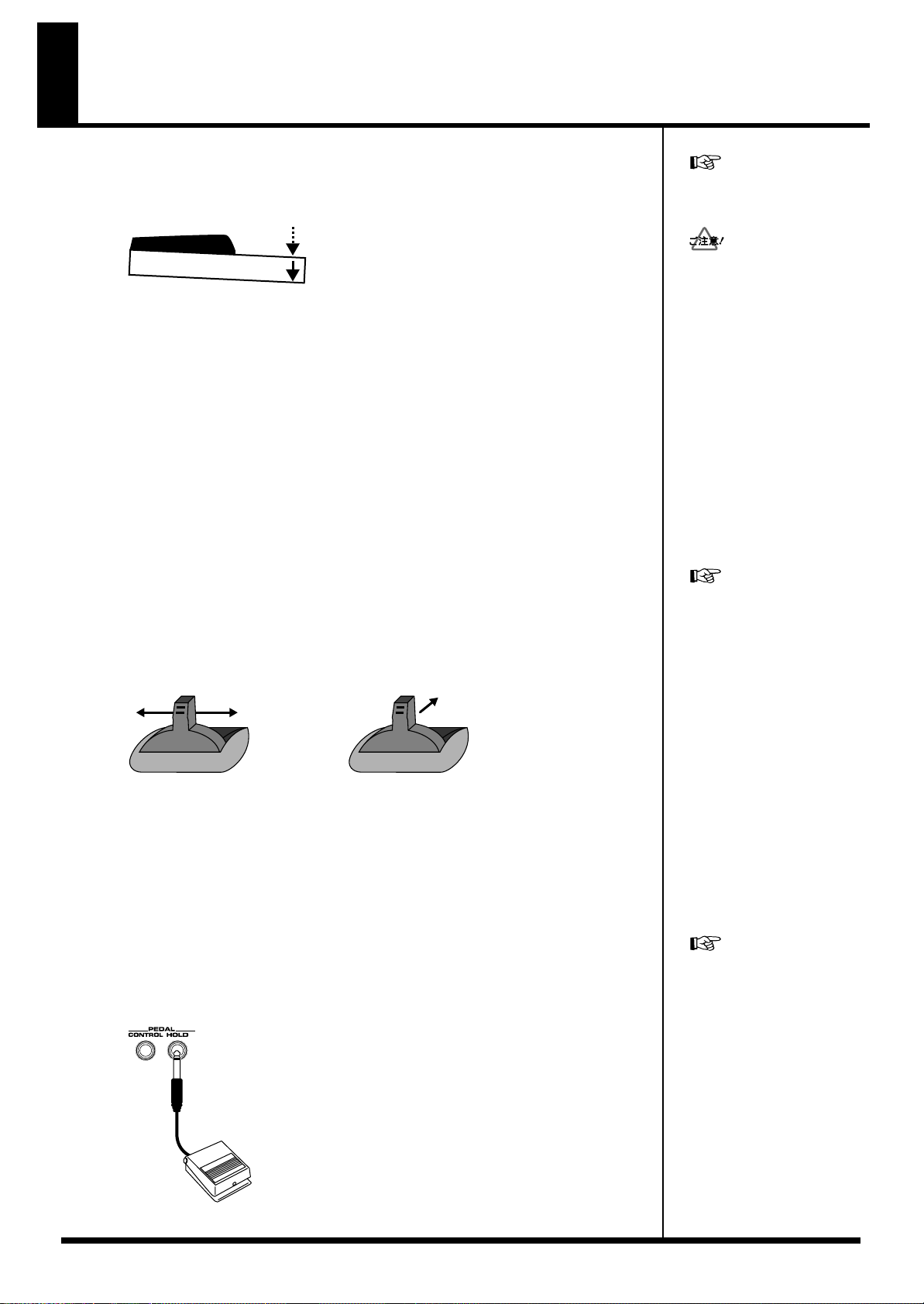
さまざまな演奏機能
アフタータッチには、キー毎
詳細な設定については、
ピッチ・ベンドの変化幅は、
パッチ毎に設定できます
詳細な設定については、
ベロシティー/アフタータッチ
鍵盤を弾く強さ(ベロシティー)によって音量や音の鳴りかたが変化します。また鍵盤を弾
いた後、さらに鍵盤を強く押す(アフタータッチ)と音の鳴りかたが変化します。
fig.02-008
P.226 をご覧ください。
にアフタータッチをかけるポ
リフォニック・アフタータッ
チと、MIDI チャンネル毎にか
けるチャンネル・アフター
タッチの 2 種類があります
(P.193)。
Fantom-X では、パッドを
使ってポリフォニック・アフ
タータッチを、鍵盤を使って
チャンネル・アフタータッチ
を、MIDI 情報として出力する
ことができます。
ピッチ・ベンド/モジュレーション・レバー
鍵盤を弾きながらレバーを左に倒すとピッチが下がり、右に倒すとピッチが上がります。こ
れをピッチ・ベンド効果といいます。また、レバーを向こう側に倒すとビブラートがかかり
ます。これをモジュレーション効果といいます。
レバーを左または右に倒しながら向こう側に倒したときは、両方の効果が同時に得られま
す。
fig.02-009.j
モジュレーション効果ピッチ・ベンド効果
オクターブ・シフト(Oct)
鍵盤の音域を 1 オクターブ単位(最大± 3 オクターブ)で移動することができます(オク
ターブ・シフト)。
ディスプレイ左側の KEY EFFECT[-OCT]または[+OCT]を押して操作します。
もとに戻すには、両方のボタンを同時に押します。
ホールド・ペダル
ペダル・スイッチ(別売:DP シリーズ)をリア・パネルの PEDAL HOLD ジャックに接続
すると、ペダルを踏んでいる間は鍵盤から手を離しても音を持続させること(ホールド)が
できます。
fig.02-010
P.226 をご覧ください。
24
Page 25
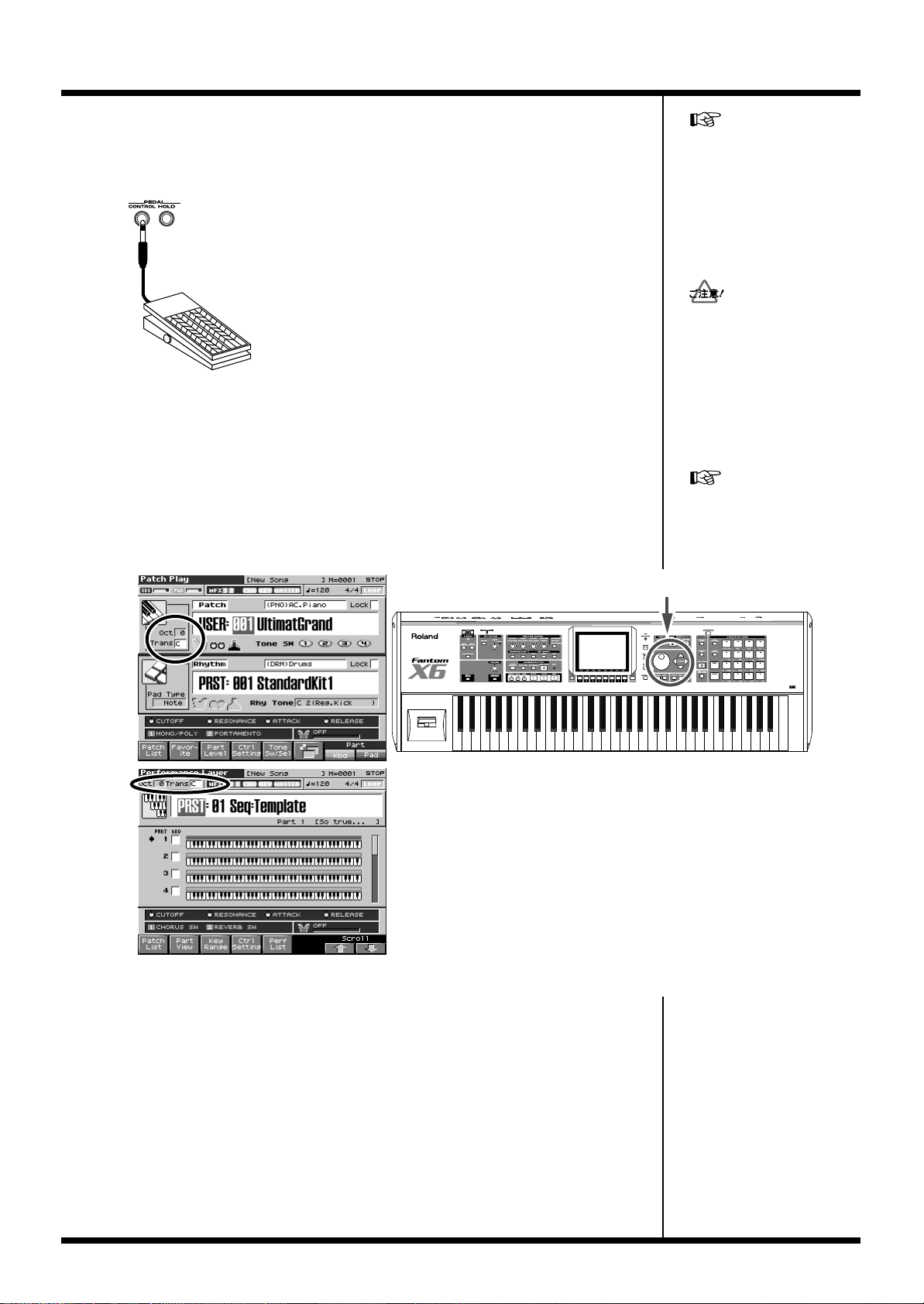
コントロール・ペダル
エクスプレッション・ペダル
設定によって音色の変化のし
詳しくは、「鍵域を半音単位で
エクスプレッション・ペダルやペダルスイッチ(別売:EV-5、DP-2)をリア・パネルの
PEDAL CONTROL ジャックに接続すると、ペダルを使って音量や音色を変化させたり、さ
まざまな機能のコントロールをすることができます。
fig.02-011
Roland
トランスポーズ(Trans)
鍵盤の音域を半音単位で移動することができます(トランスポーズ)。
[CURSOR]を押して画面の「Trans」のところにカーソルを移動し、VALUE ダイヤルを回
すか、[INC]または[DEC]を押して設定します。
さまざまな演奏機能
かたが異なります。ペダルを
使って変化させるパラメー
ターを設定する場合には、「ペ
ダルを使って音色を変化させ
る」(P.126)をご覧くださ
い。
やペダル・スイッチは、必ず
指定のもの(別売:EV-5、
DP-2)をお使いください。他
社製品を接続すると、本体の
故障の原因になる場合があり
ます。
移動する (トランスポーズ)」
(P.46)をご覧ください。
fig.02-012
25
Page 26
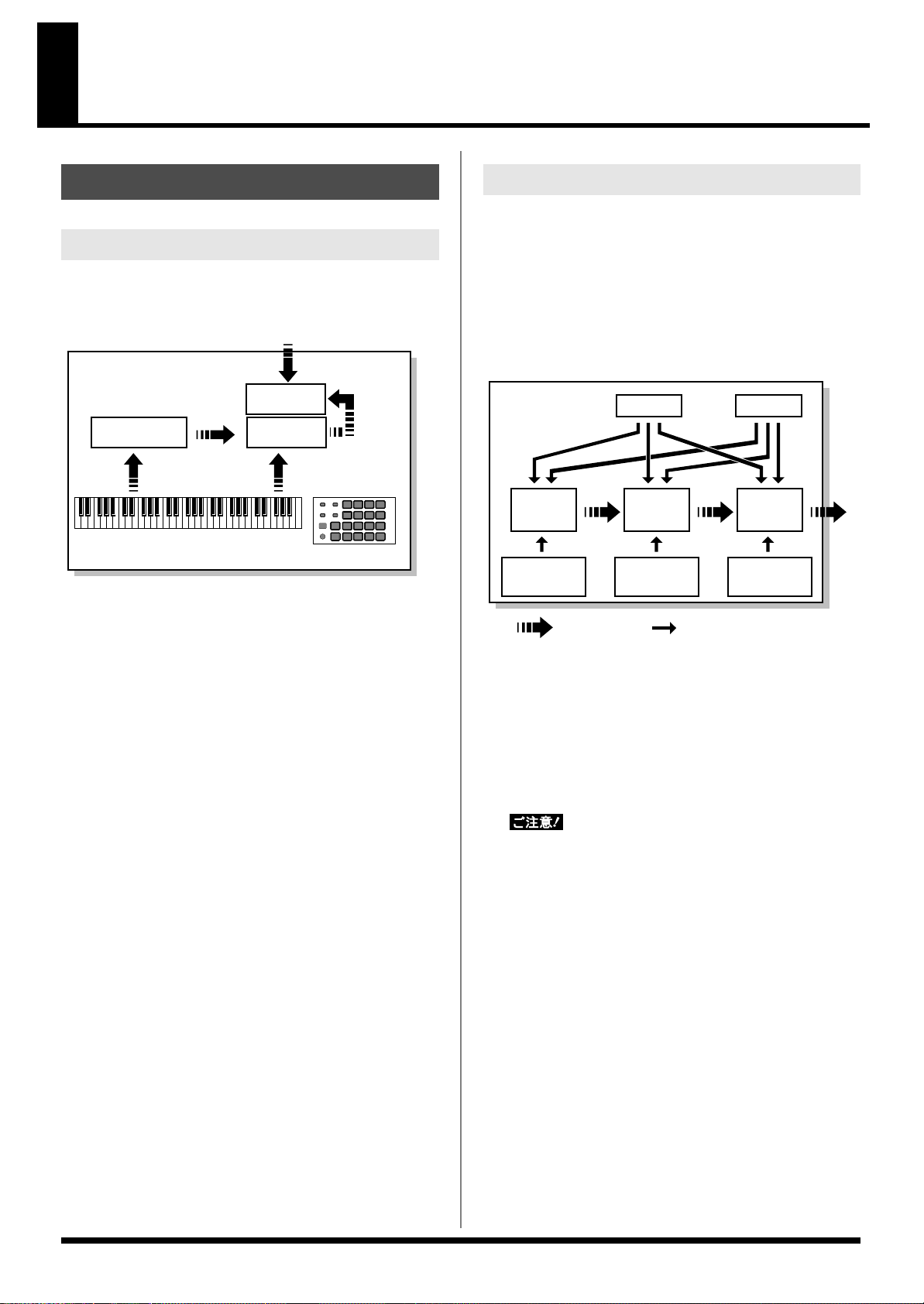
Fantom-X の概要
WG
Pitch
Envelope
TVF
TVF
Envelope
TVA
Envelope
TVA
LFO 1 LFO 2
コントロール信号
トーン
音の信号
Fantom-X の構成
基本構成
Fantom-X は大きく分けて、コントローラー部、音源部、シーケン
サー部、サンプラー部で構成されています。
fig.04-001.j
オーディオ・インプット
サンプリング
サンプラー部
再生
シーケンサー部
録音
コントローラー部
(鍵盤やパッド、ピッチ・ベンド・レバーなどのコントローラー)
コントローラー部
鍵盤、パッド、ピッチ・ベンド/モジュレーション・レバー、パネ
ル上のつまみやボタン、D ビーム・コントローラー、およびリア・
パネルに接続したペダルなどが含まれます。キーやパッドを押す/
離す、ホールド・ペダルを踏むなどの演奏情報を MIDI メッセージ
に変換して、音源部やシーケンサー部、または外部 MIDI 機器に送
信します。
音源部
音を発生させる部分です。コントローラー部やシーケンサー部、ま
たは外部 MIDI 機器からの MIDI メッセージを受信し、受信した
MIDI メッセージを楽音信号に変換して、アウトプット・ジャックや
ヘッドホン・ジャックから出力します。
音源部
リサンプリング
演奏
いろいろな音の単位
Fantom-X を使う場合、いくつかの音の単位があります。ここでは、
それぞれの音の単位について簡単に説明します。
トーン
トーンは音の最小単位です。ただし、トーンのみで演奏することは
できません。演奏できる音の単位はパッチですが、トーンはその
パッチを形成する音の素材といえるものです。
fig.04-002.j
トーンは以下の 5 つの要素で構成されています。
WG(ウェーブ・ジェネレーター)
音の元になる PCM 波形(ウェーブ)を選び、音の高さ(ピッチ)
の変化を設定します。
Fantom-X には、1,480 種類の波形が内蔵されています。Fantom-X
に内蔵されているすべてのパッチは、これらの波形を元にトーンを
作り、それらを組み合わせることでできています。
リズム・トーン(打楽器音)にはウェーブ・ジェネレーターが
4 つあります。
シーケンサー部
鍵盤コントローラー部の操作を MIDI メッセージとして記録したり、
記録した MIDI メッセージを音源部に送信したりする部分です。ま
た、シーケンサーに記録した MIDI メッセージを MIDI OUT 端子か
ら送信することで、外部 MIDI 機器のコントロールもできます。
サンプラー部
サンプラーは、オーディオ・インプットやデジタル・インプットに
接続した CD プレーヤーやマイクからの音、ウェーブ・ファイルを
サンプルとして取り込む装置です。
サンプリングしたサンプルは音源部の波形(ウェーブフォーム)と
同様に扱うことができます。また、内部音源の音をサンプリングす
ることもできます(P.141)。
Fantom-X では、USB 通信で、WAV/AIFF 形式のウェーブ・ファ
イルをサンプルとして取り込むことができます。取り込んだサンプ
ルはパッチやリズム・セットで使うことができます。
26
TVF(タイム・バリアント・フィルター)
音の周波数成分の変化を設定します。
TVA(タイム・バリアント・アンプリファイアー)
音量の変化とパンを設定します。
Envelope(エンベロープ)
エンベロープは時間の経過に伴う変化を設定します。Pitch(ピッ
チ)、TVF(フィルター)、TVA(音量)のそれぞれに専用のエンベ
ロープが設定できます。例えば、音の立ち上がりや減衰する時間を
変えたいときは、TVA Envelope で音量変化を設定します。
Page 27
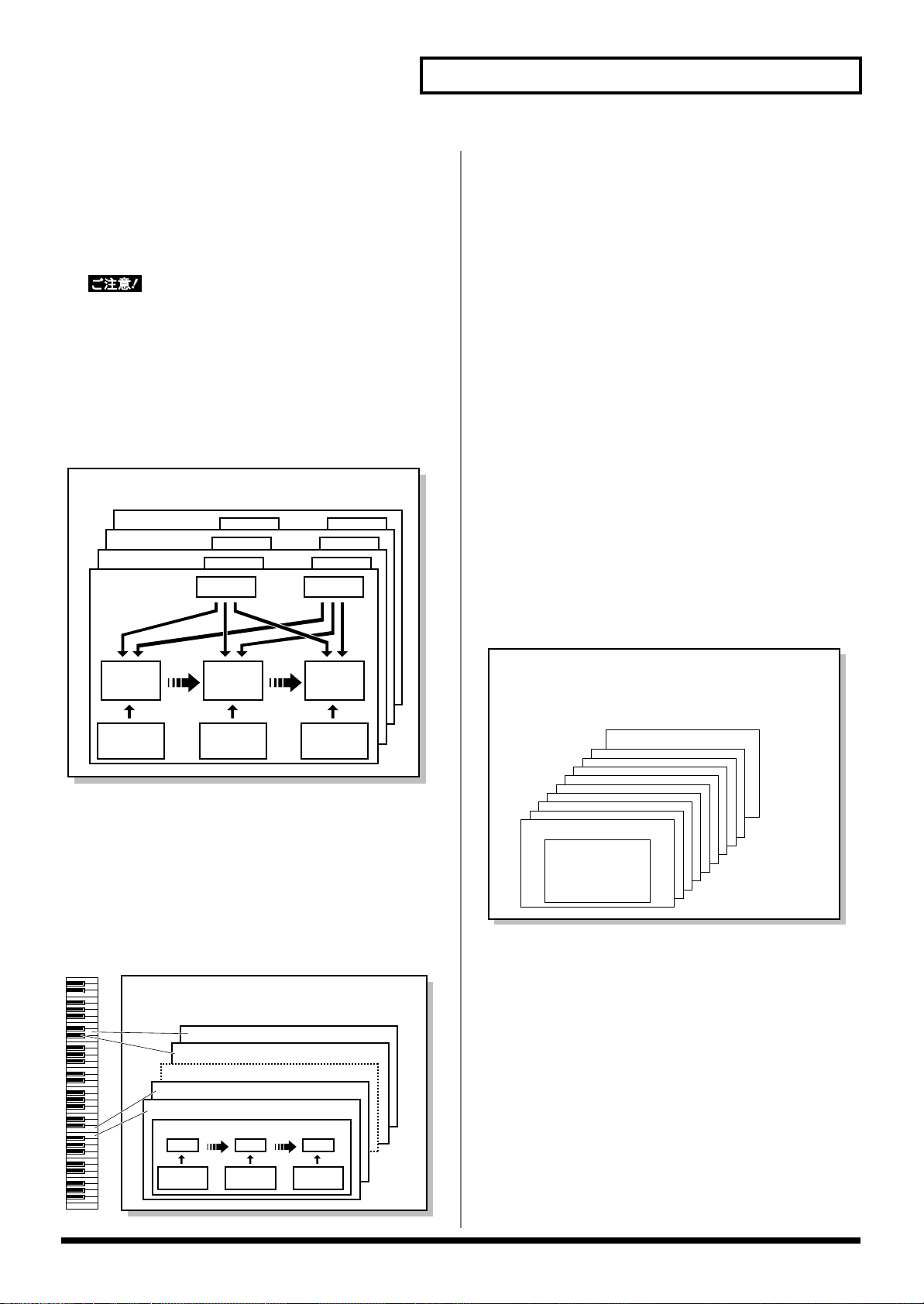
Fantom-X の概要
パッチ
トーン4
トーン3
トーン2
トーン1
WG
Pitch
Envelope
TVF
TVF
Envelope
TVA
Envelope
TVA
LFO 1 LFO 2
パフォーマンス
パート16
パート1
パッチ/
リズム・セット
・レイヤー/スプリット
・ミキサー
LFO(ロー・フリケンシー・オシレーター)
LFO は周期的な変化(ゆらぎ)を設定します。LFO は 2 つあり、
WG(ピッチ)、TVF(フィルター)、TVA(音量)のうち一つにそ
れぞれに効果が付けられます。WG のピッチに LFO の変化を加え
るとビブラートの効果、TVF のカットオフ周波数だとワウ効果、
TVA の音量だとトレモロの効果が付けられます。
リズム・トーン(打楽器音)には LFO はありません。
パッチ
パッチは、演奏時に扱う音の単位です。1 つのパッチは 4 つまでの
トーンを組み合わせて音作りができます。4 つのトーンをどのよう
に組み合わせるかは、Structure 1&2, 3&4 パラメーターで設定し
ます(P.63)。
fig.04-003.j
打楽器音は以下の 4 つの要素で構成されています。(解説は「トー
ン」の項目をお読みください。)
WG(ウェーブ・ジェネレーター): 1 〜 4
TVF(タイム・バリアント・フィルター)
TVA(タイム・バリアント・アンプリファイアー)
Envelope(エンベロープ)
パフォーマンス
パフォーマンスは 16 のパートにパッチやリズム・セットのいずれ
かを割り当てたもので、16 個の音色を同時に扱えます。
Fantom-X では、レイヤー画面とミキサー画面の 2 つの画面があり
ます(P.101, P.103)。
レイヤー画面は、複数のパッチを重ねて鳴らしたり(レイヤー)、
鍵域を分割して別々のパッチで鳴らす(スプリット)場合に適した
画面です。
ミキサー画面は、16 個のパートのレベルやパンの設定などのミキ
シング作業をする場合に適した画面です。
このように、1 台で複数の音色を別々にコントロールできる音源の
ことをマルチティンバー音源といいます。
fig.04-005.j
リズム・セット
リズム・セットは、複数の打楽器音を集めたグループのことです。
打楽器音の場合、一般にメロディーを演奏することはないので、鍵
盤を使って音階が演奏できなくてもかまいません。また、できるだ
け多くの打楽器音を一度に使えることが大切です。これらのことか
ら、リズム・セットでは押さえる鍵盤(ノート・ナンバー)によっ
て異なった打楽器音が鳴るようになっています。
fig.04-004.j
リズム・セット
ノート・ナンバー98(D7)
ノート・ナンバー97(C#7)
ノート・ナンバー36(C2)
ノート・ナンバー35(B1)
リズム・トーン(打楽器音)
WG (1-4)
Pitch
Envelope
TVF
TVF
Envelope
TVA
TVA
Envelope
パート
パートとは、Fantom-X を使うときの、パッチやリズム・セットを
割り当てるところです。パッチ・モードではパッド・パートとキー
ボード・パートの 2 つのパートがあり、それぞれにパッチやリズ
ム・セットを割り当てられます。パフォーマンス・モードでは、1
つのパフォーマンスは 16 個のパートを持っており、それぞれに
パッチやリズム・セットを割り当てられます。
27
Page 28
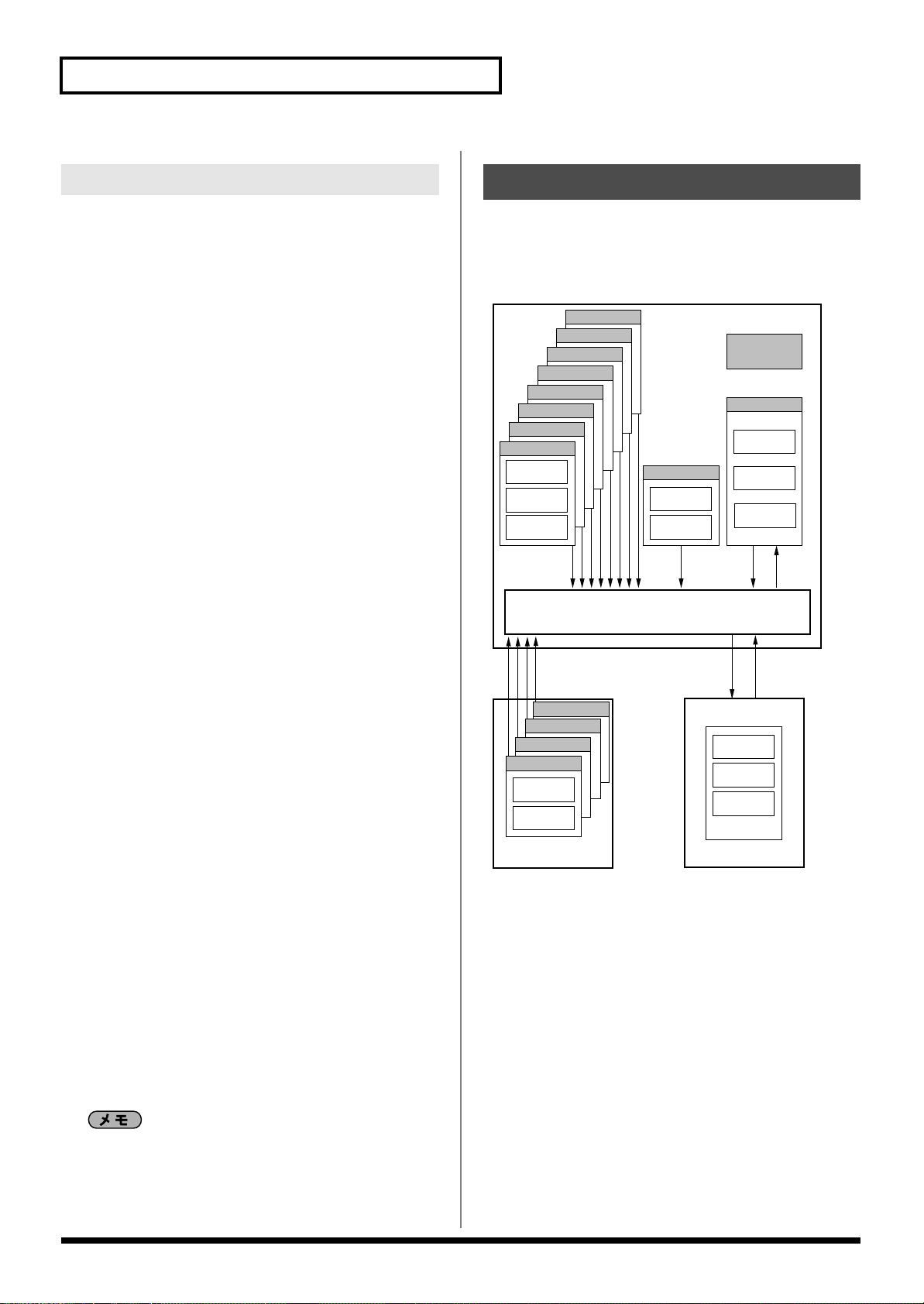
Fantom-X の概要
プリセットE(PR-H)
プリセットE(PR-G)
プリセットD(PR-F)
EXPDスロット
EXPCスロット
EXPBスロット
プリセットE(PR-E)
Fantom-X
プリセットD(PR-D)
プリセットC(PR-C)
プリセットB(PR-B)
プリセットA(PR-A)
テンポラリー・エリア
リズム・セット
32
パッチ
128
パフォーマンス
64
GM(GM2)
ユーザー(USER)
システム
リズム・セット
32
パッチ
256
パフォーマンス
64
ウェーブ・
エクスパンション・ボード
メモリー・カード
パッチ
256
リズム・セット
32
パフォーマンス
64
※1
※2
パッチ
256
リズム・セット
9
EXPAスロット
パッチ
リズム・セット
※1PR-A(PRST)のみ
※2選択したパッチ/リズム・セットは変更できない
選
択
選
択
選
択
保
存
選
択
※1
選
択
保
存
発音数について
Fantom-X の最大同時発音数は 128 音です。ここでは、発音数の数
えかたと、128 音を越えたときの動作や設定について説明します。
発音数の数えかた
Fantom-X は、最大で 128 音まで同時に発音できます。発音できる
音数は実際に鳴らしている音数だけでなく、パッチに使われている
トーンの数と、トーンに使われているウェーブの数によって変わり
ます。1 つのパッチを鳴らしているときの音数は以下のように数え
ます。
(鳴っているパッチの数)×(音が鳴っているパッチに使われてい
るトーン数)×(トーンに使われているウェーブの数)
例えば、それぞれ 2 つのウェーブを使っている 4 つのトーンを組み
合わせたパッチでは、合計 8 音が一度に使われている計算になりま
す。また、パフォーマンス・モードで演奏するときは、パートごと
に音数を数え、各パートの音数を合計します。
※ リアルタイム・タイムストレッチを使用した場合は、倍の発音
数を使用します。
パッチの発音
Fantom-X で 128 音以上の音を鳴らそうとした場合、現在鳴ってい
る音の中で優先度の低い音から順に消していきます。この優先のし
かたはパッチ・プライオリティーで設定します(P.61)。
パッチ・プライオリティーでは、「LAST」または「LOUDEST」の
選択ができます。「LAST」を選んでいるときに 128 音を越えた場
合、現在鳴っている音の中で先に鳴らした音から順に消していきま
す。「LOUDEST」では、現在鳴っている音の中で音量が小さい音か
ら順に消していきます。通常は「LAST」を選びます。
パフォーマンス・モードでの発音
パフォーマンス・モードでは複数のパッチを使ってアンサンブル演
奏をすることが多いので、どのパートの音を優先させるかが重要に
なります。優先のしかたは、ボイス・リザーブで決まります
(P.111)。なお、パッチの音が消えるときはパッチ・プライオリ
ティーの設定(P.61)にしたがいます。
メモリーについて
パッチやパフォーマンスなどの設定を記憶する場所をメモリーと呼
びます。メモリーを機能別に整理すると、「一時的なメモリー」、
「書き替えができるメモリー」、「書き替えができないメモリー」の 3
つに分けられます。
fig.04-006.j
ボイス・リザーブ
Fantom-X には、パートごとに最低限必要な音数を確保できるよう
にボイス・リザーブの設定があります。例えば、パート 16 のボイ
ス・リザーブを「10」に設定した場合、128 音を越えたときでも
パート 16 の音数は 10 音まで確保されます。このように、実際に
鳴らしたい音数と使用するパッチのトーン数を考慮の上、各パート
のボイス・リザーブを設定してください(P.111)。
ボイス・リザーブは、各パートの設定値の合計が 64 音になる
まで設定できます。
28
Page 29
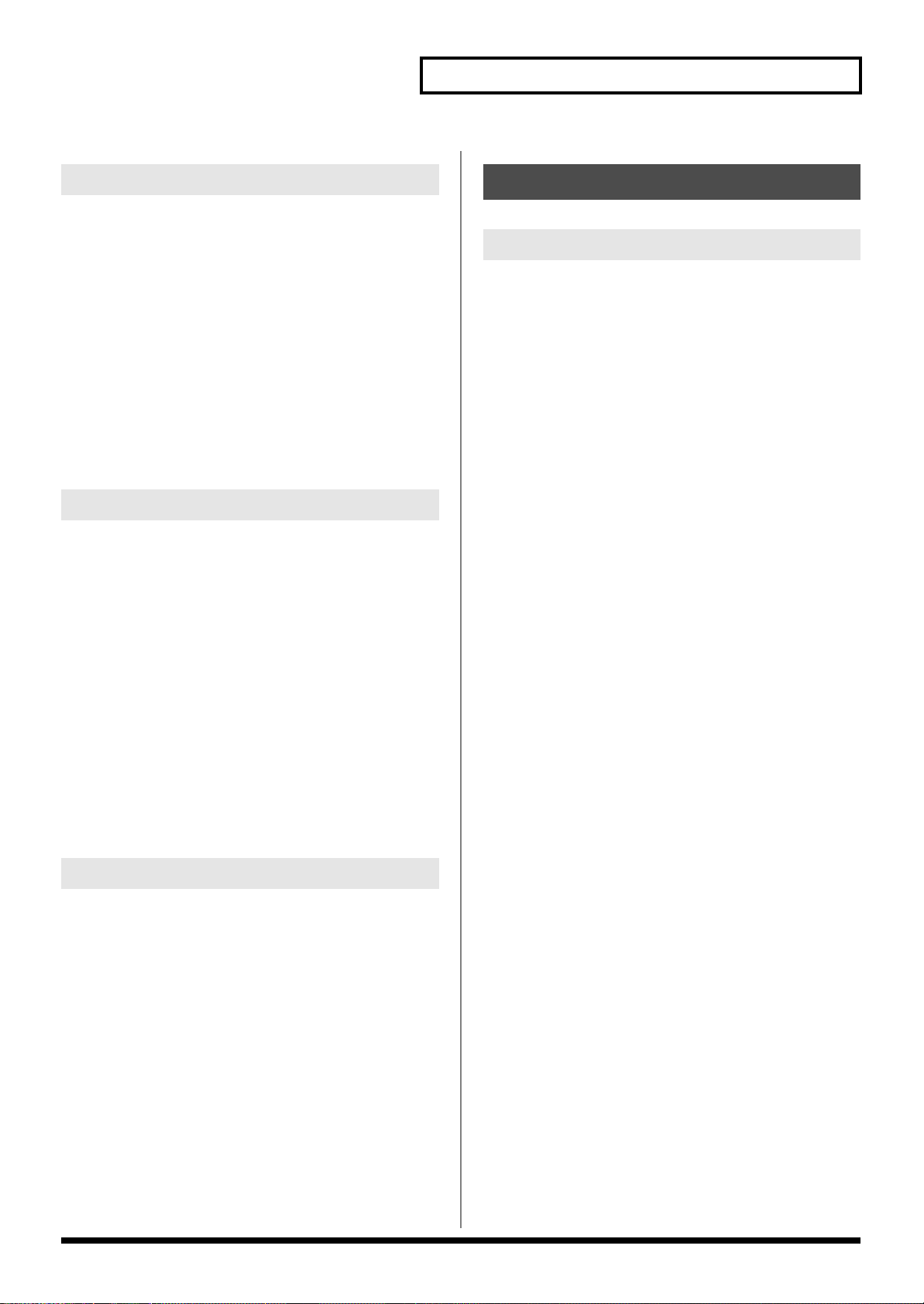
Fantom-X の概要
一時的なメモリー
テンポラリー・エリア
ここには、パネル上のボタンなどで選んだパッチまたはパフォーマ
ンスのデータが記憶されます。
鍵盤やパッドで演奏したり、シーケンサーで演奏データを再生した
りするときは、テンポラリー・エリアの設定にしたがって音が鳴り
ます。また、パッチまたはパフォーマンスを変更するときも、その
メモリーのデータを直接変更することはなく、いったんテンポラ
リー・エリアに呼び出してから変更することになります。
テンポラリー・エリアの設定は一時的なもので、電源を切ったり、
他の設定を呼び出したりすると失われます。テンポラリー・エリア
の設定を残しておきたいときは、設定の書き替えができるメモリー
に保存します。
書き替えができるメモリー
システム・メモリー
システム・メモリーには、Fantom-X の動作環境を決めるシステ
ム・パラメーターの設定を記憶しています。
ユーザー・メモリー
ユーザー・メモリーは本体内部に、パッチ、パフォーマンス、サンプ
ル、演奏データ等のデータを記憶させるメモリーです。
メモリー・カード
メモリー・カードにもユーザー・メモリーと同様にパッチ、パ
フォーマンス、サンプル、演奏データ等を記憶することができま
す。
書き替えができないメモリー
内蔵エフェクトについて
エフェクトの種類
Fantom-X には以下のエフェクトが内蔵されており、それぞれ独立
した設定ができます。
マルチエフェクト
音そのものを変化させて、全く違う種類の音に変える汎用マルチエ
フェクトです。78 種類のタイプを持ち、その中から目的に合った
ものを選んで使います。ディストーション、フランジャーなどの単
一のエフェクトで構成されたもの以外に、さまざまなタイプが用意
されています。また、マルチエフェクトのタイプの中にもコーラ
ス、リバーブがありますが、以下のコーラスやリバーブとは別系統
で扱います。マルチエフェクトは、パフォーマンス・モードでは、
同時に 3 種類使うことができ、それぞれ MFX1、MFX2、MFX3 と
呼びます。パッチ・モードでは、キーボード・パートで MFX1、
パッド・パートで MFX2 を使うことができます。
コーラス
コーラスは音に厚みや広がりを与えるエフェクトです。コーラスと
して使うか、ディレイとして使うかを選べます。
リバーブ
リバーブはホールで音を鳴らしているような響きを与えるエフェク
トです。5 種類のタイプを持ち、その中から目的のものを選んで使
います。
マスタリング・エフェクト
Fantom-X の最終出力にかけるステレオ・コンプレッサー(リミッ
ター)です。高域/中域/低域ごとに独立して、指定した音量レベ
ルよりも大きな音を圧縮し、音量のばらつきを抑えます。
プリセット・メモリー
プリセット・メモリーのデータは書き替えができません。ただし、
テンポラリー・エリアに呼び出した設定は変更できますので(GM2
のデータを除く)、書き替えができるメモリーにその設定を記憶し
ておくことができます。
ウェーブ・エクスパンション・ボード
(別売:SRX シリーズ)
Fantom-X には 4 枚までのウェーブ・エクスパンション・ボード
(別売:SRX シリーズ)が取り付けられます。ウェーブ・エクスパ
ンション・ボードにはウェーブ・データが記憶されています。ま
た、ウェーブ・エクスパンション・ボードのウェーブ・データを
使ったパッチとリズム・セットも記憶されており、直接テンポラ
リー・エリアに呼び出して使うことができます。
29
Page 30
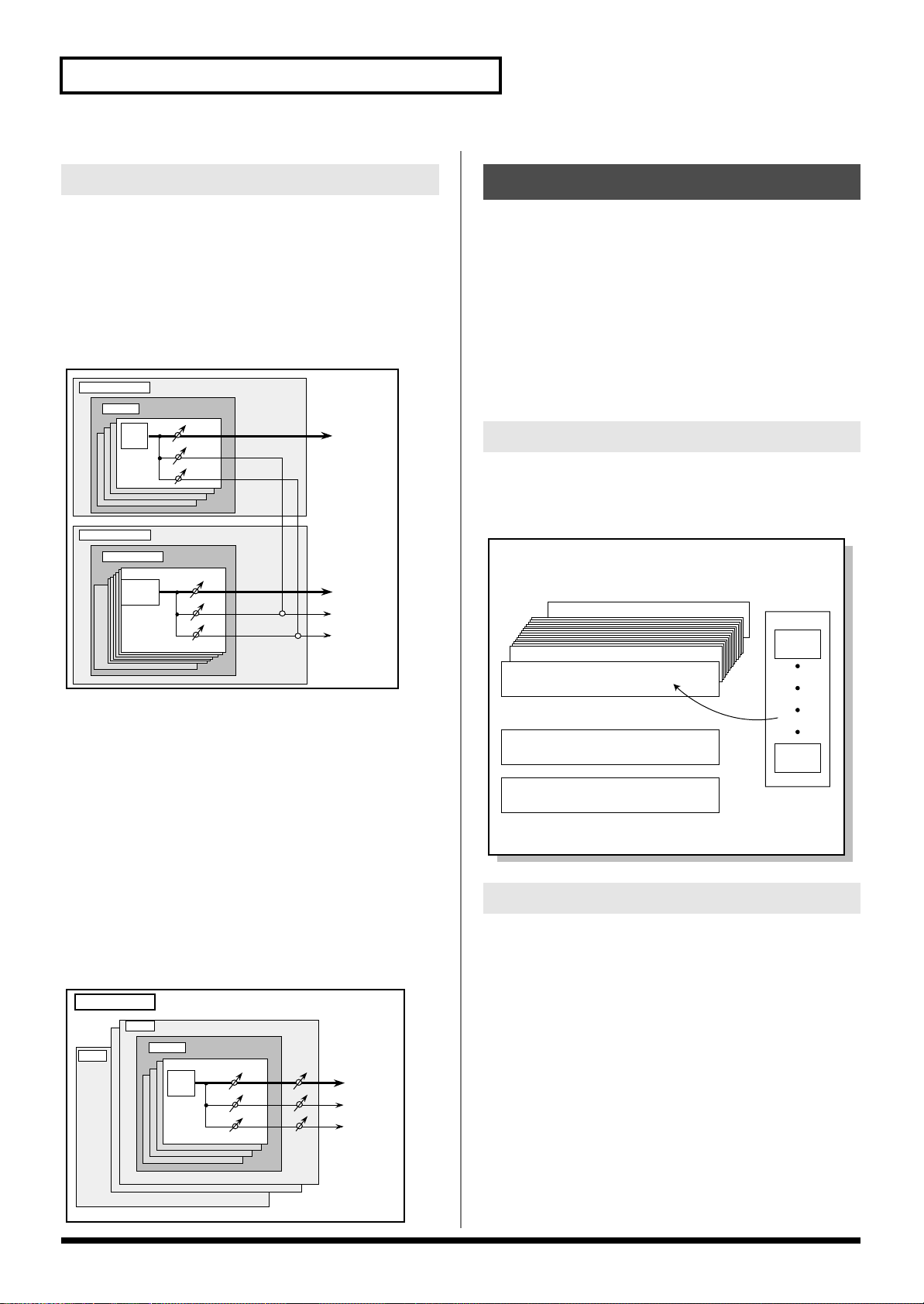
Fantom-X の概要
TONE
Patch
Keyboard part
Multi-Effects
RHYTHM
TONE
Rhythm Set
Pad part
Chorus
Reverb
Multi-Effects
A0
C8
+
+
フレーズ・トラック16
フレーズ・トラック2
フレーズ・トラック1
テンポ・トラック
ビート・トラック
パターン
1
パターン
100
ソング
パターン
各モードでのエフェクトの扱い
パッチ・モードの場合
マルチエフェクトはパッチ/リズム・セットごとに、コーラス、リ
バーブはパッチ/リズム・セット共通で 1 台使用でき、各トーンに
同じ効果がかけられます。それぞれのエフェクトに送る信号のレベ
ルを変えることで、トーンごとのエフェクトのかかり具合を変える
ことができます。
fig.04-007
シーケンサーについて
シーケンサーは、鍵盤での演奏や各種コントローラーの操作を MIDI
メッセージとして記録するものです。また、シーケンサーを再生す
るということは、記録されている MIDI メッセージを音源に送って
音を鳴らすということです。つまり、演奏者に代わってシーケン
サーが楽器を演奏してくれるというわけです。
演奏を記録するという意味ではテープレコーダーと同じです。しか
し、テープレコーダーのように音そのものを記録しないので、「音
質の劣化がない」、「テンポを変えても音の高さ(ピッチ)が変わら
ない」、「細かな修正が自由にできる」といった特長を持っていま
す。
ソングとは
1 曲分の演奏データをソングと呼びます。フレーズ・トラック 1 〜
16、テンポ・トラック、ビート・トラック、パターンに記録された
演奏データをひとまとめにしたものです。
fig.04-009.j
※ 2 つのパートとも、パッチ、リズム・セットのいずれかを割り
当てられます。
パフォーマンス・モードの場合
パフォーマンスごとにマルチエフェクト、コーラス、リバーブを設
定することができます。また各パートのエフェクトのかかり具合を
変えることができます。
パフォーマンス・モードでエフェクトをかける場合、パートに割り当
てているパッチ/リズム・セットのエフェクト設定は無効になり、パ
フォーマンスのエフェクト設定が有効になります。そのため、同じ
パッチ/リズム・セットでも、パッチ・モードで演奏するときとパ
フォーマンス・モードで演奏するときでは効果が変わります。ただし、
設定によっては、あるパートに割り当てているパッチ/リズム・セッ
トのエフェクト設定をパフォーマンス全体で使うことができます。
fig.04-008.j
Performance
Part16
30
Part 1
Patch
TONE
Multi-Effects
Chorus
Reverb
トラックとは
演奏データを記録する部分をトラックといいます。
フレーズ・トラック 1 〜 16
フレーズ・トラックは演奏を記録するトラックで、16 個あります。
各フレーズ・トラックには 16 の MIDI チャンネルの演奏データが記
録できます。つまり、最大で 16 トラック× 16MIDI チャンネルの
演奏データを記録することができます。あらかじめ、フレーズ・ト
ラック 1 にメロディー、フレーズ・トラック 2 にベース、フレー
ズ・トラック 10 にドラム、残りのフレーズ・トラックには伴奏な
どを記録するように決めておくと便利です。
Page 31

テンポ・トラック
テンポラリー・エリア
ソング・ファイル
スタンダードMIDIファイル
メモリー・カード
ユーザー・メモリー
一時的なメモリー
ソング・ファイル
スタンダードMIDIファイル
Fantom-X
テンポ・トラックには、ソングのテンポの時間的な変化を記録しま
す。ソングの途中でテンポを変化させたいときに使います。ソング
の最初から最後まで一定のテンポの場合、テンポ・トラックの存在
を特に気にする必要はありません。
Fantom-X でソングを録音する場合、録音時に設定したテンポがそ
のままテンポ・トラックの先頭に記録されます。したがって、ソン
グを再生するときは常に録音時のテンポで再生できます。
このように、ソングはテンポ・トラックの設定にしたがって再生さ
れますが、再生時にテンポを変えたときは、その割合に応じてソン
グ全体のテンポが変わります。
ビート・トラック
ビート・トラックにはソングの各小節の拍子が記録されます。新し
くソングを録音するときや、ソングの途中で拍子を変えるときに設
定します。
パターン
パターンは、フレーズ・トラックとは別に演奏が記録できるところ
です。100 個までのパターンを作ることができ、それぞれのパター
ンはフレーズ・トラックと同様に 16 個の MIDI チャンネルの演奏を
記録できます。
パターンはフレーズ・トラックに割り当てることができるので、ド
ラムやベースのように同じようなフレーズが繰り返される場合は、
フレーズごとに演奏をパターンに録音し、後から Step Recording
ウィンドウでパターンを割り当てていくと便利です(P.176)。この
場合、フレーズ・トラックにはどのパターンを再生させるかを指示
するためのパターン・コール・ナンバーが記録されるだけなので、
メモリーの節約にもなります。
また、パターンは鍵盤を押すだけですぐに再生できる RPS 機能
(P.203)に対応していますので、ライブで活用したいときは、あら
かじめパターンに必要な演奏データを記録しておきます。
その他、思いついたフレーズをメモ代わりに記録しておくのもよい
でしょう。
Fantom-X の概要
ソングを記録する場所
テンポラリー・エリア
シーケンサーには、一時的にソングを記録しておくためのテンポラ
リー・エリアと呼ばれる場所があります。ここには 1 曲分のソング
が記録できます。これをテンポラリー・ソングと呼びます。
テンポラリー・エリアに記録されているソング(テンポラリー・ソ
ング)は、電源を切ると失われます。テンポラリー・ソングを残し
ておきたいときは、Fantom-X のユーザー・メモリーまたはメモ
リー・カードに保存します。
メモリー・カード/ユーザー・メモリー
テンポラリー・エリアに記録されている録音や編集したソングを残
しておきたいときは、ソング・ファイルとしてメモリー・カードま
たはユーザー・メモリーに保存します。どちらにも、最大で 256 個
までのソングを保存することができます。
また、メモリー・カード、ユーザー・メモリーには以下のような 2
種類のファイルを保存することができます。( )内に書かれている
記号はファイルの種類を区別するためのもので拡張子と呼びます。
ソング・ファイル(.SVQ)
Fantom-X で作ったソングのファイルで、MRC Pro ソングと呼びま
す。
スタンダード MIDI ファイル(.MID)
スタンダード MIDI ファイルは、いろいろな音楽アプリケーション
の間で演奏データのやり取りができるように考えられた標準のファ
イル形式のことです。Fantom-X で作ったソングはスタンダード
MIDI ファイルとして保存することもできます。また、市販されてい
る GM/GM2 システムに対応したミュージックデータ(GM スコア)
も再生できます。
fig.04-010.j
ソングと音源の状態
Fantom-X のシーケンサーは、音源部のモード(パッチ/パフォー
マンス)に関係なく、いつでも使うことができます。
パフォーマンス・モードでは、16 個までの音色を使ってパートご
とに別々の演奏ができます。したがって、ドラムやベース、ピアノ
など複数の楽器を使ったアンサンブル演奏のソングを録音したり再
生したりするのに適しています。
パッチ・モードでは、キーボード・パートとパッド・パートに割り
当てた音色を使って演奏ができます。
31
Page 32

Fantom-X の概要
サンプラー部
ユーザー・バンク
プリセット・バンク
カード・バンク
メモリー・カード
プリセット・メモリー
ユーザー・メモリー
サンプル・メモリー
Fantom-X
ロード
ロード
ライト
ロード/ライト
ライト
ライト
ライト
ライト
サンプリング
サンプリング部について
サンプリング部では、オーディオ機器やマイクなど、外部からの入
力音をデジタル信号としてサンプリング(レコーディング)しま
す。サンプリングした音はパッチやリズム・セットとして鳴らすこ
とができます。また、WAV/AIFF 形式のファイルも、インポートし
て同じように扱うことができます。
サンプル
サンプルとは、Fantom-X でサンプリングして得られる波形
(ウェーブ)を指します。サンプルは実際の波形データとスタート・
ポイント、ループ・スタート、ループ・エンドなどのパラメーター
で構成されています。Fantom-X では、最大 9000 個(ユーザー:
2000 個、カード:7000 個)のサンプルを持つことができます。
fig.04-011.j
サンプル
サンプル・リスト
UserSample
0001
0002
2000
ドラム音
サンプリング
ウェーブ
(サンプル)
自動追加
サンプルを記憶する場所
サンプリングしたサンプルやインポートしたサンプルは、本体のサ
ンプル・メモリーに記録されます。このサンプル・メモリーは一時
的なもので電源を切るとデータが失われてしまいます。サンプルを
残しておきたい時は、ユーザー・メモリーまたはメモリー・カード
に保存しておきます。
※ プリセット・メモリーへ保存することはできません。
fig.04-013.j
マルチサンプル
複数のサンプルを鍵盤で発音させるように割り振ったものをマルチ
サンプルと呼びます。マルチサンプルは最大 128 にスプリット(分
割)されています。1 つのスプリットにはサンプルそのものがある
わけではなく、サンプル・リストにあるサンプルのナンバーが記さ
れています。
fig.04-012.j
マルチサンプル
No.128マルチサンプル
サンプル
No.001
サンプル・リストのナンバー
サンプル
No.002
No.001マルチサンプル
サンプル
No.003
*マルチサンプルは最大
128に分割されている
サンプル
サンプル
No.128
No.127
32
Page 33

< Layer 画面の選び方>
Fantom-X の概要
Fantom-X の基本操作
音源のモードを切り替える
Fantom-X にはパッチ・モード、パフォーマンス・モードの 2 つの
音源モードがあり、演奏のしかたに応じて音源のモード(状態)を
切り替えます。
パッチ・モード
鍵盤やパッドでそれぞれ単一の音色(パッチ/リズム・セット)を
使って演奏するためのモードです。
鍵盤とパッドは、それぞれ音源、パートが用意されていて、単一の
MIDI チャンネルで接続されています。
<パッチ・モードの選び方>
1.
[PATCH/RHYTHM]を押します。
fig.04-01450
1.
[LAYER/SPLIT]を押します。
fig.04-01550
< Mixer 画面の選び方>
[MIXER]を押します。
1.
fig.04-01650
パフォーマンス・モード
複数の音色(パッチ/リズム・セット)を使って演奏や録音するた
めのモードです。
Layer/Split 画面
複数の音色(パッチ/リズム・セット)を組み合わせて演奏するの
に適した画面です。パッチを重ねて鳴らしたり(レイヤー)、鍵盤
を 2 つの音域に分けて別々のパッチを鳴らす(スプリット)といっ
た演奏ができます。
Mixer 画面
16 のパートのレベルやパンなどミキシングの作業をする場合に適
した画面です。
Layer 画面と Mixer 画面は、同じパフォーマンスを別の見方で
使えるよう備えられています。例えば、Split の設定をするには
Layer/Split 画面が便利で、各パートのパッチの音量バランス
やエフェクトを設定するには、MIxer 画面が便利です。
33
Page 34

Fantom-X の概要
ウィンドウ
通常の画面の上に、一時的に表示されるやや小さな画面をウィ
ンドウと呼びます。ウィンドウには、一覧を表示するもの、い
ろいろな設定をするもの、操作の確認をするものなどがあり、
場面に応じてさまざまなウィンドウが表示されます。
fig.04-018.j
ウィンドウを閉じるには[EXIT]を押します。また、操作を行
うと自動的に閉じるものもあります。
ファンクション・ボタンの働き
ディスプレイの下に並んだ[F1]〜[F8]の 8 つのボタン(ファ
ンクション・ボタン)は、さまざまな機能を実行するためのボタン
となり、画面によってその働きが異なります。画面の下部には機能
が表示されます。
fig.04-017
カーソルを移動する
1 つの画面やウィンドウには複数の設定項目(パラメーター)や選
択項目が表示されています。パラメーターの設定を変更する場合
は、その対象となるパラメーターの値にカーソルを移動します。項
目を選択する場合は、その対象となる項目にカーソルを移動しま
す。カーソルで選択されたパラメーターの値や選択項目は反転表示
します。
fig.04-019.j
カーソル
カーソルを移動するには 、 、 、 (カーソル・ボタン)を
押します。
fig.04-020
:カーソルを上に移動します。
:カーソルを下に移動します。
:カーソルを左に移動します。
:カーソルを右に移動します。
あるカーソル・ボタンを押しながら反対方向のカーソル・ボタ
ンを押すと、先に押したカーソル・ボタンの向きのカーソル移
動が速くなります。
ウィンドウ
カーソル表示されているとき[ENTER]を押すと、選べるパ
ラメーターがリストで表示されるところがあります。設定値を
一覧するのに便利です。また、リスト表示されているとき、
パッドでも入力することができます。(P.35)
34
Page 35

値を変更する
パラメーターの値にカーソルがあるときに[ENTER]を押す
と、値を設定するウィンドウが表示されます。 または
を押して値を選び[ENTER]を押すと簡単に値を選ぶこと
ができます。
値を変更するには、VALUE ダイヤル、[INC]、[DEC]のいずれか
を使います。
fig.04-021
Fantom-X の各画面では、反転表示されている部分にはカーソ
ルを移動して設定値を変更することができます。
Fantom-X の概要
パッドによる入力
カーソルが入力位置にあるとき、[ENTER]を押すとパラメーター
値をリスト表示できるところがあります。このリスト表示の中で、
ディスプレイに以下のようなアイコンが表示されているときは、
パッドで入力/指定できます。
数字を入力するところ
fig.04-099a.j
VALUE ダイヤル
VALUE ダイヤルを右に回すと値が大きくなり、左に回すと小さく
なります。[SHIFT]を押しながら VALUE ダイヤルを回すと値が大
きく変化します。
[INC]、[DEC]
値を大きくするときは[INC]を押し、小さくするときは[DEC]
を押します。連続して大きく(または小さく)するときはボタンを
押し続けます。値を速く大きくしたいときは、[INC]を押しながら
[DEC]を押します。逆に、[DEC]を押しながら[INC]を押すと
値が速く小さくなります。
また、[SHIFT]を押しながら[INC]または[DEC]を押すと、値
の変化が大きくなります。
PAD 1-9: 数字の 1-9 を入力します。
PAD 10: 数字の 0 を入力します。
BS: 入力した数字を取り消します。
DEL: 入力した数字の下一桁を取り消します。「15」と入力して DEL
を押すと「1」になります。
直接入力するところ
fig.04-099b
パッドを押すことで、直接入力できます。リストの上から順に、
パッドの 1 〜 16 が対応します。
35
Page 36

Fantom-X の概要
名前を付ける
Fantom-X では、パッチ、リズム・セット、パフォーマンス、ソン
グ、パターン、サンプルなどに名前を付けることができます。どの
名前を付けるときも操作は同じです。
1.
[CURSOR]を押して文字を入力したい位置にカーソルを移動
します。
fig.04-022a
パッドで文字を指定する
各パッドに書かれているアルファベットと数字と記号は、パッドを
押すごとに順番に切り替わります。例えば、パッド 1 を押したとき
は、1 → A → B → C → 1 → A... と切り替わります。
•
CAPS LOCK を押すたびに、入力されるアルファベットが大文
字か小文字かが切り替わります。
•
SPACE を押すと、カーソル位置の文字が空白に置き替わりま
す。
•
INS を押すと、カーソル位置に空白が挿入されます。
•
DEL を押すと、カーソル位置の文字が削除されます。
•
BS を押すと、カーソル位置の左の文字が削除されます。
fig.04-022
2.
VALUE ダイヤルを回すか、[INC]または[DEC]を押して入
力する文字を指定します。
•
[F1(Change Type)]:
[F2(Delete)]: カーソルの文字を削除して、後ろの文字
•
[F3(Insert)]: カーソル位置にスペース(空白)を挿入
•
[][]: カーソルを移動します。
•
、 : アルファベットの大文字、小文字を切り
•
※ 入力を途中で止めたい場合は[F7(Cancel)]を押します。
使用できる文字は以下のとおりです。
空白、A 〜 Z、a 〜 z、0 〜 9、! " # $ % & ( ) * + , - . / : ; <
=>?@ [ \]^{|}
名前をつける画面から[MENU]を押して「Undo」を選ぶと
変更した名前をもとに戻すことができます。[MENU]から
「To Upper」を選ぶか を押すと、カーソル位置の文字が大
文字になります。[MENU]から「To Lower」を選ぶか を
押すと、カーソル位置の文字が小文字になります。[MENU]
から「Delete All」を選ぶと、入力中の文字がすべてクリアさ
れます。
文字の種類を選びます。押す度に、大
文字(A)、小文字(a)、数字、記号
(0)の先頭文字が選ばれます。
を 1 桁ずつ前にずらします。
します。
替えます。
ソング・ファイルの名前には、空白、小文字、および一部の記
号("*+,./:;<=>?[ \] |)は使えません。
36
Page 37

Fantom-X の概要
よく使う画面をパッドに登録し、
素早く呼び出す
(ブックマーク機能)
よく使う画面を登録しておき、それをパッドで呼び出す機能です。
例えば、パッチ・エディットとエフェクトの画面を頻繁に行き来す
るとき、この機能を使うと画面を切り替える手間を省くことができ
ます。
画面を登録する
1.
記憶させたい画面を表示させます。
2.
[CLIP BOARD]を押しながら、記憶させるパッドを押します。
例えば 3 番のパッドに記憶させると、「Bookmarked to #3」と
表示されます。
3.
[EXIT]を押します。
設定が本体に記憶されます。
※[EXIT]を押さないと、電源を切ったとき、設定が失われてし
まいます。
画面を呼び出す
各ボタンの機能の説明などを表 示する(ヘルプ機能)
各ボタンの機能の簡単な説明や、[SHIFT]ボタンを使った組み合
わせの操作などを、Fantom-X の画面に表示させることができます。
1.
[MENU]を押します。
2.
VALUE ダイヤルまたは[INC][DEC]ボタンで、「Help」を選
びます。
3.
[ENTER]を押します。
「Help」画面が表示されます。
音源の発音数を表示する
(ボイス・モニター機能)
音源部の発音数をグラフィックで表示することができる機能です。
1.
パッチ・モードかパフォーマンス・モードの画面で、[SHIFT]
を押しながら[F4(Voice Monitor)]を押します。
[EXIT]または[F8(Exit)]を押すと、もとの画面に戻りま
す。
1.
[CLIP BOARD]を押します。
Bookmark 画面が表示されます。
画面が登録されている番号のパッドが点滅します。
fig.04-023
点滅しているパッドを押さえると、そのパッドに登録された画
2.
面が呼び出されます。
※ 登録した画面を削除する場合は、手順 1 の画面で、[CLIP
BOARD]を押しながら、削除する画面を登録しているパッド
を押さえます。
37
Page 38

パッチ・モードで演奏する
パッチ・ナンバー/パッチ・ネーム
パッチ・グループ
パッチ・タイプ
パッチ・カテゴリー
パッチ・モードは、鍵盤、パッドのそれぞれで、単一の音色(パッ
チ/リズム・セット)を演奏するためのモードです。
鍵盤コントローラー部とパッド・コントローラー部にはそれぞれ専
用の音源パートが用意されており、それぞれ単一の MIDI チャンネ
ルで接続されています。したがって鍵盤とパッドで、異なった音色
を演奏することが可能です。
Patch Play 画面について
Patch Play 画面を表示する
Patch Play 画面を表示するには、次のように操作します。
1.
[PATCH/RHYTHM]を押します。
パッチ・モードになり、Patch Play 画面が表示されます。
Fantom-X には、キーボード・パートとパッド・パートの 2 つ
のパートがあります。
2.
[F7(Part Kbd)]を押すと、キーボード・パートが選ばれま
す。
fig.05-001.j
4.
[F6]を押すと、Patch Play 画面が切り替わります。
この画面は、キーボード・パートとパッド・パートの設定を同
時に表示する画面です。
fig.05-00350
[F3(Part Level)]を押すと、キーボード・パートとパッド・
パートの音量を設定するウィンドウが開きます。
[F6](キーボード・パート)または[F7](パッド・パート)
を押してパートを選び、VALUE ダイヤルを回すか、[INC]ま
たは[DEC]を押して値を変更します。[F8(Close)]を押し
て、もとの画面に戻します。
fig.05-00450
[F8(Part Pad)]を押すと、 パッド・パートが選ばれます。
3.
fig.05-002.j
パッチ・グループ
38
パッチ・タイプ
パッチ・ナンバー/パッチ・ネーム
パッチ・カテゴリー
Page 39

Patch Play 画面各部の働き
1
5
6
8
10
12
13
15
14
現在の音源モードを表示します。
マルチエフェクト(MFX1、2)、コーラス(CHO)、
リバーブ(REV)、マスタリング(MASTER)のオン/
オフを表示します。
現在選ばれているソングの名前、小節位置を表示します。
ループ・プレイのオン/オフを表示します(LOOP)。
パッチを選ぶかリズム・セットを選ぶかを切り替えます。
トランスポーズ(Trans)を設定します。
また、オクターブ・シフト(Oct)の設定値を表示します。
パッチ/リズム・セットのカテゴリーを表示/選択します。
またカテゴリーをロックする/しないを切り替えます。
選んでいるパッチ/リズム・セットのグループ、ナンバー、
ネームを表示/選択します。
パッド・セッティングの設定状態を表示します。
リズム・トーンを表示します。
コントローラーの設定が、キーボード、パッドの
どちらかに効くのかを表示しています。
Favorite画面を表示します。
8
2
キーボード・パートとパッド・パートの音量を表示します。
11
11
トーンのオン/オフ状態を表示します。
リアルタイム・コントローラーの各つまみ、
アサイナブル・スイッチボタンに割り当てられている機能を
表示します。
Dビーム・コントローラーに割り当てられている機能と
Dビーム・コントローラーの反応状態を表示します。
18
PatchList画面を表示します。
ControlSetting画面を表示します。
ソングの拍子、テンポを表示します。
8
キーボード・パートとパッド・パートの音量を設定します。
1
2
3
4
5
6
7
8
9
10
11
12
13
14
15
16
17
18
19
4
トーン・スイッチとトーン・セレクトの画面を表示します。
20
PatchPlay画面を切り替えます。
21
キーボード・パートまたはパッド・パートを切り替えます。
22
3
7
16
17
19 20 21
22
9
9
7
fig.05-005.j
パッチ・モードで演奏する
パッチを選ぶ
Fantom-X のパッチには、ユーザーと、プリセット A 〜 H、CARD、
GM の 8 つのグループがあり、各グループに 128 個(ユーザー、
GM は 256 個)が記録されています。また、ウェーブ・エクスパン
ション・ボード(SRX シリーズ:別売)を 4 枚まで取り付けるこ
とができるので、膨大な数のパッチの中から選ぶことができます。
USER(ユーザー)
Fantom-X 本体内の、書き替えることができるグループです。自分
で作ったパッチは、このグループに保存します。あらかじめ 256 個
のパッチが記憶されています。
PR-A 〜 H(プリセット A 〜 H)
Fantom-X 本体内の、書き替えることができないグループです。た
だし、現在選んでいるパッチの設定は変更できるので、ユーザーに
その設定を記憶しておくことができます。あらかじめ A 〜 H の各
グループに 128 個、計 1024 個のパッチが記憶されています。
GM(GM2)
MIDI 機能の仕様を、メーカーや機種を越えて標準化することを目的
とした GM2 に対応したパッチが内蔵されたグループで、書き替え
ることができません。また、現在選んでいるパッチの設定を変更す
ることもできません。あらかじめ 256 個のパッチが記憶されていま
す。
CARD(Memory Card)
背面のカード・スロットに装着したメモリー・カードに入っている
パッチを使うときのグループで、書き替えることができるグループ
です。自分で作ったパッチはこのグループにも保存できます。
XP-A 〜 D(EXP A 〜 D スロットに装着した
ウェーブ・エクスパンション・ボード)
EXP A 〜 D スロットに装着したウェーブ・エクスパンション・ボー
ドに入っているパッチを使うときのグループで、書き替えることが
できません。ただし、現在選んでいるパッチの設定は変更できるの
で、ユーザーにその設定を記憶しておくことができます。内蔵され
ているパッチの数は、ウェーブ・エクスパンション・ボードによっ
て異なります。
XP-A 〜 D のパッチは、所定のスロットにウェーブ・エクスパ
ンション・ボード SRX シリーズ(別売)が装着されていない
と選べません。
39
Page 40

パッチ・モードで演奏する
パッチ・番号パッチ・グループパッチ・タイプ
1.
[PATCH/RHYTHM]を押して Patch Play 画面を表示します。
fig.05-001.j
パッチ・タイプ
パッチ・カテゴリー
カテゴリー別にパッチを選ぶ
(パッチ・ファインダー)
Fantom-X には、パッチの種類(カテゴリー)を指定することで、
使いたいパッチをすばやく選び出せるパッチ検索機能(パッチ・
ファインダー)があります。カテゴリーは全部で 38 個あります。
1.
[PATCH/RHYTHM]を押して Patch Play 画面を表示します。
fig.05-001.j
パッチ・タイプ
パッチ・カテゴリー
パッチ・グループ
[F7(Part Kbd)]または[F8(Part Pad)]押して、 キーボー
2.
ド・パートまたはパッド・パートを選びます。
fig.05-006.jjj
を押してパッチ・グループを選びます。VALUE ダイヤルを
3.
回すか、[INC]または[DEC]を押してパッチ・グループを選
びます。
USER: ユーザー
PR-A 〜 H: プリセット A 〜 H
CARD: メモリー・カード
GM: GM(GM2)
XP-A 〜 D: EXP A 〜 D スロットに装着したウェーブ・エク
※ パッチ・タイプが「Patch」になっていることを確認します。
「Rhythm」になっているときは、「Rhythm」にカーソルがある
状態で VALUE ダイヤルを回すか、[DEC] を押して「Patch」
にしてください。
パッチ・ナンバー/パッチ・ネーム
スパンション・ボード
パッチ・グループ
パッチを選ぶ場合は、パッチ・タイプが「Patch」になってい
ることを確認します。
「Rhythm」になっているときは、[CURSOR]を押してパッ
チ・タイプにカーソルを移動させ、VALUE ダイヤルを回すか、
[DEC]を押して「Patch」にしてください。
「パッチ・カテゴリー」のところにカーソルを移動して、
2.
VALUE ダイヤルを回すか、[INC]または[DEC]を押してカ
テゴリーを選びます。
3.
を押して「Lock」のところにカーソルを移動し、VALUE ダ
イヤルを回すか[INC]を押して、チェック・マーク( ✔)を
つけます。
4.
[CURSOR]を押してグループまたはナンバーのところにカー
ソルを移動し、VALUE ダイヤルを回すか、[INC]または
[DEC]を押してパッチを選びます。
カーソルがグループのところにあるときはグループを指定でき
ます。また、カーソルがナンバーのところにあるときはナン
バーを指定できます。
パッチ・ナンバー/パッチ・ネーム
[CURSOR]を押してパッチ・ナンバーのところにカーソルを
4.
移動します。
VALUE ダイヤルを回すか、[INC]または[DEC]を押して
5.
パッチ・ナンバーを選びます。
パッド・パートでパッチを選んだ場合はパッドを、キーボー
6.
ド・パートでパッチを選んだ場合はキーボードを弾いて、音を
鳴らしてみましょう。
40
Page 41

カテゴリーは次のものが選べます。
カテゴリー 内容
--- No Assign カテゴリーに分類していないもの
PNO AC.Piano アコースティック・ピアノ
EP EL.Piano エレクトリック・ピアノ
KEY Keyboards その他のキーボード
(クラビ、ハープシコードなど)
BEL Bell ベル、ベル・パッド
MLT Mallet マレット
ORG Organ エレクトリック・オルガン、チャー
チ・オルガン
ACD Accordion アコーディオン
HRM Harmonica ハーモニカ、ブルース・ハープ
AGT AC.Guitar アコースティック・ギター
EGT EL.Guitar エレクトリック・ギター
DGT DIST.Guitar ディストーション・ギター
BS Bass アコースティック・ベース、
エレクトリック・ベース
SBS Synth Bass シンセ・ベース
STR Strings ストリングス
ORC Orchestra オーケストラ・アンサンブル
HIT Hit&Stab オーケストラ・ヒット、ヒット
WND Wind 木管楽器
(オーボエ、クラリネットなど)
FLT Flute フルート、ピッコロ
BRS AC.Brass アコースティック・ブラス
SBR Synth Brass シンセ・ブラス
SAX Sax サックス
HLD Hard Lead シンセ・リード(ハードなもの)
SLD Soft Lead シンセ・リード(ソフトなもの)
TEK Techno Synth テクノ・シンセ
PLS Pulsating 鼓動音
FX Synth FX シンセ FX(ノイズなど)
SYN Other Synth ポリ・シンセ
BPD Bright Pad パッド・シンセ(明るいもの)
SPD Soft Pad パッド・シンセ(ソフトなもの)
VOX Vox ボックス、クワイア
PLK Plucked 撥弦楽器(ハープ、民族楽器など)
ETH Ethnic その他の民族楽器
FRT Fretted フレットのある撥弦楽器
(マンドリンなど)
PRC Percussion パーカッション類
SFX Sound FX サウンド・エフェクト
BTS Beat&Groove ビート、グルーブ
DRM Drums ドラム・セット
CMB Combination スプリットやレイヤーを使った
その他のパッチ
パッチ・モードで演奏する
リストからパッチを選ぶ
パッチの一覧を表示させて、その中からパッチを選ぶことができま
す。
1.
[PATCH/RHYTHM]を押して Patch Play 画面を表示します。
2.
[F1(Patch List)]を押します。
Patch List 画面が表示されます。
fig.05-00750
[F4(Patch Categ)]を押すと、カテゴリーで分類されたリス
ト表示に、[F5(Patch)][F6(Rhythm)]を押すと、パッ
チ・グループのリスト表示になります。
[F1]/[F2]でカテゴリーやグループを選択します。
3.
VALUE ダイヤルを回すか、[DEC ][INC]、 または を押
4.
してパッチを選びます。
fig.05-00850
[F7(Preview)]を押すと、パッチの種類(カテゴリー)ごと
に用意された最適なフレーズで、パッチの音を確認することが
できます(フレーズ・プレビュー)。
[F8(Select)]を押してパッチ選択を確定します。
5.
41
Page 42

パッチ・モードで演奏する
カーソル位置のステップに
登録した音色
今選ばれている音色
テキストを表示するところ
パッチを試聴する
(フレーズ・プレビュー)
パッチの種類(カテゴリー)ごとに用意された最適なフレーズで、
パッチの音を確認することができます。
1.
[PATCH/RHYTHM]を押して Patch Play 画面を表示します。
2.
[F1(Patch List)]を押して、Patch List 画面を表示させます。
fig.05-00850
[F7(Preview)]を押し続けます。
3.
Patch List 内で選ばれているパッチが発音します。
[F7(Preview)]から指を離すと、フレーズの演奏は止まりま
4.
す。
よく使うパッチとパフォーマン
スをリストアップしておく
(ライブ・セッティング機能)
ライブ演奏で頻繁に使う音をリストアップしておき、それを即座に
呼び出すことができます。パッチ、リズム・セット、パフォーマン
スをどれでも登録できるので、演奏に必要な音色をモードに関係な
く即座に呼び出すことができます。
1 つのリスト(バンク)にはパッチ、リズム・セット、パフォーマ
ンスを計 16 個登録することができます。さらにこのバンクを 20
個作成することができます。
例えば、バンク 1 にはライブの 1 曲目に使う音色を、曲の流れに
従って最大 16 音色まで登録しておく、といった使いかたができま
す。
音色を呼び出す
1.
[MENU]を押します。
2.
VALUE ダイヤルを回すか、 または を押して「Live
Setting Play」を選び、続けて[ENTER]を押します。
Live Setting Play 画面が表示されます。
fig.05-001b50
フレーズ・プレビューでのフレーズの鳴りかたを変更したいと
きは、Preview Mode パラメーターで設定します(P.232)。
Live Setting Play 画面は、[SHIFT]を押しながら[PIANO
MODE]を押して表示することもできます。
3.
4.
または を押して、呼び出したい Bank を選びます。
[F1(1)]〜[F8(8)]を押して、呼び出したいステップ番号
を選択します。
9 〜 16 を選ぶ場合は、[SHIFT]を押しながら[F1(9)]〜
[F8(16)]を押します。
選択した音色が呼び出されます。
手順 4. のかわりに[INC]/[DEC]を押すと、次のステップ
番号の音色を続けて呼び出すことができます。
42
手順 4. のかわりに または を押してステップ番号を選択す
ることもできます。この場合、音色は[ENTER]を押すまで
切り替わりません。
Page 43

パッチ・モードで演奏する
音色を登録する
1.
登録したいパッチ、リズム・セット、パフォーマンスの画面を
表示させます。
2.
[MENU]を押します。
3.
VALUE ダイヤルを回すか、 または を押して「Live
Setting Edit」を選び、続けて[ENTER]を押します。
Live Setting Edit 画面が表示されます。
fig.05-001c50
Live Setting Edit 画面は、[SHIFT]を押しながら[ENTER]
を押して表示することもできます。
4.
または ([F1(↑)]または[F2(↓)])を押して、
音色を登録する Bank を選びます。
音色を登録したステップを変更する
登録した音色のステップを移動します。
1.
Live Setting Edit 画面で または を押して、移動させたい
音色が登録されたステップにカーソルを移動します。
[SHIFT]を押しながら または を押して、音色を移動しま
2.
す。
テキスト・ファイルをインポートする
(Import Text)
パソコンで作成したテキスト・ファイルをインポートして、
Fantom-X の Live Setting 画面で表示することができます。
※ Fantom-X で扱うことのできるファイル名は、半角英数字のみ
です。
※ 表示できるテキストは、半角英数字のみです。
Live Setting Edit 画面を表示させ、 または ([F1(↑)]
1.
または[F2(↓)])を押して、テキストを表示する Bank を選
びます。
[F6(Import Text)]を押します。
2.
fig.05-001d
5.
または で登録したい番号(ステップ)を選びます。
16 のステップの中から、好きなところに登録できます。曲や、
ライブの進行などによって、並び順を考慮しながら登録すると
良いでしょう。
[F8(Regist)]を押して登録します。
6.
例えば、Bank1 の 02 番に登録した場合、「Regist to 1-02」と
表示されます。
音色の登録を削除する
Live Setting Edit 画面で または を押して、削除したいス
1.
テップにカーソルを移動します。
[F7(Remove)]を押します。
2.
例えば、Bank1 の 02 番のステップを削除した場合、
「Remove 1-02」と表示され、そのステップが空になります。
バンク内の音色の登録をすべて削除する
Live Setting Edit 画面で[F1( ↑)]または[F2(↓)]を押し
1.
て、登録を削除したいバンクにカーソルを移動させます。
[SHIFT]を押しながら[F7(Bank Remove)]を押します。
2.
Bank1 の中身を全て削除した場合、「Remove Bank 1」と表示
され、そのバンクが空になります。
3.
[F1(User)]または[F2(Card)]を押して、インポート元の
エリア(ユーザー・メモリーまたはカード)を選択します。
4.
5.
6.
または を押して、インポートしたいファイルを選びます。
[F8(Import Text)]を押します。
インポートしたいファイルが表示されます。
※ 中止するときは、[F7(Cancel)]を押します。
[F8(Exec)]を押します。
ファイルがインポートされます。
※ 中止するときは、[F7(Cancel)]を押します。
VALUE ダイヤルを回して、画面をスクロールすることができ
ます。
43
Page 44

パッチ・モードで演奏する
お気に入りのパッチを選ぶ
(フェイバリット・パッチ)
パッチ・モードで、よく使用するお気に入りのパッチをフェイバ
リット・パッチとして登録しておくことができます。この機能を使
うと、本体やウェーブ・エクスパンション・ボードに記憶されてい
るお気に入りのパッチをすばやく選ぶことができます。
1.
[PATCH/RHYTHM]を押して Patch Play 画面を表示します。
2.
[F2(Favorite)]を押します。
Favorite Patch ウィンドウが表示されます。
fig.05-00650
2.
[F2(Favorite)]を押します。
fig.05-00650
VALUE ダイヤルを回すか[INC]または[DEC]を押して登録
3.
先のバンクを選びます。
[SHIFT]を押しながら[F1]〜[F8]を押します。
4.
押したボタンの場所に登録されます。
5.
登録が終わったら[EXIT]を押します。
Favorite List で登録する
バンクを切り替えるときは VALUE ダイヤルを回すか、[INC]
3.
または[DEC]を押します。
バンクを切り替えたら[F1]〜[F8]を押してパッチを選びま
4.
す。
5.
[EXIT]を押して Favorite Patch ウィンドウを閉じます。
お気に入りのパッチを登録する
よく使用するお気に入りのパッチをフェイバリット・パッチとして登録
しておくことができます。この機能を使うと、本体やウェーブ・エクス
パンション・ボードに記憶されているお気に入りのパッチをすばやく選
ぶことができます。フェイバリット・パッチには、8 音色× 8 バンクの
合計 64 個までのお気に入りの音色を登録することができます。
フェイバリット・パッチの選びかたについては、「お気に入り
のパッチを選ぶ (フェイバリット・パッチ)」(P.44) をご覧
ください。
[F1]〜[F8]で登録する
1.
[PATCH/RHYTHM]を押して Patch Play 画面を表示し、登録
したいパッチを選びます(P.39)。
1.
[PATCH/RHYTHM]を押して Patch Play 画面を表示し、登録
したいパッチを選びます(P.39)。
2.
[F1(Patch List)]を押します。
3.
[F3(Favorite)]を押します。
Favorite List 画面が表示されます。
fig.05-00950
[F1(↑)]または[F2(↓)]を押して登録先のバンクを選びま
4.
す。
5.
6.
7.
または を押してナンバーを選びます。
[F6(Regist)]を押すと、登録が実行されます。
登録が終わったら、[EXIT]を押して Favorite List 画面を閉じま
す。
[F7(Preview)]を押すと、登録されているパッチの音を確認
することができます(フレーズ・プレビュー)。
44
登録したパッチの解除
[F5(Remove)]を押すと、Favorite List 画面で選ばれている
パッチの登録を解除します。
Page 45

お気に入りのリズム・セットを登録する
パッチ・モードで演奏する
7.
登録が終わったら、[EXIT]を押して Favorite List 画面を閉じま
す。
よく使用するお気に入りのリズム・セットをフェイバリット・パッ
チとして登録しておくことができます。この機能を使うと、本体や
ウェーブ・エクスパンション・ボードに記憶されているお気に入り
のリズム・セットをすばやく選ぶことができます。フェイバリッ
ト・パッチには、8 音色× 8 バンクの合計 64 個までのお気に入り
の音色を登録することができます。
フェイバリット・パッチの選びかたについては、「お気に入り
のパッチを選ぶ (フェイバリット・パッチ)」(P.44) をご覧
ください。
[F1]〜[F8]で登録する
1.
[PATCH/RHYTHM]を押して Patch Play 画面を表示し、登録し
たいリズム・セットを選びます(P.52)。
2.
[F2(Favorite)]を押します
3.
VALUE ダイヤルを回して登録先のバンクを選びます。
[SHIFT]を押しながら[F1]〜[F8]を押して、登録先のボ
4.
タンを選びます。
押したボタンの場所に登録されます。
登録が終わったら[EXIT]を押します。
5.
登録したリズム・セットの解除
[F4(Remove)]を押すと、Favorite List 画面で選ばれている
リズム・セットの登録を解除します。
鍵域を 1 オクターブ単位で移動する
(オクターブ・シフト)
オクターブ・シフトは、鍵盤の音域を 1 オクターブ単位(最大± 3
オクターブ)で移動する機能です。
例えば、ベースなどの低い音を右手で演奏するときは、これで鍵域
を 1 または 2 オクターブ下げておくと弾きやすくなります。
※ オクターブ・シフトはキーボード・パートのみに有効です。
1.
[PATCH/RHYTHM]を押して、Patch Play 画面を表示します。
2.
KEYSHIFT の[-OCT]または[+OCT]を押して、移動量(-3
〜 +3)を設定します。
設定するとボタンが点灯します。
※[+OCT]を押すたびに移動量が +1、+2、+3 と変化します。[-
OCT]を押すたびに -1、-2、-3 と変化します。両方のボタン
を同時に押すと、移動量が 0 になります。
fig.05-011
Favorite List で登録する
[PATCH/RHYTHM]を押して Patch Play 画面を表示し、登録し
1.
たいリズム・セットを選びます(P.52)。
[F1(Patch List)]を押します。
2.
[F3(Favorite)]を押します。
3.
Favorite List 画面が表示されます。
fig.05-01050
4.
[F1(↑)][F2(↓)]を押して登録先のバンクを選びます。
5.
6.
または を押してナンバーを選びます。
[F6(Regist)]を押すと登録が実行されます。
オクターブ・シフトは、本体に 1 つの設定(セットアップ・パ
ラメーター)です。変更した設定は、パッチやパフォーマンス
を切り替えても記憶しています。
[F7(Preview)]を押すと、登録されているリズム・セットの
音を確認することができます(フレーズ・プレビュー)。
45
Page 46

パッチ・モードで演奏する
鍵域を半音単位で移動する
(トランスポーズ)
トランスポーズは、鍵盤の音域を半音単位で移動する機能です。
トランペットやクラリネットなどの移調楽器を楽譜に表記されてい
る音の高さで演奏するときなどに設定します。
※ トランスポーズはキーボード・パートのみに有効です。
1.
[PATCH/RHYTHM]を押して、Patch Play 画面を表示します。
2.
[F7(Part Kbd)]を押して、キーボード・パートにカーソルを
移動します。
3.
[F6]を押して、Patch Play 画面を切り替えます。
4.
[CURSOR]を押して「Trans」のところにカーソルを移動し
ます。
fig.05-012
3.
[F5(Tone Sw/Sel)]を押します。
fig.05-01350
[F1(Tone Sw)]〜[F4(Tone Sw)]を押して各トーンのオ
4.
ン/オフを切り替えます。ボタンを押すたびにオン/オフが切
り替わります。
[EXIT]を押してウィンドウを閉じます。
5.
不要なトーンがあるときは、そのトーンをオフにしてパッチに
記憶します。こうすることにより、余分に発音数が使われるこ
とがありません。
5.
VALUE ダイヤルを回すか、[INC]または[DEC]を押して移
動量(G 〜 F#:-5 〜 +6 半音)を設定します。
トランスポーズは、本体に 1 つの設定(セットアップ・パラ
メーター)です。変更した設定は、パッチやパフォーマンスを
切り替えても記憶しています。
アサイナブル・スイッチ([]、[])でコントロールす
る機能として「Transpose Up」「Transpose Down」を割り
当てると、ボタン操作で簡単にトランスポーズが行えます
(P.125)。
鳴らすトーンを選ぶ
(トーンのオン/オフ)
パッチは 4 つまでのトーンを組み合わせて作られています。特定の
トーンの音を確認したいときや、トーンを使わないときはそのトー
ンをオフにします。
1.
[PATCH/RHYTHM]を押して、Patch Play 画面を表示します。
2.
[F7(Part Kbd)]または[F8(Part Pad)]押して、 パッド・
パートまたはキーボード・パートにカーソルを移動します。
単音で演奏する
(モノフォニック)
サックスやフルートなどの単音楽器のパッチを使用するときは、モ
ノで演奏すると効果的です。
1.
[PATCH/RHYTHM]を押して、Patch Play 画面を表示します。
2.
[F7(Part Kbd)]を押して、キーボード・パートにカーソルを
移動します。
3.
[PATCH EDIT]を押して、Patch Edit 画面を表示します。
4.
[F1(↑)]または[F2(↓)]を押して「Solo/Porta」タブを
選びます。
次のような画面が表示されます。
fig.05-01450
5.
6.
または を押して「Mono(Solo)/Poly」のところに
カーソルを移動します。
VALUE ダイヤルを回すか[DEC]を押して「MONO」に設定
します。
モノで演奏できる状態になります。
46
アサイナブル・スイッチ([]、[])でコントロールす
る機能として「Mono/Poly」を割り当てると、ボタン操作で簡
単にモノ/ポリが切り替えできます(P.125)。
Page 47

パッチ・モードで演奏する
音程をなめらかに変化させる
(ポルタメント)
ポルタメントとは、はじめに弾いたキーと次に弾いたキーとの間の
音程をなめらかに変化させる効果です。また、モノに設定(前項参
照)しているときにポルタメントをかけると、バイオリンのスライ
ド奏法のような効果も得られます。
1.
[PATCH/RHYTHM]を押して、Patch Play 画面を表示します。
2.
[F7(Part Kbd)]を押して、キーボード・パートにカーソルを
移動します。
3.
[PATCH EDIT]を押して、Patch Edit 画面を表示します。
4.
[F1(↑)]または[F2(↓)]を押して「Solo/Porta」タブを
選びます。
次のような画面が表示されます。
fig.05-01450
リアルタイム・コントローラー
や D ビーム・コントローラーで
コントロールするパラメーター
を選ぶ(Control Setting)
Fantom-X は、リアルタイム・コントロールつまみやアサイナブ
ル・スイッチ、D ビーム、ピッチ・ベンド、モジュレーション・レ
バーを動かした時に変化させるパラメーターを割り当てて、これら
のコントローラーを操作することによって音にいろいろな変化をつ
けることができます。
コントローラーを効かせるパートを設定する
コントローラーを操作した時に、キーボード・パート、パッド・
パートのどちらに効果をつけるかを設定します。
1.
[PATCH/RHYTHM]を押して、Patch Play 画面を表示します。
2.
[F4(Ctrl Setting)]を押します。
Control Setting 画面が表示されます。
3.
[F7(Ctrl Part)]を押します。
fig.05-01550
5.
6.
7.
8.
または を押して「Portamento Switch」のところに
カーソルを移動します。
VALUE ダイヤルを回すか[INC]を押して「ON」に設定しま
す。
ポルタメントの演奏ができる状態になります。
ポルタメントの状態を変更したいときは、手順 6 の画面で以下
のパラメーターを設定します。
Portamento Mode、Portamento Type、Portamento Start、
Portamento Time
各パラメーターの働きについては、(P.77)をご覧ください。
[EXIT]を押して Patch Play 画面に戻してから演奏をします。
アサイナブル・スイッチ([]、[])でコントロールす
る機能として「Portamento」を割り当てると、ボタン操作で
簡単にポルタメントをオン/オフできます(P.125)。
4.
5.
6.
7.
または でパラメーターを選びます。
VALUE ダイヤルを回すか、[INC]または[DEC]を押して値
を設定します。
設定を保存しておきたいときは、[F8(System Write)]を押し
ます。
設定が終わったら[EXIT]を押して Patch Play 画面に戻しま
す。
パッチ・モードを選んでいる場合、コントローラーの設定は、
パッチごとにパッチの設定として保存することはできません。
システムの設定として保存されます。
Bender and Modulation Part Select(ベンダー&モ
ジュレーション・パート・セレクト)
ピッチ・ベンド・メッセージまたはモジュレーション・メッセージ
で変化させるパートを設定します。
設定値:KBD, PAD
47
Page 48

パッチ・モードで演奏する
Beam Part Select(ビーム・パート・セレクト)
D Beam で変化させるパートを設定します。
設定値:KBD, PAD
Knob Part Select(ノブ・パート・セレクト)
リアルタイム・コントロールつまみで変化させるパートを設定しま
す。
設定値:KBD, PAD
コントローラーにパラメーターを割り当てる
コントローラーに、変化させるパラメーターを設定します。
1.
[PATCH/RHYTHM]を押して、Patch Play 画面を表示します。
2.
[F4(Ctrl Setting)]を押します。
fig.05-01650
D Beam(Trig):パッドに関する設定
パッドを叩く代わりに、D ビーム・コントローラーでパッドの発音
をコントロールすることができます。
fig.05-01750
設定のしかたについては、「コントローラーにパラメーターを
割り当てる」(P.48)をご覧ください。
Pad Number(パッド・ナンバー)
D ビーム・コントローラーで発音させるパッド・ナンバーを設定し
ます。
設定値:1〜16
[F1(↑)]または[F2(↓)]を押してパラメーターを選びま
3.
す。
[CURSOR]を押してパラメーターにカーソルを移動します。
4.
5.
VALUE ダイヤルを回すか[INC]または[DEC]を押して値を
設定します。
6.
設定を保存しておきたいときは、[F8(System Write)]を押し
ます。
パッチ・モードを選んでいる場合、コントローラーの設定は、
パッチごとにパッチの設定として保存することはできません。
システムの設定として保存されます。
7.
設定が終わったら[EXIT]を押して Patch Play 画面に戻しま
す。
[JUMP] を押しながら以下のボタンやノブを操作すると、各設
定画面にジャンプします。
リアルタイム・コントロールつまみ右横のボタン
•
アサイナブル・スイッチ
•
D BEAM ASSIGNABLE ボタン
•
Pad Velocity(パッド・ベロシティー)
D ビーム・コントローラーで発音させるパッドの音の強さを設定し
ます。
設定値:1〜127
Pad Control Mode(パッド・コントロール・モード)
D ビームに手をかざしたときの動作のしかたを設定します。
MOMENTALY にすると、D ビームに手をかざしている間だけオン
になり、D ビームをに手をかざすのをやめるとオフになります。
LATCH にすると D ビームに手をかざすごとにオン/オフが切り替
わります。
設定値:MOMENTALY、LATCH
48
Page 49

パッチ・モードで演奏する
D Beam (Syn):
ソロ・シンセに関する設定
D ビーム・コントローラーでモノ・シンセのような演奏をすること
ができます。
fig.05-01850
[F6(Panel View)]を押すと、下記の各パラメーターがアナ
ログ・シンセサイザー風にグラフィカルに配置された、Panel
View 画面が開きます。Panel View 画面から[F2(Image
View)]を押すと D Beam の出力値をグラフィカルに確認でき
る Image View 画面が開きます。[EXIT]を押すと、Control
Setting 画面に戻ります。
設定のしかたについては「コントローラーにパラメーターを割
り当てる」(P.48)をご覧ください。
OSC1/2 Waveform(OSC1/2 ウェーブフォーム)
波形を設定します。
設定値:SAW(のこぎり波)、SQR(矩形波)
OSC Sync Switch(OSC シンク・スイッチ)
このスイッチをオンにすると、倍音を多く含んだ複雑な音色になり
ます。OSC2 のピッチよりも OSC1 のピッチが高いときに効果的で
す。
設定値: On、Off
Filter Type(フィルター・タイプ)
フィルターの種類を選びます。フィルターとは、特定の周波数帯域
をカットして音の明るさや音の太さなどを変化させる機能です。
設定値
OFF: フィルターを使いません。
LPF(ロー・パス・フィルター): カットオフ周波数(Cutoff
Freq)より上の成分をカットし
ます。
BPF(バンド・パス・フィルター)
HPF(ハイ・パス・フィルター): カットオフ周波数(Cutoff
PKG(ピーキング・フィルター): カットオフ周波数(Cutoff
: カットオフ周波数(Cutoff
Freq)付近の成分だけ残して他
をカットします。
Freq)より下の成分をカットし
ます。
Freq)付近の成分を強調しま
す。
Cutoff(カットオフ)
波形の周波数成分に対して、フィルターが効き始める周波数を設定
します。
設定値: 0〜127
OSC1/2 Pulse Width(OSC1/2 パルス・ウィズ)
波形のパルス幅を設定します。周期的に変えることで微妙な音色変
化をつくりだすことができます。
※ Pulse Width は Waveform で「SQR」が選ばれているときに有
効です。
設定値:0〜127
OSC1/2 Coarse Tune(OSC1/2 コース・チューン)
音の高さを半音単位(± 4 オクターブ)で設定します。
設定値:-48 〜 +48
OSC1/2 Fine Tune(OSC1/2 ファイン・チューン)
音の高さを 1 セント単位(± 50 セント)で設定します。
設定値:-50 〜 +50
OSC2 Level(OSC2 レベル)
OSC2 の音量を設定します。
設定値:0〜127
Resonance(レゾナンス)
カットオフ周波数付近の音の成分を強調し、音にどのくらいクセを
付けるのかを設定します。
設定値: 0〜127
Level(レベル)
音量を設定します。
設定値: 0〜127
Chorus Send Level(コーラス・センド・レベル)
コーラスへ送る信号のレベルを設定します。
設定値: 0〜127
Reverb Send Level(リバーブ・センド・レベル)
リバーブへ送る信号のレベルを設定します。
設定値: 0〜127
LFO Rate(LFO レイト)
LFO の周期の速さを設定します。
設定値: 0〜127
49
Page 50

パッチ・モードで演奏する
LFO Osc 1 Pitch Depth(LFO OSC1 ピッチ・デプス)
LFO で OSC1 のピッチ(音の高さ)を変調する深さを設定します。
設定値: -63 〜 +63
LFO Osc 2 Pitch Depth(LFO OSC2 ピッチ・デプス)
LFO で OSC2 のピッチ(音の高さ)を変調する深さを設定します。
設定値: -63 〜 +63
LFO Osc 1 Pulth Width Depth(LFO OSC1 パルス・
ウィズ・デプス)
LFO で OSC1 の波形のパルス幅を変調する深さを設定します。
※ Pulse Width は Waveform で「SQR」が選ばれているときに有
効です。
設定値: -63 〜 +63
LFO Osc 2 Pulth Width Depth(LFO OSC2 パルス・
ウィズ・デプス)
LFO で OSC2 の波形のパルス幅を変調する深さを設定します。
※ Pulse Width は Waveform で「SQR」が選ばれているときに有
効です。
設定値: -63 〜 +63
D Beam(Asgn):アサイナブル
D ビーム・コントローラーにさまざまな機能を割り当てると、リア
ルタイムで音にいろいろな効果をかけることができます。
fig.05-01950
設定のしかたについては「コントローラーにパラメーターを割
り当てる」(P.48)をご覧ください。
Type(アサイナブル・タイプ)
D ビーム・コントローラーでコントロールする機能を設定します。
CC01 〜 31, 33 〜 95: コントローラー・ナンバー 1 〜 31、33 〜
95
Range(ソロ・シンセ・レンジ)
ソロ・シンセのピッチの変化範囲を設定します。
設定値: 2 OCTAVE、4 OCTAVE、8 OCTAVE
コントロール・チェンジ・メッセージについて詳しくは、
「MIDI インプリメンテーション」(P.294)をご覧ください。
Bend Up: ピッチが半音単位(最大 4 オクターブ)で
上がります。
Bend Down: ピッチが半音単位(最大 4 オクターブ)で
下がります。
Start/Stop: シーケンサーのスタート、ストップ
Tap Tempo: タップ・テンポ(手をかざす間隔でテンポ
値を設定する)
Arp Grid: アルペジオ演奏の拍子と跳ねかた
Arp Duration: 各ノートの鳴る長さを調節します。
Arp Motif: アルペジオ演奏の上昇/下降のバリエー
ション
Arp Octave Up: アルペジオ演奏のオクターブ・アップ
Arp Octave Down: アルペジオ演奏のオクターブ・ダウン
Range Min
D ビーム・コントローラーの可変範囲の下限値を設定します。
設定値: 0〜127
Range Max
D ビーム・コントローラーの可変範囲の上限値を設定します。
Range Max を Range Min より小さくすることによって、可変範囲
の上下を反転させることができます。
設定値: 0〜127
50
Page 51

パッチ・モードで演奏する
Knob(ノブ)
fig.05-02050
設定のしかたについては、「コントローラーにパラメーターを
割り当てる」(P.48)をご覧ください。
Knob パラメーターは、REALTIME CONTROL のボタンが
「ASSIGNABLE」のときに有効になります。
Knob 1 〜 4 Assign(リアルタイム・コントロールつ
まみ・アサイン 1 〜 4)
つまみ[ ]でコントロールする機能を設定します。
設定値
CC01 〜 31, 33 〜 95: コントローラー・ナンバー 1 〜 31、33 〜
95
コントロール・チェンジ・メッセージについて詳しくは、
「MIDI インプリメンテーション 」(P.294)をご覧ください。
Pitch Bend: ピッチ・ベンド
Aftertouch: アフタータッチ
Arp Style: アルペジオ演奏のスタイル
Arp Grid: アルペジオ演奏の拍子と跳ねかた
Arp Duration: 各ノートの鳴る長さを調節します。
Arp Motif: アルペジオ演奏の上昇/下降のバリエー
ション
Chord Form: コード・フォーム
Master Level: Fantom-X 全体の音量
※ MASTER LEVEL は OUTPUT A 端子、DIGITAL OUT 端子両
方の音量を調整できます。パネル上の VOLUME つまみは
OUTPUT A 端子の音量だけを調整できます。
Arp Step: アルペジオのパターンの再生位置をコント
ロールします。
Digital In: DIGITAL IN からの入力レベル
Switch(スイッチ)
fig.05-02150
アサイナブル・スイッチはキーボード・パートに対して有効で
す。
設定のしかたについては、「コントローラーにパラメーターを
割り当てる」(P.48)をご覧ください。
Switch1/2 Assign (アサイナブル・スイッチ 1/2)
[]、[ ]の各ボタンでコントロールする機能を設定します。
設定値
Transpose Down: 鍵域が半音単位(最大 5 半音)で下がりま
す。
Transpose Up: 鍵域が半音単位(最大 6 半音)で上がりま
す。
※ 通常、Transpose Down/Up をスイッチ 1/2 に組み合わせて
アサインして使用します。
Tap Tempo: タップ・テンポ(ボタンを押す間隔でテン
ポ値を設定する)
Mono/Poly: パッチの鳴らしかたをポリフォニック
(POLY)にするか、モノフォニック
(MONO)にするかを切り替えます。インジ
ケーターが点灯している時がモノフォニッ
ク、消灯しているときがポリフォニックで
す。
Portamento: ポルタメントのオン.オフ
Hold : ホールドのオン、オフ
MFX1 〜 3 Sw: マルチエフェクト 1 〜 3 のスイッチ
Chorus Sw: コーラス・スイッチ
Reverb Sw: リバーブ・スイッチ
Mastering Sw: マスタリング・スイッチ
Loop: ループ演奏のオン、オフ
Rhythm Start/Stop: リズム・パターンのスタート / ストップ
51
Page 52

パッチ・モードで演奏する
1.
[PATCH/RHYTHM]を押して Patch Play 画面を表示します。
打楽器の演奏をする
パッチ・モードでは、リズム・セットを選ぶことによって鍵盤や
パッドで打楽器の演奏ができます。リズム・セットごとに鍵盤や
パッドに割り当てられている打楽器は異なるので、さまざまな打楽
器の演奏ができます。
リズム・セットを選ぶ
Fantom-X のリズム・セットには、ユーザーとプリセット、カード、
GM の 4 つのグループがあり、ユーザーに 32 個、プリセットに 40
個、GM に 9 個が記録されています。この他に、リズム・セットは
メモリー・カードに保存することができます。これ以外に、別売の
ウェーブ・エクスパンション・ボードを 4 枚(SRX シリーズ:別
売)まで取り付けることができるので、多くの打楽器音を鳴らすこ
とができます。
USER(ユーザー)
Fantom-X 本体内の、書き替えることができるグループです。自分
で作ったリズム・セットは、このグループに保存します。あらかじ
め 32 個のリズム・セットが記憶されています。
PRST(プリセット)
Fantom-X 本体内の、書き替えることができないグループです。た
だし、現在選んでいるリズム・セットの設定は変更できるので、
ユーザーにその設定を記憶しておくことができます。あらかじめ
40 個のリズム・セットが記憶されています。
CARD(Memory Card)
背面のカード・スロットに装着したメモリー・カードに入っている
リズム・セットを使うときのグループで、書き替えることができる
グループです。自分で作ったリズム・セットはこのグループにも保
存できます。
GM(GM2)
MIDI 機能の仕様を、メーカーや機種を越えて標準化することを目的
とした GM2 に対応したリズム・ セットが内蔵されたグループで、
書き替えることができません。また、現在選んでいるリズム・セッ
トの設定を変更することもできません。あらかじめ 9 個のリズム・
セットが記憶されています。
XP-A 〜 D(EXP A 〜 D スロットに装着した
ウェーブ・エクスパンション・ボード)
EXP A 〜 D スロットに装着したウェーブ・エクスパンション・ボー
ドに入っているリズム・セットを使うときのグループで、書き替え
ることができません。ただし、現在選んでいるリズム・セットの設
定は変更できるので、ユーザーまたはメモリー・カードにその設定
を記憶しておくことができます。内蔵されているリズム・セットの
数は、ウェーブ・エクスパンション・ボードによって異なります。
2.
[F7(Part Kbd)]または[F8(Part Pad)]押して、パッド・
パートまたはキーボード・パートを選びます。
fig.05-022.j
リズム・セット・グループ
パッチ・タイプ
※ パッチ・タイプが「Rhythm」になっていることを確認します。
「Patch」になっているときは、「Patch」にカーソルがある状
態で VALUE ダイヤルを回すか、[INC]を押して「Rhythm」
にしてください。
[CURSOR]を押してリズム・セット・グループのところに
3.
カーソルを移動します。
VALUE ダイヤルを回すか、[INC]または[DEC]を押してリ
4.
ズム・セット・グループを選びます。
USER: ユーザー
PRST: プリセット
CARD: メモリー・カード
GM: GM(GM2)
XP-A 〜 D: EXP A〜 D スロットに装着したウェーブ・エク
5.
[CURSOR]を押してリズム・セット・ナンバーのところに
カーソルを移動します。
6.
VALUE ダイヤルを回すか、[INC]または[DEC]を押してリ
ズム・セット・ナンバーを選びます。
7.
パッド・パートでリズム・セットを選んだ場合はパッドを、
キーボード・パートでリズム・セットを選んだ場合はキーボー
ド弾いて、音を鳴らしてみましょう。
リズム・セットもパッチと同じように、お気に入りのリズム・
セットを選ぶことができます。操作方法について詳しくは、
「お気に入りのリズム・セットを登録する」(P.45)をご覧くだ
さい。
リズム・セット・ナンバー
スパンション・ボード
XP-A 〜 Dのリズム・セットは、所定のスロットにウェーブ・
エクスパンション・ボード(SRX シリーズ:別売)が装着さ
れていないと選べません。
52
Page 53

リズム・セットを鳴らす
1.
[PATCH/RHYTHM]を押して Patch Play 画面を表示し、続け
て[F6]を押します。
Patch Play 画面が切り替わります。
2.
キーボード・パートかパッド・パートに鳴らしたいリズム・
セットを選びます。
3.
鍵盤のキーまたはパッドを押して打楽器音を鳴らします。
リズム・セット・ネームの下には、押したキーの名前(ノー
ト・ネーム)と、そのキーに割り当てられている打楽器音の名
前(リズム・トーン・ネーム)が表示されます。
fig.05-023.j
パッチ・モードで演奏する
ノート・ネーム
リズム・トーン・ネーム
53
Page 54

ピアノ・モードで演奏する
Fantom-X は、ピアノ専用機として機能するピアノ・モードを装備
しています。ここでは、ピアノ・モードでの操作とそのパラメー
ターの働きを説明します。
リストからパッチを選ぶ
ピアノのパッチを一覧から表示させて、その中からパッチを選ぶこ
とができます。
ピアノ・モードでの留意点
•
パッチをエディットをするときは、パッチ・モードに切り
替えてください。
•
ホールド・ペダルをお使いになるときは、当社製の DP-8 を
お使いになることをお勧めします。DP-8 をご使用になる
と、ペダルを踏む量によって音の響き具合が変わります。
ピアノ・モードにする
1.
[PIANO MODE]を押します。
fig.27-00150
Piano Mode 画面が表示されます。
パッチを選ぶ
ピアノ・モードでは、ピアノ系の音色を選ぶことができます。
または を押して、カーソルをパッチ・ネームに移動しま
1.
す。
2.
VALUE ダイヤルを回すか、[INC]または[DEC]を押して
パッチを選びます。
※ ピアノ・モードでは GM グループのパッチを選ぶことはできま
せん。
1.
Piano Mode 画面から、[F1(List)]を押します。
fig.27-00250
2.
3.
4.
または を押して、パッチを選びます。
[F1(↑)]または[F2(↓)]を押してカテゴリーを選びます。
VALUE ダイヤルを回すか、[INC]または[DEC]を押して
パッチを選び、続けて[F8(Select)]を押します。
[F7(Preview)]を押すと、カテゴリーごとに用意された最適
なフレーズで、パッチの音を確認することができます。
[F6(System Write)]を押すと、現在選んでいるパッチを、
次に[PIANO MODE]を押してピアノ・モードにしたときに、
最初に選ばれるパッチとして記憶することができます。
アコースティック・ピアノを演 奏する
アコースティック・ピアノを選ぶと、マルチエフェクトの設定が
「78: SYMPATHETIC RESONANCE」 になります。
鍵盤のタッチを設定する
(Key Touch)
カテゴリー別にパッチを選ぶ
パッチの種類(カテゴリー)を指定することで、使いたいパッチを
素早く選びだすことができます。
1.
または を押して、カーソルをパッチ・カテゴリーに移動
します。
2.
VALUE ダイヤルを回すか、[INC]または[DEC]を押してカ
テゴリーを選びます。
カテゴリーは「PNO」(アコースティック・ピアノ)、「EP」(エレ
クトリック・ピアノ)の 2 種類から選べます。
54
鍵盤のタッチ感を細かく設定することができます。
1.
Piano Mode 画面から、[F2(Key Touch)]を押します。
fig.27-00450
Page 55

2.
VALUE ダイヤルか[DEC]または[INC]ボタンで、タッチを
設定します。
•
Light: 鍵盤のタッチ感を軽めの設定にします。標準より弱
いタッチでフォルティッシモ(ff)が出せるので、
鍵盤が軽くなったように感じられます。力が弱い方
でも演奏しやすい設定です。
•
Medium: 鍵盤のタッチ感を標準設定にします。もっとも自然
なタッチで弾けます。アコースティック・ピアノに
一番近いタッチです。
•
Heavy: 鍵盤のタッチ感を重めの設定にします。標準より強
いタッチで弾かないとフォルティッシモが出せなく
なるので、鍵盤が重くなったように感じられます。
ダイナミックに弾くとき、さらに感情が込められま
す。
ピアノの音色を調節する
(Open/Close)
1.
Piano Mode 画面から、[F3(Open/Close)]を押します。
fig.27-00350
ピアノ・モードで演奏する
エレクトリック・ピアノを演奏 する
エレクトリック・ピアノのエフェクトを 選ぶ
fig.27-00650
[F4]から[F8]のボタンを押して、エレクトリック・ピアノによ
く使われるマルチエフェクトを呼び出すことができます。
画面に表示されているつまみ 1 〜 4 は、REALTIME CONTROL つ
まみ 1 〜 4 に対応しています。
2.
VALUE ダイヤルか[DEC]または[INC]ボタンでグランド・
ピアノの大屋根の開き具合による音の変化を設定できます。
設定値: 1〜6
共鳴音のかかり具合を調節する
(Resonance)
アコースティック・ピアノでは、ダンパー・ペダルを踏んだとき
に、弾いた鍵盤の音が他の弦に共鳴して、豊かな響きと広がりが加
わります。この共鳴音のかかり具合を調節します。
1.
Piano Mode 画面から、[F4(Resonance)]を押します。
fig.27-00550
[F4(Tremolo)]: トレモロを呼び出します。
[F5(Chorus)]: コーラスを呼び出します。
[F6(Phaser)]: フェーザーを呼び出します。
[F7(EQ)]: イコライザーを呼び出します。
[F8(Speaker SIM)]:
スピーカー・シミュレーターを呼び出し
ます。
音色(パッチ)を保存する
設定をした音色は一時的なもので、電源を切ったり他の音色を選ぶ
と失われてしまいます。設定を変更した音色を残しておきたいとき
は、[WRITE]を押して、本体のユーザー・メモリーまたはメモ
リー・カードに保存します。詳しくは、「作ったパッチを保存する
(Write)」(P.59)をご覧ください。
VALUE ダイヤルを回すか、[INC]または[DEC]を押して、
2.
共鳴音のかかり具合(設定値:0 〜 127)を設定します。
55
Page 56

パッチを作る
パッチを作るときの 4 つのポイント
●イメージに近いパッチを選ぶ(P.39)
新しい音を作る場合、適当なパッチを選んでやみくもに変
更しても思った音はなかなか作ることができません。まず、
自分がイメージする音に近いパッチを選ぶことが重要です。
●どのトーンを鳴らすかを決める(P.46)
パッチを作成する上で、どのトーンを使うかを決めること
は重要です。Patch Edit 画面で Tone Switch 1 〜 4 を設
定して、鳴らす(オン)か、鳴らさない(オフ)かを決め
ます。無駄なトーンはオフにして発音数をむやみに増やさ
ないことも大切です。
●ストラクチャーの設定を確認する(P.63)
Structure パラメーターは、4 つのトーンの組み合わせを
Fantom-X にはさまざまな設定があり、それぞれの設定項目をパラ
メーターといいます。そして、パラメーターの値を変更する操作を
エディットといいます。ここでは、パッチを作るときの操作とパッ
チ・パラメーターの働きを説明します。
パッチの設定のしかた
すでに用意されているパッチをもとに新しいパッチを作ります。
パッチは 4 つまでのトーンを組み合わせて音が作られています。そ
こで、1 つずつのトーンの音を聴いて、各トーンが全体に対してど
の部分の音を受け持っているかを確かめてからエディットをしてい
きます。
2.
[PATCH EDIT]を押します。
Patch Edit 画面が表示されます。
fig.05-01450
パラメーターはいくつかのエディット・グループに分けて整理
3.
されています。[F1(↑)]または[F2(↓)]を押して、設定
したいパラメーターがあるエディット・グループのタブを選び
ます。
パラメーターのグループ分けについては「パッチ・パラメー
ター」(P.251)をご覧ください。
•
エディットしたいパートを切り替えるとき[F7(Part
Select)]を押します。
決める重要なパラメーターです。実際にトーンを変更する
前に、各トーンの関係を理解しておいてください。
●エフェクトをオフにする(P.206)
Fantom-X には高度な音作りができるように多彩なエフェク
トが内蔵されています。エフェクトの効果は非常に大きく、
エフェクトをオフにするだけで全く違った音になることも
あります。エフェクトをオフにすればそのパッチ本来の音
が見えてくるので、設定を変更したときの変化も確認しや
すくなります。また、場合によってはエフェクトの設定を
変えるだけでイメージする音が作れることもあります。
[PATCH/RHYTHM]を押して Patch Play 画面を表示し、設定
1.
を変えたいパート(キーボード・パートまたはパッド・パー
ト)とパッチを選びます(P.39)。
GM グループのパッチをエディットすることはできません。
すでに用意されているパッチを使わないで、すべて最初から自
分で作る場合は、イニシャライズの操作をします(P.57)。
4.
5.
fig.06-00150
または を押して、エディットするパラメーターにカー
ソルを移動します。
[F8(Tone Sw/Sel)]を押して、エディットするトーンを選び
ます。
Tone Sw/Select ウィンドウが表示されます。
[F5(Tone Select)]〜[F8(Tone Select)]のいずれかを押
して、エディットするトーンを選びます。
•
複数のトーンの同じパラメーターを一度にエディットするとき
[F5(Tone Select)]〜[F8(Tone Select)]の中から同時
にエディットしたいトーンのボタンを同時に押して、赤く点灯
させます。
•
トーンのオン/オフを切り替えるとき[F1(Tone Sw)]〜
[F4(Tone Sw)]を押してトーンのオン/オフを切り替えま
す。
※ または を押してトーンを選ぶこともできます。また
[SHIFT]を押しながら[F1]〜[F8]を押すことによって、
エディットするトーンを選んだり、トーンのオン / オフを切り
替えることができます。
56
選び終わったら[EXIT]を押します。
6.
Page 57

パッチを作る
7.
VALUE ダイヤルを回すか、[INC]または[DEC]を押して値
を変更します。
エディットするトーンを複数選んでいるときは、それぞれの値
の差を保ったまま変わります。
8.
手順 5 〜 7 を繰り返してパッチを完成させます。
9.
変更した設定を保存する場合は、[WRITE]を押して保存操作
をします(P.59)。保存しない場合は、[EXIT]を押して Patch
Play 画面に戻します。
保存せずに Patch Play 画面に戻した場合は、パッチ・ナン
バーの左横に「*」が表示され、パッチの設定が変更されてい
ることを示します。
「*」が表示された状態で電源を切ったり他の音色を選ぶと、設
定を変更したパッチは失われてしまいます。
Patch Edit 画面で、[F1]/[F2]の代わりに[SHIFT]を押
しながら または を押してエディット・グループを選ぶ
こともできます。Tone SW/Select ウィンドウが表示されてい
るときに使用すると便利です。
グラフィカルに表示してエディットする
(Zoom Edit)
音づくりを進めるうえで、よく使われる重要なパラメーターをグラ
フィカルに表示させてエディットすることができます。Zoom Edit
では、以下のパラメーターのエディットができます。
パラメーター名 ページ パラメーター名 ページ
Pitch Envelope P.68 Structure Type P.63
TVF P.69 LFO1/2 P.74
TVF Envelope P.71 Step LFO P.74
TVA Envelope P.72
[PATCH/RHYTHM]を押して Patch Play 画面を表示し、設定
1.
を変えたいパート(キーボード・パートまたはパッド・パー
ト)とパッチを選びます(P.39)。
[PATCH EDIT]を押し、続けて[F3(Zoom Edit)]を押しま
2.
す。
Zoom Edit 画面が表示されます。
fig.06-00250
3.
パラメーターはいくつかのエディット・グループに分けて整理
されています。[F1]〜[F4]を押して、設定したいパラメー
ターのタブを選びます。
•
エディットしたいパラメーターを切り替えるとき[F6]を押し
ます。
•
エディットしたいパートを切り替えるとき[F7(Part
Select)]を押します。
•
エディットするトーン、トーンのオン/オフを切り替えるとき
[F8(Tone Sw/Sel)] を押します。
4.
[CURSOR]を押して、エディットするパラメーターにカーソ
ルを移動します。
5.
VALUE ダイヤルを回すか、[INC]または[DEC]を押して値
を変更します。
REALTIME コントロールつまみで値を設定することもできま
す。
設定が終わったら[EXIT]を押します。
6.
パッチの設定を初期化する(Init)
イニシャライズ(初期化)とは、現在選んでいる音色の設定を標準
値に戻すことです。
イニシャライズの操作では、現在選んでいる音色のみを対象に
しています。すべての設定を工場出荷時の値に戻したいとき
は、ファクトリー・リセットを実行します(P.235)。
[PATCH/RHYTHM]を押して Patch Play 画面を表示し、設定
1.
を変えたいパート(キーボード・パートまたはパッド・パー
ト)と初期化したいパッチを選びます(P.39)。
[SHIFT]を押しながら[F1(Init)]を押します。
2.
確認のメッセージが表示されます。
[F8(Exec)]を押します。
3.
初期化が実行されて、もとの画面に戻ります。
中止するときは、[F7(Cancel)]を押します。
57
Page 58

パッチを作る
コンペア機能によるパッチの発音は、通常の演奏時とは多
オルガンのループ波形の
TVAエンベロープ
鍵を離す
時間
レベル
TVAエンベロープの変化結果
キー・クリックのワン・ショット
波形のTVAエンベロープ
鍵を離す
+=
パッチ(トーン)の設定をコピーする
(Copy)
パッチのトーンの設定を、現在選んでいるパッチの指定したトーン
にコピーします。この機能をうまく利用することによって、能率よ
くエディット操作が行えます。
1.
[PATCH/RHYTHM]を押して Patch Play 画面を表示し、設定
を変えたいパート(キーボード・パートまたはパッド・パー
ト)とコピー先のパッチを選びます(P.39)。
2.
[PATCH EDIT]を押します。
3.
[F5(Tone Copy)]を押します。
Patch Tone Copy ウィンドウが表示されます。
fig.06-00350
4.
[CURSOR]を押してカーソルを移動して「Source(コピー
元)」のグループとナンバー、パッチ・トーンを選びます。
VALUE ダイヤルを回すか、[INC]または[DEC]を押して設
5.
定します。
波形の設定をするときの注意
波形を設定するとき、Fantom-X は複雑な PCM 波形を基準に音作
りをするため、元波形と全く異なる設定をしようとすると思ったよ
うな結果が得られないことがあります。
Fantom-X の内蔵波形は、次の 2 つに分けることができます。
ワン・ショット:減衰時間の短い音。ワンショット波形では、音の
立ち上がりから最後までをそのままの形で記憶しています。この中
には打楽器音のようにこれ 1 つで完成された波形のものもあります
が、ピアノのハンマー音や、ギターのフレット・ノイズのような楽
器のアタック部の構成音なども数多く含まれています。
ループ:減衰時間の長いものや持続音など。ループ波形は、音色変
化の落ち着いた段階で波形の一部分を何度も繰り返し再生(ルー
プ)する波形です。この中にはピアノの弦の響く音や管の胴鳴りの
ような構成音も数多く含まれています。
次の図はワン・ショットとループを組み合わせた音作りの例(エレ
クトリック・オルガン)です。
fig.06-005.j
[CURSOR]を押してカーソルを移動して「Destination(コ
6.
ピー先)」のパッチ・トーン・ナンバーを選びます。
VALUE ダイヤルを回すか、[INC]または[DEC]を押して設
7.
定します。
[F8(Exec)]を押します。
8.
確認のメッセージが表示されます。
[F8(Exec)]を押してコピーを実行します。
9.
Patch Edit 画面に戻ります。
中止するときは、[F7(Cancel)]を押します。
コンペア機能
fig.06-00450
パッチ・トーン・コピーでは、
コンペア機能が使用できます。
コンペア機能は、コピー元の
パッチを鳴らして確認するた
めの機能です。コピー元の
パッチを鳴らしたいときは、
[F6(Compare)]を押して赤
く点灯させます。
すると、キーボード・パートを選んでいるときはキーボード
で、パッド・パートを選んでいるときはパッドで、コピー元の
パッチを鳴らすことができます。
少鳴りかたが異なることがあります。
58
Page 59

ワン・ショット波形を設定するときの注意
ウェーブに記憶された
音色変化
TVFフィルターの
エンベロープ
音色変化の
結果
ループ部分
時間
レベル
ワン・ショット波形をエンベロープで変化させて元波形よりも長い
減衰に変化させたり、持続音にすることはできません。仮にそう
いったエンベロープを設定して、元波形に含まれない成分を引き出
そうとしても無効です。
ループ波形を設定するときの注意
ピアノやサックスなど、アコースティック楽器の多くは、音の立ち
上がり部分で音色が急激に変化しており、この急激な変化がそれぞ
れの楽器らしさを形成しています。これらの波形は、立ち上がり部
分では波形の複雑な音色変化をそのまま使い、減衰部分のみをエン
ベロープで補ってやればよいでしょう。立ち上がり部分もエンベ
ロープで変化させてしまうと、元波形の影響を受けて思ったように
設定できないことがあります。
fig.06-006.j
パッチを作る
作ったパッチを保存する(Write)
設定を変更した音色は一時的なもので、電源を切ったり他の音色を
選ぶと、失われてしまいます。設定を変更した音色を残しておきた
いときは、本体の USER グループ(ユーザー・メモリー)またはメ
モリー・カードに保存します。
パッチの設定を変更すると、Patch Play 画面のパッチ・ナンバーの
左横に「*」が表示されます。本体(ユーザー・メモリー)に保存
すると「*」の表示は消えます。
保存操作をすると、保存先に記憶されていたデータは上書きさ
れて失われてしまいます。
1.
保存したいパッチが選ばれていることを確認します。
2.
[WRITE]を押します。
Write Menu ウィンドウが表示されます。
fig.06-00750
3.
[F2(Patch/Rhythm)]を押します。
※ または を押して「Patch/Rhythm」を選び、続けて
[ENTER]を押しても操作できます。
Patch Name ウィンドウが表示されます。
fig.06-00850
4.
パッチに名前をつけます。
名前の付けかたについて詳しくは、「名前を付ける」(P.36)を
ご覧ください。
名前を入力し終えたら[F8(Write)]を押します。
5.
書き込み先のパッチを選ぶ画面が表示されます。
59
Page 60

パッチを作る
1
3
4
21
6.
VALUE ダイヤルを回すか、[INC]または[DEC]、[F2(↑)]
または[F3(↓)]を押して、書き込み先とパッチ番号を選び
ます。
書き込み先は、Fantom-X 本体内のユーザー・エリア「User」
とメモリー・カード「Card」の 2 つがあります。
パッチ・パラメーターの働き
ここでは、パッチ・パラメーターの働きを、パラメーターの構成に
合わせて説明しています。
[F6(Compare)]を押すと、保存先のパッチを確認すること
ができます(コンペア機能)。
7.
[F8(Write)]を押します。
書き込み確認のメッセージが表示されます。
書き込み中は、絶対に電源を切らないでください。
書き込んでよければ[F8(Exec)]を押します。
8.
中止するときは[F7(Cancel)]を押します。
保存先のパッチの音を聴く(Compare)
パッチを保存する前に、保存先のパッチを鳴らし、書き替えてもよ
いパッチかどうかを確認することができます。これにより、大切な
パッチを誤って上書きしてしまうことを未然に防ぐことができま
す。
「作ったパッチを保存する( Write)」の手順 6 までの操作をして
1.
保存先を選びます。
[F6(Compare)]を押して赤く点灯させます。
2.
fig.06-009.j
保存先のパッチ
「★」マークの付いているパラメーターは、特定の MIDI メッ
セージを使って値を変化させることができます(マトリック
ス・コントロール)。どのようにコントロールするかは、
Matrix Ctrl 画面で設定します(P.80)。
2
パラメータ名に番号が表示( 、 、 、 )されている
場合、その番号のリアルタイム・コントロールつまみ(つまみ左端
が 1 番〜右端が 4 番)で値を設定することができます。Patch Edit
画面に入ると、Realtime Control つまみの右側のインジケーターが
消灯し、Realtime Control つまみは、パッチやリズム・ セットのパ
ラメーターの設定に使われることになります。Realtime Control つ
まみの右にあるボタンを押して再度インジケーターを点灯させる
と、本来の用途に使うことができます。また、Patch Edit 画面から
抜けると、自動的にもとの点灯状態に戻ります。
fig.06-010
Zoom Edit 画面(P.57)でも、同じつまみを使って値を設定す
ることができます。
3 4
鍵盤を弾くか(キーボード・パートを選んでいるとき)パッド
3.
を叩いて(パッド・パートを選んでいるとき)保存先のパッチ
を鳴らし、書き替えてもよいパッチかどうかを確認します。
コンペア機能によるパッチの発音は、通常の演奏時とは多少鳴
りかたが異なることがあります。
保存先を変更したいときは、 または を押して保存先の
4.
パッチを指定し直します。
[F8(Write)]を押します。
5.
書き込み確認のメッセージが表示されます。
[F8(Exec)]を押して保存を実行します。
6.
パッチ全体に共通の設定をする
(General)
fig.05-01450
設定のしかたについては、「パッチの設定のしかた」(P.56)を
ご覧ください。
60
Page 61

パッチを作る
General(ジェネラル)
Patch Category(パッチ・カテゴリー)
パッチの種類(カテゴリー)を設定します。
フレーズ・プレビュー機能は、ここの設定によって鳴るフレーズが
決まります。
カテゴリー名について詳しくは、(P.40)をご覧ください。
Patch Level(パッチ・レベル)
パッチの音量を設定します。
設定値:0〜127
Patch Pan(パッチ・パン)
パッチのパンを設定します。「L64」で最も左、「0」で中央、
「63R」で最も右に定位します。
設定値:L64 〜 0 〜 63R
Patch Priority(パッチ・プライオリティー)
最大同時発音数(128 ボイス)を超えたときにどのように発音する
かを設定します。
設定値
LAST: 後から鳴るボイスを優先し、現在鳴っているボイス
のうち先に鳴ったものから順に消していきます。
LOUDEST: 音量の大きいボイスを優先し、現在鳴っているボイ
スのうち音量の小さいものから順に消していきま
す。
Octave Shift(オクターブ・シフト)
パッチの音の高さをオクターブ単位(± 3 オクターブ)で設定しま
す。
設定値:-3 〜 +3
1
2
Stretch Tune Depth(ストレッチ・チューン・デプス)
高音域はより高く、低音域はより低くというピアノの独特の調律手
法(ストレッチ・チューニング)でピッチを設定します。「OFF」
にすると平均律になり、「3」にすると高音域と低音域のピッチ変化
がもっとも大きくなります。
設定値:OFF, 1 〜 3
図は横軸に音域、縦軸に平均律に対するピッチ変化としたもので、
設定によって和音の響きが微妙に変わります。
fig.06-011.j
平均律とのピッチ差
OFF
1
2
3
低音部
Analog Feel(アナログ・フィール・デプス)
パッチにゆらぎ(小川のせせらぎやそよ風など、人間に心地よさを
与えるゆらぎ。1/f ゆらぎ)を与える度合いを設定します。
この「1/f ゆらぎ」を与えると、アナログ・シンセサイザーのよう
な不安定さを付加できます。
設定値:0〜127
設定値
3
2
1
OFF
高音部
4
Cutoff Offset(カットオフ・オフセット)
Cutoff Frequency パラメーター(P.69)で設定された各トーンの
カットオフ周波数の値の差を保ったまま、パッチ全体でカットオフ
周波数を補正します。
設定値:-63 〜 +63
Patch Coarse Tune(パッチ・コース・チューン)★
パッチの音の高さを半音単位(± 4 オクターブ)で設定します。
設定値:-48 〜 +48
Patch Fine Tune(パッチ・ファイン・チューン)
パッチの音の高さを 1 セント単位(± 50 セント)で設定します。
設定値:-50 〜 +50
1 セント=半音の 100 分の 1
3
各トーンのカットオフ周波数の値にここでの設定値を足して出
力されるので、各トーンのカットオフ周波数の値が「127」
(最大)に設定されているときは、ここで「+」の値に設定して
も変わりません。
Resonance Offset(レゾナンス・オフセット)
Resonance パラメーター(P.69)で設定された各トーンのレゾナ
ンスの値の差を保ったまま、パッチ全体でレゾナンスを補正しま
す。
設定値:-63 〜 +63
※ レゾナンス:カットオフ周波数付近の音の成分を強調し、音に
クセを付ける
各トーンのレゾナンスの値にここでの設定値を足して出力され
るので、各トーンのレゾナンスの値が「127」(最大)に設定
されているときは、ここで「+」の値に設定しても変わりませ
ん。
61
Page 62

パッチを作る
Attack Time Offset(アタック・タイム・オフセット)
A-Env Time 1 パラメーター(P.73)、F-Env Time 1 パラメーター
(P.71)で設定された各トーンのアタック・タイムの値の差を保っ
たまま、パッチ全体でアタック・タイムを補正します。
設定値:-63 〜 +63
※ アタック・タイム:キーを押して音が出始めてから最大音量に
達するまでの時間
各トーンのアタック・タイムの値にここでの設定値を足して出
力されるので、各トーンのアタック・タイムの値が 127(最
大)に設定されているときは、ここで「+」の値に設定しても
変わりません。
Release Time Offset(リリース・タイム・オフセット)
A-Env Time 4 パラメーター(P.73)、F-Env Time 4 パラメーター
(P.71)で設定された各トーンのリリース・タイムの値の差を保っ
たまま、パッチ全体でリリース・タイムを補正します。
設定値:-63 〜 +63
※ リリース・タイム:キーを離してから音が減衰しつつ消えるま
での時間
各トーンのリース・タイムの値にここでの設定値を足して出力
されるので、各トーンのリース・タイムの値が「127」(最大)
に設定されているときは、ここで「+」の値に設定しても変わ
りません。
波形を変化させる(Wave)
fig.06-01250
設定のしかたについては「パッチの設定のしかた」(P.56)を
ご覧ください。
Wave Group(ウェーブ・グループ)
トーンの基本となる波形のグループを選びます。
設定値
INT: 本体に記憶されている波形
EXP: EXP スロットに装着されているウェーブ・エクスパ
ンション・ボード(SRX シリーズ)の波形
SAMP: サンプルの波形
MSAM: マルチサンプルの波形
Velocity Sens Offset
(ベロシティー・センス・オフセット)
以下のパラメーターで設定された各トーンのベロシティー・センス
の値の差を保ったまま、パッチ全体でベロシティー・センスを補正
します。
Cutoff V-Sens パラメーター(P.70)
Level V-Sens パラメーター(P.71)
設定値:-63 〜 +63
※ ベロシティー:キーを押さえる強さ
各トーンのベロシティー・センスの値にここでの設定値を足し
て出力されるので、各トーンのベロシティー・センスの値が
「+63」(最大)に設定されているときは、ここで「+」の値に
設定しても変わりません。
装着されていないウェーブ・エクスパンション・ボードのグ
ループは選べません。
Wave Bank(ウェーブ・バンク)
どの波形のバンクを選ぶか設定します。
設定値
ウェーブ・グループが EXP のとき: A〜D
ウェーブ・グループが SAMP のとき: PRST, USER, CARD
ウェーブ・グループが MSAM のとき:USER, CARD
Wave No. L(Mono)(ウェーブ・ナンバー (L))
Wave No. R(ウェーブ・ナンバー (R))
トーンの基本となる波形を選びます。ウェーブ・ナンバーと同時に
画面の下側にウェーブ・ネームも表示されます。
モノで使用する場合は、左側(L)だけを指定します。ステレオで
使用する場合は、右側(R)も指定します。
設定値:----, 1 〜 1228(上限はウェーブ・グループによって異な
ります。)
左右組み合わせの Wave を選択するとき、左側(L)の Wave
ナンバーを選択したあとに[F6(Stereo Pair)]を押すと、右
側(R)の Wave が呼び出されます。
※ マルチサンプルをステレオで使用する場合、L、R に同じ番号
を指定してください。
62
Page 63

パッチを作る
Wave Gain(ウェーブ・ゲイン)
波形のゲイン(振幅)を設定します。値は 6dB(デシベル)ずつ変
わります。6dB 上がると、ゲインは 2 倍になります。ブースターを
使って音を歪ませるときは、最大にしておくと効果があります
(P.65)。
設定値:-6, 0, +6, +12
1
Wave Tempo Sync(ウェーブ・テンポ・シンク)
フレーズ・ループをクロック(テンポ)にあわせるときは「ON」
に設定します。これは別売のウェーブ・エクスパンション・ボード
などを装着し、テンポ(BPM)が表示されている波形を使ったトー
ンやトーンにサンプルを選んだときのみ有効です。
設定値:OFF, ON
トーンにウェーブ・エクスパンション・ボードの波形を選んで
いる場合、Wave Tempo Sync パラメーターを「ON」に設定
すると、ピッチに関する設定(P.67)、および FXM に関する
設定(P.63)は無効になります。
トーンにサンプルを選んでいる場合、サンプルのパラメーター
•
の BPM(テンポ)をあらかじめ設定しておく必要があります。
トーンにサンプルを選んでいる場合、ウェーブ・テンポ・シン
•
クは通常の 2 倍の発音数を必要とします。
•
Wave Tempo Sync パラメーターを「ON」に設定したときは、
Delay Time パラメーター(P.79)を「0」にしてください。こ
れ以外の値ではディレイ効果がかかり、思ったとおりの演奏が
できません。
FXM Color(FXM カラー)
FXM による周波数変調のしかたを設定します。値が大きくなるほど
ざらつきのある音に、値が小さくなるほど金属的な音になります。
設定値:1〜4
FXM Depth(FXM デプス)★
FXM による周波数変調の深さを設定します。
設定値:0〜16
3
4
トーンの鳴らしかたを変える(TMT)
各トーンの鳴り方を鍵盤を弾く強さや MIDI メッセージでコント
ロールできます。これをトーン・ミックス・テーブル(TMT)と呼
びます。
fig.06-01350
設定のしかたについては、「パッチの設定のしかた」(P.56)を
ご覧ください。
フレーズ・ループ
サンプラーなどにより曲の一部のフレーズを切り出したものを
繰り返し再生することをフレーズ・ループといいます。ダン
ス・ミュージックなどで従来の楽曲などからフレーズを切り出
して、それをもとに新たな楽曲を作成する手法があります。ブ
レーク・ビーツともいいます。
リアルタイム・タイム・ストレッチ
ウェーブ・グループが「SAMP」または「MSAM」で Wave
Tempo Sync パラメーターを「ON」にしたときは、ピッチを変
えることなく、波形再生速度を変化させることができます。
FXM Switch(FXM スイッチ)
FXM を使うか(ON)、使わないか(OFF)を設定します。
設定値:OFF, ON
2
FXM
FXM(Frequency Cross Modulation)は、選んだ波形を特定
の波形を使って周波数変調し、複雑な倍音を作り出します。激
しい音や効果音を作るのに適しています。
Structure 1 & 2, 3 & 4
(ストラクチャー・タイプ 1 & 2、3 & 4)
トーン 1 と 2、またはトーン 3 と 4 をどのように組み合わせるかを
設定します。
設定値:1〜10
組み合わせかたは、次の 10 通りのタイプがあります。
fig.06-014
TYPE 1
TONE 1 (3)
TONE 2 (4)
トーン 1 と 2(3 と 4)が独立しているタイプです。PCM の音色を
生かしたいときや、トーンごとに音色を作って重ねたい場合に使い
ます。
fig.06-015
TYPE 2
TONE 1 (3)
TONE 2 (4)
2 つのフィルターを重ねて、フィルターの特性を強化したタイプで
す。トーン 1(3)の TVA で 2 つのトーンの音量バランスをコント
ロールします。
WG
WG
WG
WG
TVA
TVATVF
TVF TVA
TVF
TVF TVA
63
Page 64

パッチを作る
TONE 1 (3)
TONE 2 (4)
TVATVF
WG
WG
TVF TVA
R
TYPE 10
fig.06-016
TYPE 3
TONE 1 (3)
TONE 2 (4)
WG
WG
TVA TVF
B
TVF TVA
トーン 1(3)とトーン 2(4)をミックスした音にフィルターをか
け、ブースターに通して波形を歪ませるタイプです。
fig.06-017
TYPE 4
TONE 1 (3)
TONE 2 (4)
WG
TVA TVF
WG
B
TVF TVA
ブースターを通して波形を歪ませ、2 つのフィルターを重ねたタイ
プです。トーン 1(3)の TVA で 2 つのトーンの音量バランスをコ
ントロールしてブースターの効き具合を調節します。
fig.06-018
TYPE 5
TONE 1 (3)
TONE 2 (4)
WG
TVA TVF
WG
R
TVF TVA
fig.06-021
TYPE 8
TONE 1 (3)
TONE 2 (4)
WG
WG
TVATVF
R
TVF TVA
トーン 1(3)にフィルターをかけた音とトーン 2(4)の音をリン
グ・モジュレーターに通し、さらにトーン 2(4)とミックスして
フィルターをかけるタイプです。
fig.06-022
TYPE 9
TONE 1 (3)
TONE 2 (4)
WG
WG
TVATVF
TVF TVA
R
各トーンのフィルターを通った音に、リング・モジュレーターを通
して倍音を増やすタイプです。トーン 1(3)の TVA で 2 つのトー
ンの音量バランスをコントロールしてリング・モジュレーターの深
さを調節します。
fig.06-023
リング・モジュレーターを通して倍音を増やし、2 つのフィルター
を重ねたタイプです。トーン 1(3)の TVA で 2 つのトーンの音量
バランスをコントロールしてリング・モジュレーターの深さを調節
します。
fig.06-019
TYPE 6
TONE 1 (3)
TONE 2 (4)
WG
TVA TVF
WG
R
TVF TVA
リング・モジュレーターを通して倍音を増やし、さらにトーン 2
(4)の音をミックスして 2 つのフィルターを重ねたタイプです。リ
ング・モジュレーターで得た音とトーン 2(4)を混ぜることがで
きるので、トーン 1(3)の TVA でリング音の量を調節できます。
fig.06-020
TYPE 7
TONE 1 (3)
TONE 2 (4)
WG
WG
TVATVF
R
TVF TVA
トーン 1(3)にフィルターをかけた音とトーン 2(4)の音をリン
グ・モジュレーターに通して倍音を増やすタイプです。
各トーンのフィルターを通った音に、リング・モジュレーターを通
して倍音を増やし、さらにトーン 2(4)の音をミックスしたタイ
プです。リング・モジュレーターで得た音とトーン 2(4)を混ぜ
ることができるので、トーン 1(3)の TVA でリング音の量を調節
できます。
•
TYPE 2 〜 1 0 を選んだ状態でペアとなる一方のトーンをオフに
設定すると、もう一方のトーンは表示に関係なく TYPE 1 で発
音されます。
•
各トーンに発音域を設定したり(キーボード・レンジ P.65)、
キーを押す強さによってトーンの鳴る範囲を設定して(ベロシ
ティー・レンジ P.66)、発音されない音域を作った場合、その
音域はトーンをオフにしたときと同じになります。したがっ
て、TYPE 2 〜 10 を選んだ状態でペアとなる一方のトーンに
発音されない音域を作った場合、その音域ではもう一方のトー
ンは表示に関係なく TYPE 1 で発音されます。
64
Page 65

Booster 1 & 2, 3 & 4(ブースター・ゲイン 1 & 2、3 &
ブースター
ブースターは、入力された信号を歪ませる機能です。
fig.06-024.j
ディストーションとして使用するほかに、片方のトーンの波形
(WG1)を LFO としてもう片方の波形(WG2)を上下にシフ
トさせることで、PWM(パルス・ウィズ・モジュレーション)
のような変調もできます。Gain パラメーターと組み合わせる
とより効果的になります(P.63)。
fig.06-025.j
1
2
4)
ストラクチャー・タイプが TYPE 3 または TYPE 4 のとき、ブース
ターの効き具合を設定します。ブースターは入力信号を大きくして
音を歪ませます。ギターのエフェクトでよく使われるディストー
ション効果が付けられます。値を大きくするほど音の歪みが大きく
なります。
設定値:0, +6, +12, +18
ブースター・レベル
パッチを作る
リング・モジュレーター
リング・モジュレーターは、2 つのトーンの波形を掛け合わせ
ることにより、どちらの波形にも含まれない多くの倍音(非整
数倍音)を得ることができます(片方の波形を正弦波にしない
かぎり、たいてい等間隔の周波数成分は発生しません)。
各波形の音の高さの差で倍音構成が変化するため、音程感のな
い金属的な響きになります。鐘の音など、金属的な音色を作る
のに適しています。
fig.06-026
WG1をLFOとして使う
WG1
TVA
WG1の出力を調節
Booster
WG2
WG2
WG1と加算
WG1による波形のシフト
波形の歪む
箇所が変わる
Key Fade Lower
(キーボード・フェード・ウィズ・ロワー)
トーンの発音域の設定範囲の下限から外れたキーを弾いたときの音
量変化を設定します。値を大きくするほどなめらかに音量が下がり
ます。設定した発音域以外のキーを弾いたときに音を鳴らしたくな
い場合は「0」に設定します。
設定値:0〜127
Key Range Lower(キーボード・レンジ・ロワー)
トーンごとに、発音域の下限のキーを設定します。
設定値:C-1 〜 UPPER
Key Range Upper(キーボード・レンジ・アッパー)
トーンごとに、発音域の上限のキーを設定します。
設定値:LOWER 〜 G9
発音域の下限を上限より上げようとしたり、上限を下限より下
げようとすると、もう一方の設定が同じ値で変化します。
65
Page 66

パッチを作る
RangeLower
RangeUpper
FadeLower
FadeUpper
レベル
ベロシティー
Key Fade Upper
(キーボード・フェード・ウィズ・アッパー)
トーンの発音域の設定範囲の上限から外れたキーを弾いたときの音
量変化を設定します。値を大きくするほどなめらかに音量が下がり
ます。設定した発音域以外のキーを弾いたときに音を鳴らしたくな
い場合は「0」に設定します。
設定値:0〜127
fig.06-027.j
レベル
ピッチ
FadeLower
RangeLower
FadeUpper
RangeUpper
TMT Velocity Control
(TMT ベロシティー・コントロール・スイッチ)
鍵盤を弾く強さでトーンを鳴らし分けるか(ON)、鳴らし分けない
か(OFF)を設定します。
「RANDOM」に設定すると、ベロシティー情報に関係なく構成する
トーンがランダムに発音します。
「CYCLE」に設定すると、ベロシティー情報に関係なく構成する
トーンが順番に発音します。
設定値:OFF, ON, RANDOM, CYCLE
Velo Range Upper
(ベロシティー・レンジ・アッパー)
キーを弾く強さによってトーンの鳴る範囲の上限を設定します。
キーを弾く強さでトーンを鳴らし分けたいときに設定します。
設定値:LOWER 〜 127
キーを弾く強さの下限を上限より上げようとしたり、上限を下
限より下げようとすると、もう一方の設定が同じ値で変化しま
す。
マトリックス・コントロールでトーンを鳴らし分けるときは、
使用する MIDI メッセージの値の下限(Lower)と上限
(Upper)を設定します。
4
Velo Fade Upper
(ベロシティー・フェード・ウィズ・アッパー)
キーを弾く強さの設定範囲の上限から外れる強さでキーを弾いたと
きの音量変化を設定します。値を大きくするほどなめらかに音量が
下がります。設定範囲外の強さでキーを弾いたときに音を鳴らした
くない場合は「0」に設定します。
設定値:0〜127
fig.06-028.j
ベロシティーの代わりにマトリックス・コントロールでトーン
を鳴らし分けることもできます(P.66)。ただし、鍵盤を弾く
強さとマトリックス・コントロールで同時にトーンを鳴らし分
けることはできません。マトリックス・コントロールでトーン
を鳴らし分けるときは、Velocity Control パラメーターを
「OFF」にしてください。
Velo Fade Lower
(ベロシティー・フェード・ウィズ・ロワー)
キーを弾く強さの設定範囲の下限から外れる強さでキーを弾いたと
きの音量変化を設定します。値を大きくするほどなめらかに音量が
下がります。設定範囲外の強さでキーを弾いたときに音を鳴らした
くない場合は「0」に設定します。
設定値:0〜127
Velo Range Lower(ベロシティー・レンジ・ロワー)
3
キーを弾く強さによってトーンの鳴る範囲の下限を設定します。
キーを弾く強さでトーンを鳴らし分けたいときに設定します。
設定値:1 〜 UPPER
TMT Control Switch(TMT コントロール・スイッチ)
マトリックス・コントロールを使って、トーンを鳴らし分けるか
(ON)、鳴らし分けないか(OFF)を設定します。
設定値:OFF, ON
鍵盤を弾く強さ(ベロシティー)でトーンを鳴らし分けること
もできます(P.66)。ただし、マトリックス・コントロールと
鍵盤を弾く強さで同時にトーンを鳴らし分けることはできませ
ん。マトリックス・コントロールでトーンを鳴らし分けるとき
は、Velocity Control パラメーター(P.66 )を「OFF」にして
ください。
66
Page 67

パッチを作る
C4C3C2C1 C5 C6 C7
0
+50
+100
+200
-50
-100-200
鍵盤の高さ
ピッチ
音の高さを変える(Pitch/Pitch Env)
fig.06-02950
設定のしかたについては、「パッチの設定のしかた」(P.56)を
ご覧ください。
Pitch(ピッチ)
Tone Coarse Tune
(トーン・コース・チューン)★
トーンの音の高さを半音単位(± 4 オクターブ)で設定します。
設定値:-48 〜 +48
1
Pitch Key Follow(ピッチ・キーフォロー)
キーを 1 オクターブ(12 キー)上に移動したときのピッチの変化
幅を設定します。
通常のキーボードようにピッチを 1 オクターブ変化させたいときは
「+100」にします。ピッチを 2 オクターブ変化させたいときは
「+200」に、逆にピッチを下げたいときはマイナスの値にします。
どのキーを押しても同じピッチにするには「0」にします。
設定値: -200, -190, -180, -170, -160, -150, -140, -130, -
120, -110, -100, -90, -80, -70, -60, -50, -40, -30,
-20, -10, 0, +10, +20, +30, +40, +50, +60, +70,
+80, +90, +100, +110, +120, +130, +140, +150,
+160, +170, +180, +190, +200
fig.06-030.j
4
Tone Fine Tune(トーン・ファイン・チューン)★
2
トーンの音の高さを 1 セント単位(± 50 セント)で設定します。
設定値:-50 〜 +50
1 セント=半音の 100 分の 1
Random Pitch Depth(ランダム・ピッチ・デプス)
3
キーを押すごとにピッチを不規則に変化させる変化幅を設定しま
す。不規則に変化させないときは「0」にします。値の単位はセン
ト(半音の 100 分の 1)です。
設定値: 0, 1, 2, 3, 4, 5, 6, 7, 8, 9, 10, 20, 30, 40, 50, 60,
70, 80, 90, 100, 200, 300, 400, 500, 600, 700,
800, 900, 1000, 1100, 1200
Pitch Bend Range Up
(ピッチ・ベンド・レンジ・アップ)
ピッチ・ベンド・レバーを最も右に傾けたときの変化量を半音単位
で設定します。例えば、「12」に設定してピッチ・ベンド・レバー
を右側いっぱいに傾けると、ピッチが 1 オクターブ上がります。
設定値:0〜+48
Pitch Bend Range Down
(ピッチ・ベンド・レンジ・ダウン)
ピッチ・ベンド・レバーを最も左に傾けたときの変化量を半音単位
で設定します。例えば、「-48」に設定してピッチ・ベンド・レバー
を左側いっぱいに傾けると、ピッチが 4 オクターブ下がります。
設定値:-48 〜 0
P-Env V-Sens
(ピッチ・エンベロープ・ベロシティー・センス)
キーを押す強さでピッチ・エンベロープの効き具合を変化させると
きに設定します。キーを強く押すほど、ピッチ・エンベロープの効
き具合を大きくするには「+」の値に、小さくするには「-」の値に
します。
設定値:-63 〜 +63
P-Env T1 V-Sens
(ピッチ・エンベロープ・タイム 1・ベロシティー・センス)
キーを押す強さでピッチ・エンベロープの Time 1(時間)を変化さ
せるときに設定します。キーを強く押すほど、Time 1 の時間を速く
するには「+」の値に、遅くするには「-」の値にします。
設定値:-63 〜 +63
67
Page 68

パッチを作る
C4C3C2C1 C5 C6 C7
0
-50
-100
+50
+100
鍵盤の高さ
タイム
T1
T:Time L:Level
T2 T3 T4
L3
L4
L2
L1
L0
キーを離す
ピッチ
時間
キーを押す
P-Env T4 V-Sens
(ピッチ・エンベロープ・タイム 4・ベロシティー・センス)
キーを離す速さでピッチ・エンベロープの Time 4(時間)を変化さ
せるときに設定します。キーを速く離すほど、Time 4 の時間を速く
するには「+」の値に、遅くするには「-」の値にします。
設定値:-63 〜 +63
P-Env Time KF
(ピッチ・エンベロープ・タイム・キーフォロー)
押さえる鍵盤の位置によってピッチ・エンベロープの時間(Time 2
〜 Time 4)を変化させるときに設定します。C4 キー(中央のド)
のピッチ・エンベロープの時間を基準に、「+」の値にすると C4 よ
り高音域のキーを押すほど時間が短くなり、「-」の値にすると時間
が長くなります。値を大きくするほど変化が大きくなります。
設定値: -100, -90, -80, -70, -60, -50, -40, -30, -20, -10, 0,
+10, +20, +30, +40, +50, +60, +70, +80, +90,
+100
fig.06-031.j
Pitch Env(ピッチ・エンベロープ)
P-Env Depth(ピッチ・エンベロープ・デプス)
ピッチ・エンベロープの効き具合を設定します。値を大きくするほ
どピッチ・エンベロープによる変化が大きくなります。「-」の値に
するとエンベロープの形が反転します。
設定値:-12 〜 +12
P-Env Time1 〜 4
(ピッチ・エンベロープ・タイム 1 〜 4)★ , ,
ピッチ・エンベロープの時間(Time 1 〜 Time 4)を設定します。
値を大きくするほど、次のピッチに達するまでの時間(例えば、
Time 2 は Level 1 から Level 2 に達する時間)が長くなります。
設定値:0〜127
fig.06-032.j
1 2
4
P-Env Level0 〜 4
(ピッチ・エンベロープ・レベル 0 〜 4)
ピッチ・エンベロープのレベル(Level 0 〜 Level 4)を設定しま
す。各ポイントでのピッチを基準のピッチ(Pitch 画面で設定した
コース・チューンおよびファイン・チューンの値)からどれくらい
変化させるかを決めます。「+」の値にすると基準ピッチより高くな
り、「-」の値にすると低くなります。
設定値:-63 〜 +63
3
68
Page 69

パッチを作る
LPF BPF HPF PKG
フィルターで音の明るさを変える
(TVF/TVF Env)
fig.06-03350
設定のしかたについては、「パッチの設定のしかた」(P.56)を
ご覧ください。
TVF
Filter Type(フィルター・タイプ)
フィルターの種類を選びます。フィルターとは、特定の周波数帯域
をカットして音の明るさや音の太さなどを変化させる機能です。
設定値
OFF: フィルターを使いません。
LPF: ロー・パス・フィルター。カットオフ周波数
(Cutoff Freq)より上の成分をカットします。高域
の周波数をカットするので音が丸くなります。最も
一般的に使われます。
BPF: バンド・パス・フィルター。カットオフ周波数
(Cutoff Freq)付近の成分だけ残して他をカットし
ます。クセのある音などを作るのに適しています。
HPF: ハイ・パス・フィルター。カットオフ周波数
(Cutoff Freq)より下の成分をカットします。高域
に特徴のある打楽器系の音などを作るのに適してい
ます。
PKG: ピーキング・フィルター。カットオフ周波数
(Cutoff Freq)付近の成分を強調します。LFOで
カットオフ周波数を周期的に変えるとワウ効果を得
ることもできます。
LPF2: ロー・パス・フィルター 2。カットオフ周波数
(Cutoff Freq)より上の成分をカットしますが、
フィルターの感度が LPF の半分になっています。
したがって、LPF に比べて緩やかなロー・パス・
LPF3: ロー・パス・フィルター 3。カットオフ周波数
フィルターになります。アコースティック・ピアノ
などの楽器音のシミュレーションに適しています。
(Cutoff Freq)より上の成分をカットしますが、
フィルターの感度がカットオフ周波数に応じて変化
します。アコースティック系の楽器音のシミュレー
ションに適していますが、同じ TVF エンベロープ
の設定でも LPF2 とは異なったニュアンスになりま
す。
3
「LPF2」、「LPF3」に設定した場合、Resonance パラメーター
(P.69)の設定は無効になります。
Cutoff Frequency( カットオフ・フリケンシー)★
波形の周波数成分に対して、フィルターが効き始める周波数(カッ
トオフ周波数)を設定します。
設定値:0〜127
Filter Type パラメーターが「LPF/LPF2/LPF3」のときは、カット
オフ周波数を小さくすると高次倍音が少なくなるので、音色は丸く
なります。大きくすると音色は明るくなります。
Filter Type パラメーターが「BPF」のときは、カットオフ周波数の
値によって発音される倍音成分が変わります。クセのある音などを
作るのに適しています。
Filter Type パラメーターが「HPF」のときは、カットオフ周波数を
高くすると低次倍音が少なくなるので、音の明るい部分だけが強調
されます。
Filter Type パラメーターが「PKG」のときは、カットオフ周波数の
値によって強調して発音される倍音成分が変わります。
各トーンのカットオフ周波数の値の差を保ったまま、パッチ全
体で補正するときは、Cutoff Offset パラメーターを設定しま
す(P.61)。
Resonance(レゾナンス)★
カットオフ周波数付近の音の成分を強調し、音色にクセを付けま
す。設定値を上げすぎると発振して音が歪むことがあります。
設定値:0〜127
各トーンのレゾナンスの値の差を保ったまま、パッチ全体で補
正するときは、Resonance Offset パラメーターを設定します
(P.61)。
fig.06-034.j
2
1
69
Page 70

パッチを作る
C4C3C2C1 C5 C6 C7
0
+50
+100
+200
-50
-100-200
o
-1
-2
+1
+2
カットオフ周波数
(オクターブ)
鍵盤の高さ
7
1234567
Cutoff Key Follow
(カットオフ・フリケンシー・キーフォロー)
押さえる鍵盤の位置によってカットオフ周波数を変化させたいとき
に設定します。C4 キー(中央のド)のカットオフ周波数を基準に、
「+」の値にすると C4 より高音域のキーを押すほどカットオフ周波
数が高くなり、「-」の値にするとカットオフ周波数が低くなります。
値を大きくするほど変化が大きくなります。
設定値: -200, -190, -180, -170, -160, -150, -140, -130, -
120, -110, -100, -90, -80, -70, -60, -50, -40, -30,
-20, -10, 0, +10, +20, +30, +40, +50, +60, +70,
+80, +90, +100, +110, +120, +130, +140, +150,
+160, +170, +180, +190, +200
fig.06-035.j
4
Resonance V-Sens
(レゾナンス・ベロシティー・センス)
キーを押す強さでレゾナンスのかかり具合を変化させるときに設定
します。キーを強く押すほどレゾナンスの効果を大きくするには
「+」の値に、小さくするには「-」の値にします。
設定値:-63 〜 +63
F-Env V-Curve
(TVF エンベロープ・ベロシティー・カーブ)
キーを押す強さで TVF エンベロープの効き具合を変化させるとき
の変化カーブを次の 7 種類の中から選びます。キーを押す強さに
よって TVF エンベロープの効き具合を変化させないときは
「FIXED」に設定します。
設定値:FIXED, 1 〜 7
fig.06-036
F-Env V-Sens(TVF エンベロープ・ベロシティー・センス)
キーを押す強さで TVF エンベロープの効き具合を変化させるとき
に設定します。キーを強く押すほど、TVF エンベロープの効き具合
を大きくするには「+」の値に、小さくするには「-」の値にしま
す。
設定値:-63 〜 +63
Cutoff V-Curve
(カットオフ・フリケンシー・ベロシティー・カーブ)
キーを押す強さでカットオフ周波数を変化させるときの変化カーブ
を次の 7 種類の中から選びます。キーを押す強さによってカットオ
フ周波数を変化させないときは「FIXED」に設定します。
設定値:FIXED, 1 〜 7
fig.06-036
123456
Cutoff V-Sens
(カットオフ・フリケンシー・ベロシティー・センス)
キーを押す強さでカットオフ周波数を変化させるときに設定しま
す。キーを強く押すほど、カットオフ周波数を高くするには「+」
の値に、低くするには「-」の値にします。
設定値:-63 〜 +63
各トーンのカットオフ・フリケンシー・ベロシティー・センス
の値の差を保ったまま、パッチ全体で補正するときは、
Velocity Sens Offset パラメーターを設定します(P.62)。た
だし、これは Level V-Sens パラメーター(P.71)と共通の設
定です。
F-Env T1 V-Sens
(TVF エンベロープ・タイム 1・ベロシティー・センス)
キーを押す強さで TVF エンベロープの Time 1(時間)を変化させ
るときに設定します。キーを強く押すほど、Time 1 の時間を速くす
るには「+」の値に、遅くするには「-」の値にします。
設定値:-63 〜 +63
F-Env T4 V-Sens
(TVF エンベロープ・タイム 4・ベロシティー・センス)
キーを離す速さで TVF エンベロープの Time 4(時間)を変化させ
るときに設定します。キーを速く離すほど、Time 4 の時間を速くす
るには「+」の値に、遅くするには「-」の値にします。
設定値:-63 〜 +63
70
Page 71

TVF Env(TVF エンベロープ)
C4C3C2C1 C5 C6 C7
0
-50
-100
+50
+100
鍵盤の高さ
タイム
1234567
F-Env Depth(TVF エンベロープ・デプス)
TVF エンベロープの効き具合を設定します。値を大きくするほど
TVF エンベロープによる変化が大きくなります。「-」の値にすると
エンベロープの形が反転します。
設定値:-63 〜 +63
F-Env Time KF
(TVF エンベロープ・タイム・キーフォロー)
押さえる鍵盤の位置によって TVF エンベロープの時間(Time 2 〜
Time 4)を変化させるときに設定します。C4 キー(中央のド)の
TVF エンベロープの時間を基準に、「+」の値にすると C4 より高音
域のキーを押すほど時間が短くなり、「-」の値にすると時間が長く
なります。値を大きくするほど変化が大きくなります。
設定値: -100, -90, -80, -70, -60, -50, -40, -30, -20, -10, 0,
+10, +20, +30, +40, +50, +60, +70, +80, +90,
+100
fig.06-031.j
パッチを作る
音量を設定する(TVA/TVA Env)
fig.06-03850
設定のしかたについては、「パッチの設定のしかた」(P.56)を
ご覧ください。
TVA
F-Env Time1 〜 4
(TVF エンベロープ・タイム 1 〜 4)★ , ,
TVF エンベロープの時間(Time 1 〜 Time 4)を設定します。値を
大きくするほど、次のカットオフ周波数に達するまでの時間(例え
ば、Time 2 は Level 1 から Level 2 に達する時間)が長くなりま
す。
設定値:0〜127
fig.06-037.j
T1 T2 T3 T4
カットオフ
周波数
L0
キーを押す
T:Time L:Level
F-Env Level 0 〜 4
(TVF エンベロープ・レベル 0 〜 4)
TVF エンベロープのレベル(Level 0 〜 Level 4)を設定します。
各ポイントでのカットオフ周波数を基準のカットオフ周波数(TVF
画面で設定したカットオフ周波数の値)からどれくらい変化させる
かを決めます。
設定値:0〜127
L3
L2L1 L4
キーを離す
1 2
時間
3
Tone Level(トーン・レベル)★
トーンの音量を設定します。主に各トーンの音量バランスをとると
きに使います。
設定値:0〜127
1
Level V-Curve(TVA レベル・ベロシティー・カーブ)
キーを押す強さでトーンの音量を変化させるときの変化カーブを次
の 7 種類の中から選びます。キーを押す強さによってトーンの音量
を変化させないときは「FIXED」に設定します。
設定値:FIXED, 1 〜 7
4
fig.06-036
Level V-Sens(TVA レベル・ベロシティー・センス)
キーを押す強さでトーンの音量を変化させるときに設定します。
キーを強く押すほど、トーンの音量を大きくするには「+」の値に、
小さくするには「-」の値にします。
設定値:-63 〜 +63
各トーンの TVA レベル・ベロシティー・センスの値の差を
保ったまま、パッチ全体で補正するときは、Velocity Sens
Offset パラメーターを設定します(P.62)。ただし、これは
Cutoff V-Sens パラメーター(P.70)と共通の設定です。
71
Page 72

パッチを作る
C4C3C2C1 C5 C6 C7
0
+50
+100
-50
-100
o
L
R
パン
鍵盤の高さ
Bias(バイアス)
バイアスは、押さえる鍵盤の位置によって音量を変化させるときに
設定します。アコースティック楽器などで、鍵盤の位置(音の高
さ)によって音量を変えるときなどに使います。
fig.06-039.j
LOWER
+
0
–
C-1 G9
LO&UP
+
0
–
C-1 G9
UPPER
C-1 G9
ALL
+
0
–
–
0
+
C-1 G9
+
0
–
+
0
–
Bias Level(バイアス・レベル)
バイアス・ディレクションの方向に対して音量変化の角度を設定し
ます。値を大きくするほど変化が大きくなります。「-」の値にする
と変化が逆になります。
設定値: -100, -90, -80, -70, -60, -50, -40, -30, -20, -10, 0,
+10, +20, +30, +40, +50, +60, +70, +80, +90,
+100
Bias Position(バイアス・ポジション)
音量を変化させる基準のキーを設定します。
設定値:C-1 〜 G9
Bias Direction(バイアス・ディレクション)
バイアス・ポジションに対して変化を与える方向を設定します。
設定値
LOWER: バイアス・ポイントより低音域の音量を変えます。
UPPER: バイアス・ポイントより高音域の音量を変えます。
LO & UP: バイアス・ポイントより左右対称に音量を変えま
す。
ALL: バイアス・ポイントを中心にして直線的に音量を変
えます。
Pan Key Follow(パン・キーフォロー)
3
押さえる鍵盤の位置によってパンを変化させます。C4 キー(中央
のド)のパンを基準に、「+」の値にすると C4 より高音域のキーを
押すほど右に定位し、「-」の値にすると左に定位します。値を大き
くするほど変化が大きくなります。
設定値:-100 〜 +100
fig.06-040.j
Random Pan Depth(ランダム・パン・デプス)
4
キーを押すたびに、不規則にパンを変化させるときに設定します。
値を大きくするほど変化幅が大きくなります。
設定値:0〜63
Alternate Pan Depth(オルタネイト・パン・デプス)
キーを押すたびに、左右交互にパンを移動させるときに設定しま
す。値を大きくするほど変化幅が大きくなります。値には「L」と
「R」があり、左右に定位する順番が逆になります。例えば、2 つの
トーンをそれぞれ「L」、「R」に設定すると、2 つのトーンのパンが
交互に入れ替って発音します。
設定値:L63 〜 0 〜 63R
Pan KF、Rnd Pan Depth、Alter Pan Depth の各パラメー
ターの設定において、Structure パラメーターの設定を「2」〜
「10」のいずれかにしているとき、トーン 1 と 2 の出力はトー
ン 2 に、トーン 3 と 4 の出力はトーン 4 にまとめられます。
そのため、トーン 1 はトーン 2 の設定、トーン 3 はトーン 4
の設定にしたがいます(P.63)。
Tone Pan(トーン・パン)★
2
トーンのパンを設定します。「L64」で最も左、「0」で中央、
「63R」で最も右に定位します。
設定値:L64 〜 0 〜 63R
72
TVA Env(TVA エンベロープ)
A-Env T1 V-Sens
(TVA エンベロープ・タイム 1・ベロシティー・センス)
キーを押す強さで TVA エンベロープの Time 1(時間)を変化させ
るときに設定します。キーを強く押すほど、Time 1 の時間を速くす
るには「+」の値に、遅くするには「-」の値にします。
設定値:-63 〜 +63
Page 73

A-Env T4 V-Sens
C4C3C2C1 C5 C6 C7
0
-50
-100
+50
+100
鍵盤の高さ
タイム
(TVA エンベロープ・タイム 4・ベロシティー・センス)
キーを離す速さで TVA エンベロープの Time 4(時間)を変化させ
るときに設定します。キーを速く離すほど、Time 4 の時間を速くす
るには「+」の値に、遅くするには「-」の値にします。
設定値:-63 〜 +63
A-Env Time KF
(TVA エンベロープ・タイム・キーフォロー)
押さえる鍵盤の位置によって TVA エンベロープの時間(Time 2 〜
Time 4)を変化させるときに設定します。C4 キー(中央のド)の
TVA エンベロープの時間を基準に、「+」の値にすると C4 より高音
域のキーを押すほど時間が短くなり、「-」の値にすると時間が長く
なります。値を大きくするほど変化が大きくなります。
設定値:
fig.06-031.j
-100, -90, -80, -70, -60, -50, -40, -30, -20, -10, 0,
+10, +20, +30, +40, +50, +60, +70, +80, +90, +100
パッチを作る
出力に関する設定(Output)
Patch Out Assign(パッチ・アウトプット・アサイン)
パッチごとに原音の出力のしかたを設定します。
設定値
MFX: マルチエフェクトを通して、ステレオで出力しま
す。また、マルチエフェクトを通した音にコーラス
やリバーブをかけることもできます。
A, B: マルチエフェクトを通さずに、ステレオで
OUTPUT A (MIX) ジャック、または OUTPUT B
ジャックに出力します。
1〜4: マルチエフェクトを通さずに、モノで INDIVIDUAL
1 〜 4 ジャックに出力します。
TONE: トーンごとの設定にしたがって出力します。
※ INDIVIDUAL 1 ジャックと INDIVIDUAL 2 ジャックに振り分け
て出力するような設定にしたとき、INDIVIDUAL 2 ジャックに
プラグがささっていないと、INDIVIDUAL 1 と 2 の音が混ざっ
て INDIVIDUAL 1 ジャックから出力されてしまいます。これ
は、INDIVIDUAL 1 と 2 のジャックの構造によるものです。
※ Mix/Parallel パラメーター(P.230)が「MIX」に設定されてい
ると、すべての音が OUTPUT A (MIX) ジャックからステレオ
で出力されます。
A-Env Time 1 〜 4
(TVA エンベロープ・タイム 1 〜 4)★ , ,
TVA エンベロープの時間(Time 1 〜 Time 4)を設定します。値を
大きくするほど、次の音量に達するまでの時間(例えば、Time 2 は
Level 1 から Level 2 に達する時間)が長くなります。
設定値:0〜127
A-Env Level1 〜 3
(TVA エンベロープ・レベル 1 〜 3)
TVA エンベロープのレベル(Level 1 〜 Level 3)を設定します。
各ポイントでの音量を基準の音量(TVA 画面で設定したトーン・レ
ベルの値)からどれくらい変化させるかを決めます。
設定値:0〜127
fig.06-041.j
音量
T1 T2 T3 T4
L2
L1
キーを押す
T:Time L:Level
L3
1 2
3
キーを離す
4
時間
Tone Out Assign(トーン・アウトプット・アサイン)
トーンごとに、原音の出力のしかたを設定します。
設定値
MFX: マルチエフェクトを通して、ステレオで出力しま
す。また、マルチエフェクトを通した音にコーラス
やリバーブをかけることもできます。
A, B: マルチエフェクトを通さずに、ステレオで
OUTPUT A (MIX) ジャック、または OUTPUT B
ジャックに出力します。
1〜4: マルチエフェクトを通さずに、モノで INDIVIDUAL
1 〜 4 ジャックに出力します。
※ Patch Output Assign が「TONE」以外に設定されている場
合、ここでの設定は無効になります。
※ Structure Type パラメーターの設定を「2」〜「10」のいずれ
かにしているとき、トーン 1 と 2 の出力はトーン 2 に、トー
ン 3 と 4 の出力はトーン 4 にまとめられます。 そのため、
トーン 1 はトーン 2 の設定、トーン 3 はトーン 4 の設定にし
たがいます(P.63)。
※ INDIVIDUAL 1 ジャックと INDIVIDUAL 2 ジャックに振り分け
て出力するような設定にしたとき、INDIVIDUAL 2 ジャックに
プラグがささっていないと、INDIVIDUAL 1 と 2 の音が混ざっ
て INDIVIDUAL 1 ジャックから出力されてしまいます。これ
は、INDIVIDUAL 1 と 2 のジャックの構造によるものです。
※ Mix/Parallel パラメーターが「MIX」に設定されていると、す
べての音が OUTPUT A (MIX) ジャックからステレオで出力さ
れます(P.230)。
※「MFX」に設定した場合は、MFX Output Assign(P.208)
で、マルチエフェクトを通した後の出力先を設定します。
73
Page 74

パッチを作る
※ コーラスとリバーブへは常にモノで出力されます。
※ コーラスを通した後の出力先は、Chorus Output Select
(P.209)および Chorus Output Assign(P.209)で設定しま
す。
※ リバーブを通した後の出力先は、Reverb Output Assign
(P.209)で設定します。
Tone Out Level(トーン・アウトプット・レベル)
トーンごとに、アウトプット・アサイン(P.208)で設定した出力
先へ送る信号のレベルを設定します。
設定値:0〜127
設定のしかたについては、「パッチの設定のしかた」(P.56)を
ご覧ください。
LFO(Low Frequency Oscillator)は周期的な変化を与えるも
のです。LFO は各トーンに 2 つあり(LFO1/LFO2)、ピッチ
やカットオフ周波数、音量を周期的に変化させ、ビブラート、
ワウ、トレモロなどのモジュレーション効果を与えます。どち
らの LFO も同じパラメーターを持っているので、まとめて説
明します。
LFO1/2
Tone Chorus Send(Send Level(Output=MFX))(
トーン・コーラス・センド・レベル )
トーンが MFX を通る場合の、トーンごとにコーラスへ送る信号の
レベルを設定します。
設定値:0〜127
1
Tone Reverb Send(Send Level(Output=MFX))(
トーン・リバーブ・センド・レベル )
トーンが MFX を通る場合の、トーンごとにリバーブへ送る信号の
レベルを設定します。
設定値:0〜127
2
Tone Chorus Send(Send Level(Output=non
MFX))(トーン・コーラス・センド・レベル)
トーンが MFX を通らない場合のトーンごとに、コーラスへ送る信
号のレベルを設定します。
設定値:0〜127
3
Tone Reverb Send(Send Level(Output=non
MFX))(トーン・リバーブ・センド・レベル)
トーンが MFX を通らない場合のトーンごとに、リバーブへ送る信
号のレベルを設定します。
設定値:0〜127
4
音にゆらぎを付ける
(LFO1/2/Step LFO)
fig.06-04250
Wave Form(LFO1/LFO2 ウェーブフォーム)
LFO の波形を設定します。
設定値
SIN: 正弦波
TRI: 三角波
SAW-U: 鋸歯状波
SAW-D: 鋸歯状波(負極性)
SQR: 矩形波
RND: ランダム波
BND-U: LFO が出力する波形の立ち上がりが基準に達した
後、そのまま持続する波
BND-D: LFO が出力する波形の立ち下がりが基準に達した
後、そのまま持続する波
TRP: 台形波
S&H:
CHAOS: カオス波
VSIN: 変形した正弦波。正弦波の振幅を 1 周期に 1 回ラン
STEP: LFO Step 1 〜 16 で設定されたデータから生成され
「BND-U」または「BND-D」に設定するときは、Key Trigger
パラメーターを「ON」に設定してください。「OFF」にすると
効果がかかりません。
Rate(LFO1/LFO2 レイト)★
LFO の周期の速さを設定します。
設定値:0 〜 127, 音符
LFO の周期をシーケンサーのテンポに同期させるときは、同期のテ
ンポに対する音符の長さで設定します。
(例)
テンポ= 120(1 分間(60 秒)に 4 分音符を 120 個打つ速さ)の
とき
サンプル&ホールド波(1 周期に 1 回 LFO 値を変換)
ダムに変化させます。
る波形。ステップ・モジュレーターのような一定パ
ターンのステップ変化が得られます。
1
74
設定値 LFO 周期
(2 分音符) 1 秒(60 ÷ 60=1[秒])
(4 分音符)
(8 分音符)
0.5 秒(60 ÷ 120=0.5[秒])
0.25 秒(60 ÷ 240=0.25[秒])
Page 75

Waveform パラメーターを「CHAOS」に設定したとき、この
C4C3C2C1 C5 C6 C7
0
-50
-100
+50
+100
鍵盤の高さ
タイム
設定は無効になります。
Rate Detune(LFO1/LFO2 レイト・デチューン)
キーを押すたびに、LFO の周期の速さ(Rate パラメーター)を微
妙に変えます。設定値が大きくなるほど、変化幅が広くなります。
Rate が「音符」に設定されているときは、このパラメーターは無
効です。
設定値:0〜127
Offset(LFO1/LFO2 オフセット)
LFO の波形を、中心となる値(ピッチやカットオフ周波数)から上
下にずらします。「+」の値にすると中心となる値から上で揺れるよ
うに波形が移動し、「-」の値にすると中心となる値から下で揺れる
ように波形が移動します。
設定値:-100, -50, 0, +50, +100
パッチを作る
fig.06-031.j
Fade Mode(LFO1/LFO2 フェード・モード)
LFO のかかりかたを設定します。
設定値:ON <, ON >, OFF <, OFF >
Delay Time(LFO1/LFO2 ディレイ・タイム)
キーを押した(離した)後、LFO の効果がかかる(効果が持続す
る)までの時間を設定します。
設定値:0〜127
「LFO のかけかた 」(P.76)を参考に、目的に合わせて設定し
てください。
バイオリンや管楽器などの音を使って演奏する場合、音を出し
てすぐにビブラートを付けるのではなく、音の伸びきったとこ
ろでビブラートをかけると効果的です。Pitch Depth パラメー
ターや Rate パラメーターなどと一緒に Delay Time パラメー
ターを設定すると、キーを押した後、一定の時間後にビブラー
トが自動的にかかります。この効果をディレイ・ビブラートと
呼びます。
Delay Time KF
(LFO1/LFO2 ディレイ・タイム・キーフォロー)
C4 キー(中央のド)を基準に押さえるキーの位置によって、Delay
Time パラメーターの値を変えます。高音域のキーを押すほど LFO
の効果がかかる(効果が持続する)までの時間を短くするには「+」
の値に、長くするには「-」の値にします。値を大きくするほど変化
が大きくなります。押さえるキーの位置によって LFO の効果がか
かる(効果が持続する)までの時間を変えないときは「0」にしま
す。
設定値: -100, -90, -80, -70, -60, -50, -40, -30, -20, -10, 0,
+10, +20, +30, +40, +50, +60, +70, +80, +90,
+100
2
「LFO のかけかた」(P.76)を参考に、目的に合わせて設定し
てください。
Fade Time(LFO1/LFO2 フェード・タイム)
LFO の振幅が最大(最小)になるまでの時間を設定します。
設定値:0〜127
「LFO のかけかた」(P.76)を参考に、目的に合わせて設定し
てください。
3
Key Trigger(LFO1/LFO2 キー・トリガー)
キーを弾いたタイミングと、LFO の周期が始まるタイミングを合わ
せるか(ON)、合わせないか(OFF)設定します。
設定値:OFF, ON
Pitch Depth(LFO1/LFO2 ピッチ・デプス)★
LFO をピッチ(音の高さ)にかけるとき、そのかかり具合を設定し
ます。
設定値:-63 〜 +63
4
TVF Depth(LFO1/LFO2 TVF デプス)★
LFO をカットオフ周波数にかけるとき、そのかかり具合を設定しま
す。
設定値:-63 〜 +63
TVA Depth(LFO1/LFO2 TVA デプス)★
LFO を音量にかけるとき、そのかかり具合を設定します。
設定値:-63 〜 +63
75
Page 76

パッチを作る
Pan Depth(LFO1/LFO2 Pan デプス)★
LFO をパンにかけるとき、そのかかり具合を設定します。
設定値:-63 〜 +63
それぞれのデプスが「+」の値のときと「-」の値のときでは、
ピッチや音量の変化のしかたが逆になります。例えば、1 つの
トーンでデプスを「+」の値に設定し、もう 1 つのトーンで
「-」側に同じだけデプスをかけると、うねりの位相が逆になり
ます。これによって、異なるトーンを入れ替わりで鳴らした
り、パンと組み合わせて周期的に音像を動かしたりできます。
Pan Depth パラメーターの設定において、 Structure パラメー
ターの設定を「2」〜「10」のいずれかにしているとき、トー
ン 1 と 2 の出力はトーン 2 に、トーン 3 と 4 の出力はトーン
4 にまとめられます。そのため、トーン 1 はトーン 2 の設定、
トーン 3 はトーン 4 の設定にしたがいます(P.63)。
Step LFO
Step Type(LFO ステップ・タイプ)
LFO Step 1 〜 16 で設定されたデータから LFO を波形を生成する
ときに、各ステップを階段状にするか、直線で結ぶかを設定しま
す。
設定値:TYPE 1(階段状にする)、TYPE 2(直線で結ぶ)
● キーを押してすぐに LFO をかけ、徐々にその効果
を弱める
fig.06-044.j
高(大)
ピッチ
カットオフ周波数
音量
パン
低(小)
キーを
押す
ディレイ・タイム
フェード・タイム
デプス
Fade Mode: ON >
Delay Time: キーを押してから LFO の効果が持続する時間
Fade Time: Delay Time の後、LFO の振幅が最小になるまでの
時間
● キーを離した後、徐々に LFO をかける
fig.06-045.j
高(大)
ピッチ
カットオフ周波数
音量
パン
低(小)
Fade Mode: OFF <
Delay Time: キーを離してから LFO がかかり始めるまでの時間
Fade Time: Delay Time の後、LFO の振幅が最大になるまでの
時間
キーを
押す
ディレイ・
タイム
キーを
離す
フェード・
タイム
デプス
Step 1 〜 16(LFO ステップ 1 〜 16)
Step LFO のデータを設定します。LFO Pitch Depth が +63 の場
合、Step Data +1 が Pitch +50 cent に対応します。
設定値:-36 - +36
LFO のかけかた
● キーを押した後、徐々に LFO をかける
fig.06-043.j
高(大)
ピッチ
カットオフ周波数
低(小)
Fade Mode: ON <
Delay Time: キーを押してから LFO がかかり始めるまでの時間
Fade Time: Delay Time の後、LFO の振幅が最大になるまでの
時間
音量
パン
ディレイ・
タイム
キーを押す
フェード・
タイム
デプス
● キーを押してから離すまで LFO をかけ、キーを離
した後、徐々にその効果を弱める
fig.06-046.j
高(大)
カットオフ周波数
ピッチ
音量
定位
低(小)
キーを
押す
Fade Mode: OFF >
Delay Time: キーを離してから LFO の効果が持続する時間
Fade Time: Delay Time の後、LFO の振幅が最小になるまでの
時間
キーを
離す
ディレイ・
タイム
フェード・
タイム
デプス
76
Page 77

パッチを作る
ポルタメントやレガートの設定
(Solo/Porta)
fig.06-04750
Solo/Portamento
Mono/Poly(モノ/ポリ)
パッチの鳴らしかたをポリフォニック(POLY)にするか、モノ
フォニック(MONO)にするかを設定します。単音楽器(サックス
やフルートなど)のパッチを使うときは「MONO」にすると効果的
です。
設定値
MONO: 1 音ずつ最後に押したキーの音だけを鳴らせます。
POLY: 複数の音を同時に鳴らせます。
Legato Switch(レガート・スイッチ)
レガート・スイッチは、Mono/Poly パラメーターを「MONO」に
設定しているときに有効になります。レガート・スイッチを使うか
(ON)、使わないか(OFF)を設定します。Legato Switch パラメー
ターを「ON」にした場合、あるキーを押している状態で他のキー
を押すと、音の鳴りかたはそのままで、後から押したキーのピッチ
に変わります。ギターのハンマリング・オンやプリング・オフのよ
うな効果が得られます。
設定値:OFF, ON
Legato Retrigger(レガート・リトリガー・スイッチ)
レガート・リトリガーは、Mono/Poly パラメーターを「MONO」、
Legato Switch パラメーターを「ON」に設定しているときに有効に
なります。レガート演奏をするとき、再発音するか(ON)、再発音
しないか(OFF)を設定します。通常は「ON」にしておきます。
「OFF」にすると、1 つのキーを押している間に別のキーを押すと
ピッチだけが変化して、後で弾いたキーのアタック音は鳴りませ
ん。管楽器や弦楽器のフレーズを演奏をするときや、モノ・シン
セ・キーボードをシミュレートするときは「OFF」にするとよいで
しょう。
設定値:OFF, ON
レガート・スイッチが「ON」、レガート・リトリガーが「OFF」
で低い鍵を押さえたまま高い鍵を押さえてレガートを発音させ
るとき、ウェーブのピッチの上限を超えていると意図したピッ
チまで上がりきらず、ピッチの上昇が一定のピッチで止まる場
合があります。また複数のトーンを使っているパッチで使用し
ているウェーブのピッチの上限がバラバラの場合は、モノに聴
こえなくなることがあります。大きくピッチを変化させたい場
合は、レガート・リトリガーを「ON」にしてください。
Portamento Switch(ポルタメント・スイッチ)
ポルタメント効果をかけるか(ON)、かけないか(OFF)を設定し
ます。
設定値:OFF, ON
ポルタメント
ポルタメントとは、はじめに弾いたキーと次に弾いたキーとの
間の音程をなめらかに変化させる効果です。Mono/Poly パラ
メーターが「MONO」のときにポルタメントをかけると、バイ
オリンなどのスライド奏法のような効果が得られます。
Portamento Mode(ポルタメント・モード)
ポルタメント効果をかける演奏方法を設定します。
設定値
NORMAL: 常にポルタメントがかかります。
LEGATO: レガート奏法(あるキーを押しながら他のキーを押
す)のときにだけポルタメントがかかります。
Portamento Type(ポルタメント・タイプ)
ポルタメント効果の種類を設定します。
設定値
RATE: 音程に比例してピッチの変化時間が変わります。
TIME: 音程に関係なく、一定の時間でピッチが変わりま
す。
77
Page 78

パッチを作る
C5
D4
C4
D4キーを押す
ピッチ
時間
C4キーを押す
C5キーを押す
キーを離す
ディレイ・
タイム
キーを押す
トーン・ディレイを
かけない場合
Portamento Start(ポルタメント・スタート)
ポルタメントはピッチの変化中に他のキーを押すと、新たにピッチ
変化が始まります。これは、変化を始めるピッチを設定します。
設定値
PITCH: 次のピッチに変化していく途中で他のキーが押され
たとき、押された時点のピッチから新たなポルタメ
ントが始まります。
fig.06-048.j
ピッチ
C5
D4
C4
時間
D4キーを押す
C5キーを押す
C4キーを押す
NOTE: ピッチ変化の終了する音程から新たなポルタメント
が始まります。
fig.06-049.j
その他のさまざまな設定(Misc)
fig.06-05050
Tone Delay Mode(トーン・ディレイ・モード)
トーン・ディレイの種類を選びます。
設定値
NORM: キーを押してから、Delay Time パラメーターで指定
した時間の後にトーンが鳴り始めます。
fig.06-051.j
Portamento Time(ポルタメント・タイム)
ポルタメント演奏で、音の高さが変化する時間を設定します。値が
大きくなるほど、次の音の高さに移動する時間が長くなります。
設定値:0〜127
HOLD: キーを押してから、Delay Time パラメーターで指定
した時間の後にトーンが鳴りますが、Delay Time パ
ラメーターで指定した時間より早くキーを離したと
きはトーンが鳴りません。
fig.06-052.j
発音しません
ディレイ・
タイム
キーを押す
キーを離す
78
Page 79

パッチを作る
トーン・ディレイを使わないときは、Delay Mode パラ
OFF-N: キーを押している間はトーンが鳴らず、キーを離し
たときから、Delay Time パラメーターで設定した時
間の後にトーンが鳴り始めます。ギターなどのノイ
fig.06-053.j
キーを押す
OFF-D: キーを押している間はトーンが鳴らず、キーを離し
fig.06-054.j
キーを押す
ズ音をシミュレートするときなどに効果的です。
ディレイ・
タイム
キーを離す
たときから、Delay Time パラメーターで設定した時
間の後にトーンが鳴ります。ただし、キーを押した
ときに TVA エンベロープの変化が始まるので、多
くの場合は減衰部分の音だけが鳴ることになりま
す。
ディレイ・タイム
キーを離す
Tone Delay Time(トーン・ディレイ・タイム)
キーを押してから(Delay Mode パラメーターを「OFF-N」または
「OFF-D」に設定したときはキーを離してから)トーンが発音する
までの時間を設定します。
設定値:0 〜 127, 音符
トーンが発音するまでの時間をシーケンサーのテンポに同期させる
ときは、同期のテンポに対する音符の長さで指定します。
(例)
テンポ= 120(1 分間(60 秒)に 4 分音符を 120 個打つ速さ)の
とき
設定値 トーン・ディレイの時間
(2 分音符) 1 秒(60 ÷ 60=1[秒])
(4 分音符) 0.5 秒(60 ÷ 120=0.5[秒])
(8 分音符) 0.25 秒(60 ÷ 240=0.25[秒])
Tone Env Mode(トーン・エンベロープ・モード)
ループ波形(P.59)を選んでいる場合、通常はキーを押している
間、音が鳴り続けます。キーを押していても自然に音を減衰させた
いときは、設定を「NO SUS」にします。
設定値:NO SUS, SUST
減衰系(キーを離さなくても自然に音が消えていく)の波形を
選んでいるときに、「OFF-N」または「OFF-D」を設定した場
合は、音が鳴らないことがあります。
トーン・ディレイ
トーン・ディレイはキーを押してから(または離してから)、
トーンが鳴り始めるまでの時間を遅らせるものです。設定に
よっては、トーンごとに発音するタイミングをずらすこともで
きます。内蔵エフェクトのディレイとは異なり、遅れて発音す
るトーンの音質を変えたり、トーンごとにピッチを変えれば 1
つのキーを押すだけでアルペジオのような演奏をすることもで
きます。
また、トーン・ディレイの時間をシーケンサーのテンポに同期
させることもできます。
メーターを「NORM」に、Delay Time パラメーターを
「0」に設定します。
•
Structure パラメーターの設定を「2」〜「10」のいずれ
かにしているとき、トーン 1 と 2 の出力はトーン 2 に、
トーン 3 と 4 の出力はトーン 4 にまとめられます。その
ため、トーン 1 はトーン 2 の設定、トーン 3 はトーン 4
の設定にしたがいます(P.63)。
ワン・ショット波形(P.59)を選んでいるときは、「SUST」
を選んでも音は持続しません。
Tone Rx Bender
(トーン・レシーブ・ピッチ・ベンド・スイッチ)
トーンごとに、ピッチ・ベンド・メッセージを受信するか(ON)、
受信しないか(OFF)を設定します。
設定値:OFF, ON
Tone Rx Expression
(トーン・レシーブ・エクスプレッション・スイッチ)
トーンごとに、エクスプレッション・メッセージを受信するか
(ON)、受信しないか(OFF)を設定します。
設定値:OFF, ON
Tone Rx Hold-1
(トーン・レシーブ・ホールド・スイッチ)
トーンごとに、ホールド 1・メッセージを受信するか(ON)、受信
しないか(OFF)を設定します。
設定値:OFF, ON
Env Mode パラメーターで「NO SUS」を選んでいるときは無
効です。
79
Page 80

パッチを作る
マトリックス・コントロール
外部 MIDI 機器からトーンのパラメーターを変えたいとき、通
常はシステム・エクスクルーシブ・メッセージと呼ばれる
Fantom-X 特有の MIDI メッセージを送信しなければなりませ
ん。しかし、システム・エクスクルーシブ・メッセージは設定
が煩雑であるだけでなく、転送するデータ量が多くなってしま
います。
そこで、Fantom-X ではトーンのパラメーターのうち代表的な
ものを、コントロール・チェンジ・メッセージなどの MIDI
メッセージで変更できるようになっています。例えば、ピッ
チ・ベンド・レバーを使って LFO の周期の速さを変えたり、
鍵盤タッチによってフィルターを開けたり閉めたりなど、パッ
チの鳴らしかたをいろいろ変えることができます。
このように、MIDI メッセージを使ってトーンのパラメーター
をリアルタイムに変化させる機能をマトリックス・コントロー
ルと呼びます。マトリックス・コントロールは、1 つのパッチ
で 4 つまで使うことができます。
マトリックス・コントロールを使うときは、どの MIDI メッ
セージ(Source パラメーター)で、どのパラメーター
(Destination パラメーター)を、どれくらいコントロール
(Sns パラメーター)して、どのトーン(Tone パラメーター)
に効果をかけるのかを設定します。
Tone Rx Pan Mode
(トーン・レシーブ・パン・モード)
トーンごとに、パン・メッセージの受信のしかたを選びます。
設定値
CONT: パン・メッセージを受信するごとにパンを変えま
す。
K-ON: 音を鳴らしたときにパンを変えます。発音中にパ
ン・メッセージを受信しても、次にキーを押すまで
パンは変わりません。
パン・メッセージを受信しない状態にすることはできません。
Tone Redamper Sw
(トーン・リダンパー・スイッチ)
キーを離したときから音が消えるまでの間にホールド 1・メッセー
ジを受信した場合、そのときに鳴っている音を持続させるかどうか
をトーンごとに切り替えます。持続させるときは「ON」にします。
この機能を使うときは Rx Hold-1 パラメーターも「ON」にしてく
ださい。ピアノなどの音色では「ON」にすると効果的です。
設定値:OFF, ON
マトリックス・コントロールに関する設 定をする(Ctrl 1 〜 4)
fig.06-05550
設定のしかたについては、「パッチの設定のしかた」(P.56)を
ご覧ください。
80
Page 81

パッチを作る
CTRL 1 〜 4
(マトリックス・コントロール 1 〜 4)
Control 1 〜 4 Source
(マトリックス・コントロール・ソース 1 〜 4)
マトリックス・コントロールを使うとき、どの MIDI メッセージで
トーンのパラメーターを変えるかを設定します。
設定値
OFF:
CC01 〜 31, 33 〜 95: コントローラー・ナンバー 1 〜 31、33
コントロール・チェンジ・メッセージについて詳しくは、
「MIDI インプリメンテーション 」(P.294)をご覧ください。
PITCH BEND: ピッチ・ベンド
AFTERTOUCH: アフタータッチ
SYS CTRL1 〜 SYS CTRL4:
VELOCITY: ベロシティー(鍵盤を弾く強さ)
KEY FOLLOW:
TEMPO: シーケンサー・テンポまたは外部 MIDI
LFO1: LFO 1
LFO2: LFO 2
PITCH ENV: ピッチ・エンベロープ
TVF ENV: TVF エンベロープ
TVA ENV: TVA エンベロープ
ベロシティー、キーフォローは、ノート・メッセージに対応し
ます。
マトリックス・コントロールを使いません。
〜95
共通のマトリックス・コントロールとし
て使うときの MIDI メッセージ
キーフォロー(C4 を 0 とするキーの位置)
シーケンサーのテンポ
に使う MIDI メッセージが受信できる状態であることを確認し
てください。MIDI メッセージが受信できない状態のときは、
マトリックス・コントロールは動作しません。
CTRL Destination 1 〜 4(マトリックス・コントロー
ル・
デスティネーション 1 〜 4)
マトリックス・コントロールを使って、トーンのどのパラメーター
をコントロールするかを設定します。コントロールできるパラメー
ターは以下のとおりです。マトリックス・コントロールでパラメー
ターをコントロールしないときは「OFF」にします。1 つのマト
リックス・コントロールに 4 つまでのパラメーターを指定でき、 同
時にコントロールできます。
この取扱説明書では、マトリックス・コントロールを使ってコ
ントロールできるパラメーターには「★」マークを付けていま
す。
● フィルターを開閉する
CUTOFF: カットオフ周波数を変えます。
RESONANCE: カットオフ周波数付近の音の成分を強調して、
音にクセを付けます。
● 音量、パン、ピッチを変える
LEVEL: 音量を変えます。
PAN: パンを変えます。
PITCH: ピッチを変えます。
● エフェクトのかかり具合を変える
OUTPUT LEVEL: 原音の音量を変えます。
CHORUS SEND: コーラスのかかり具合を変えます。
REVERB SEND: リバーブのかかり具合を変えます。
LFO 1 〜 TVA エンベロープは MIDI メッセージではありませ
んが、マトリックス・コントロールとして使うことができま
す。この場合、パッチを鳴らすことによってトーンの設定をリ
アルタイムに変化させることができます。
Fantom-X 全体で共通のコントローラーを使いたいときは、
•
「SYS CTRL1」〜「SYS CTRL4」を選びます。システム・コ
ントロール 1 〜 4 として使う MIDI メッセージは、System Ctrl
1 〜 4 Source パラメーターで設定します(P.233)。
トーンごとにピッチ・ベンド、コントローラー・ナンバー 11
(エクスプレッション)、コントローラー・ナンバー 64(ホー
ルド 1)を受信するかどうかを決めるパラメーターがあります
(P.79)。これらの設定が「ON」になっていると、その MIDI
メッセージを受信したときに、目的のパラメーターの設定を変
えると同時にピッチ・ベンド/エクスプレッション/ホールド
1 の設定も変わってしまいます。目的のパラメーターの設定だ
けを変えたいときは「OFF」に設定してください。
•
パフォーマンスでは、MIDI チャンネルごとに特定の MIDI メッ
セージを受信するかどうかを決めるパラメーターがあります
(P.112)。マトリックス・コントロールの設定をしたパッチを
パートに割り当てているときは、マトリックス・コントロール
● LFO をかけて音にゆらぎを付ける
LFO1/LFO2 PCH DEPTH:ビブラート効果のかかり具合を変えま
す。
LFO1/LFO2 TVF DEPTH: ワウ効果のかかり具合を変えます。
LFO1/LFO2 TVA DEPTH: トレモロ効果のかかり具合を変えます。
LFO1/LFO2 PAN DEPTH:パンに LFO をかけるときのかかり具合
を変えます。
LFO1/LFO2 RATE: LFO の周期の速さを変えます。LFO
Rate が「音符」に設定されていると、
速さは変わりません。
● ピッチ・エンベロープを変える
PIT ENV A-TIME: ピッチ・エンベロープの Env Time 1 パラメー
ターを変えます。
PIT ENV D-TIME: ピッチ・エンベロープの Env Time 2、Env
Time 3 パラメーターを変えます。
PIT ENV R-TIME: ピッチ・エンベロープの Env Time 4 パラメー
ターを変えます。
81
Page 82

パッチを作る
● TVF エンベロープを変える
TVF ENV A-TIME: TVF エンベロープの Env Time 1 パラメーター
を変えます。
TVF ENV D-TIME: TVF エンベロープの Env Time 2、Env Time 3
パラメーターを変えます。
TVF ENV R-TIME: TVF エンベロープの Env Time 4 パラメーター
を変えます。
● TVA エンベロープを変える
TVA ENV A-TIME: TVA エンベロープの Env Time 1 パラメーター
を変えます。
TVA ENV D-TIME: TVA エンベロープの Env Time 2、Env Time 3
パラメーターを変えます。
TVA ENV R-TIME: TVA エンベロープの Env Time 4 パラメーター
を変えます。
● トーンを鳴らし分ける
TMT
マトリックス・コントロールでトーンを鳴らし分けるときは、
Velocity Control パラメーターを「OFF」、TMT Control
Switch パラメーターを「ON」にします(P.66, P.66)。
•
マトリックス・コントロールでトーンを鳴らし分けるとき、
Sns パラメーターは「+63」に設定することをおすすめしま
す。これより小さい値に設定すると、トーンがうまく切り替わ
らないことがあります。また、効果を逆転させたいときは「63」に設定します。
•
マトリックス・コントロールでトーンをなめらかに切り替えた
いときは、Velo Fade Lower、Velo Fade Upper パラメーター
を設定してください(P.66)。大きな値にするほどなめらかに
切り替わります。
● FXM による周波数変調の深さを変える
FXM DEPTH
● マトリックス・コントロールを使わない
OFF : マトリックス・コントロールを使いません。
CTRL Sens 1 〜 4
(マトリックス・コントロール・センス 1 〜 4)
マトリックス・コントロールの効果のかかり具合を設定します。現
在の値からプラス方向(大きい値、右方向、速いなど)に変化させ
るときは「+」の値に、マイナス方向(小さい値、左方向、遅いな
ど)に変化させるときは「-」の値に設定します。「+」、「-」共に数
値が大きいほど変化は大きくなります。効果をかけないときは「0」
にします。
設定値:-63 〜 +63
CTRL Switch 1 〜 4
(トーン・コントロール・スイッチ 1 〜 4)
マトリックス・コントロールを使って効果をかけるトーンを選びま
す。
設定値
OFF: 効果をかけません。
ON: 効果をかけます。
REVS: 効果を逆にかけます。
パッチにかけるエフェクトを設定する
(Effects/MFX/MFX Control/
Chorus/Reverb)
エフェクトに関する設定については、以下のページをご覧くだ
さい。
•
「エフェクトの設定のしかた」(P.206)
•
「マルチエフェクトの設定をする(MFX1 〜 3)」(P.213)
•
「コーラスの設定をする(Chorus)」(P.215)
•
「リバーブの設定をする(Reverb)」(P.216)
● REALTIME TIME STRETCH による伸縮時間をコン
トロールする
TIME
Realtime Time Stretch(P.63)が設定されていないと効果は
得られません。マトリックス・コントロール・センスが + に設
定されていると伸縮時間が短く、- に設定されていると長くな
ります。
● マルチエフェクトの特定のパラメーターを変える
MFX CTRL1 〜 4 : MFX Control 1 〜 4 Assign パラメーターで指
定したパラメーターを変えます。
マルチエフェクトがかからないような設定のときは、マトリッ
クス・コントロールを操作しても効果は得られません。
82
Page 83

リズム・セットを作る
Fantom-X にはさまざまな設定があり、それぞれの設定項目をパラ
メーターといいます。そして、パラメーターの値を変更する操作を
エディットといいます。ここでは、リズム・セットを作るときの操
作とリズム・セット・パラメーターの働きを説明します。
リズム・セットの設定のしかた
すでに用意されているリズム・セットをもとに新しいリズム・セッ
トを作ります。リズム・セットは複数のリズム・トーン(打楽器
音)を集めて作られています。リズム・セット・エディットでは、
各キーに割り当てられているリズム・トーンの設定を変更します。
各キーに割り当てられているリズム・トーンは、4 つまでのウェー
ブを組み合わせて作られています。リズム・トーンとウェーブの関
係は、パッチとトーンの関係と同じです。
1.
[PATCH/RHYTHM]を押して Patch Play 画面を表示し、設定
を変えたいパート(キーボード・パートまたはパッド・パー
ト)とリズム・セットを選びます(P.52)。
GM グループのリズム・セットをエディットすることはできま
せん。
すでに用意されているリズム・セットを使わないで、すべて最
初から自分で作る場合は、イニシャライズの操作をします
(P.84)。
[PATCH EDIT]を押します。
2.
Rhythm Edit 画面が表示されます。
fig.07-00150
5.
[F8(Wave Sw/Sel)]を押して、エディットするウェーブを選
びます。
Wave Sw/Select ウィンドウが表示されます。
fig.07-001a50
[F5(Wave Select1)]〜[F8(Wave Select4)]のいずれか
を押して、エディットするウェーブを選びます。
複数のウェーブの同じパラメーターを一度にエディットすると
•
き
[F5(Wave Select1)]〜[F8(Wave Select4)]の中から同
時にエディットしたいウェーブのボタンを同時に押します。オ
ンにするとボタンが赤く点灯します。
ウェーブのオン/オフを切り替えるとき
•
画面左下の[F1(Wave Sw1)]〜[F4(Wave Sw4)]を押
してウェーブのオン/オフを切り替えます。
※ または を押してウェーブを選ぶこともできます。また
[SHIFT]を押しながら[F1]〜[F8]を押すことによって、
エディットするウェーブを選んだり、ウェーブのオン / オフを
切り替えることができます。
選び終わったら[EXIT]を押します。
6.
エディットしたいパートを切り替えるとき
•
[F7(Part Select)]を押します。
3.
パラメーターはいくつかのエディット・グループに分けて整理
されています。[F1(↑)]または[F2(↓)]を押して、設定
したいパラメーターがあるエディット・グループのタブを選び
ます。
パラメーターのグループ分けについては、「リズム・セット・
パラメーター」(P.255)をご覧ください。
4.
または を押して、エディットするパラメーターにカー
ソルを移動します。
VALUE ダイヤルを回すか、[INC]または[DEC]を押して値
7.
を変更します。
手順 5 〜 7 を繰り返してリズム・セットを完成させます。
8.
変更した設定を保存する場合は、[WRITE]を押して保存操作
9.
をします(P.86)。保存しない場合は、[EXIT]を押して Patch
Play 画面に戻します。
保存せずに Patch Play 画面に戻した場合はリズム・セット・
ナンバーの左横に「*」が表示され、リズム・セットの設定が
変更されていることを示します。
「*」が表示された状態で電源を切ったり他の音色を選ぶと、設
定を変更したリズム・セットは失われてしまいます。
83
Page 84

リズム・セットを作る
グラフィカルに表示してエディットする
(Zoom Edit)
音づくりを進めるうえで、よく使われる重要なパラメーターをグラ
フィカルに表示させてエディットすることができます。
Zoom Edit では、以下のパラメーターのエディットができます。
パラメーター名 記載ページ
Pitch Envelope P.91
TVF P.92
TVF Envelope P.93
TVA Envelope P.94
[PATCH/RHYTHM]を押して Patch Play 画面を表示し、設定
1.
を変えたいパート(キーボード・パートまたはパッド・パー
ト)とリズム・セットを選びます
[PATCH EDIT]を押し、続けて[F3(Zoom Edit)]を押しま
2.
す。
Zoom Edit 画面が表示されます。
fig.07-00250
リズム・セットの設定を初期化する
(Init)
イニシャライズ(初期化)とは、現在選んでいるリズム・セットの
設定を標準値に戻すことです。
イニシャライズの操作では、現在選んでいるリズム・セットの
みを対象にしています。すべての設定を工場出荷時の値に戻し
たいときは、ファクトリー・リセットを実行します(P.235)。
1.
[PATCH/RHYTHM]を押して Patch Play 画面を表示し、設定
を変えたいパート(キーボード・パートまたはパッド・パー
ト)と初期化したいリズム・セットを選びます(P.52)。
2.
[SHIFT]を押しながら[F1(Init)]を押します。
確認のメッセージが表示されます。
3.
[F8(Exec)]を押します。
初期化が実行されて、もとの画面に戻ります。
中止するときは、[F7(Cancel)]を押します。
特定のキーのみ初期化する
リズム・セットのうち、特定のキーのみを初期化することができま
す。
3.
パラメーターはいくつかのエディット・グループに分けて整理
されています。[F1]〜[F4]を押して、設定したいパラメー
ターのタブを選びます。
•
エディットするウェーブ、ウェーブのオン/オフを切り替える
とき
[F8(Wave Sw/Sel)]を押します。
•
エディットしたいパートを切り替えるとき
[F7(Part Select)]を押します。
[CURSOR]を押して、エディットするパラメーターにカーソ
4.
ルを移動します。
VALUE ダイヤルを回すか、[INC]または[DEC]を押して値
5.
を変更します。
REALTIME CONTROL つまみで値を変更することもできます。
設定が終わったら[EXIT]を押します。
6.
[PATCH/RHYTHM]を押して Patch Play 画面を表示し、設定
1.
を変えたいパート(キーボード・パートまたはパッド・パー
ト)と初期化したいリズム・セットを選びます(P.52)。
[PATCH EDIT]を押します。
2.
鍵盤を押して、どのキーを初期化するか(A0 〜 C8)設定しま
す。
[F4(Init)]を押します。
3.
イニシャライズのタイプを選びます。
ALL: リズム・セットのすべてのキーを初期化します。
•
(前述のリズム・セットのイニシャライズと同じで
す。)
KEY: ひとつのキーを初期化します。
•
[F8(Select)]を押します。
4.
確認のメッセージが表示されます。
[F8(Exec)]を押します。
5.
初期化が実行されて、もとの画面に戻ります。
中止するときは、[F7(Cancel)]を押します。
リズム・トーンの設定をコピーする
(Copy)
84
任意のリズム・セットの設定を、現在選んでいるリズム・セットに
コピーします。この機能をうまく利用することによって、能率よく
エディット操作が行えます。
Page 85

リズム・トーン・コピーの基本操作
コンペア機能によるリズム・セットの発音は、通常の演奏
1.
[PATCH/RHYTHM]を押して Patch Play 画面を表示し、設定
を変えたいパート(キーボード・パートまたはパッド・パー
ト)とコピー先のリズム・セットを選びます(P.52)。
2.
[PATCH EDIT]を押します。
3.
[F5(Tone Copy)]を押します。
Rhythm Copy ウィンドウが表示されます。
fig.07-00350
[CURSOR]を押してカーソルを移動して「Source(コピー
4.
元)」のバンクとナンバー、リズム・トーンを選びます。
5.
VALUE ダイヤルを回すか、[INC]または[DEC]を押して設
定します。
6.
[CURSOR]を押してカーソルを移動して「Destination(コ
ピー先)」のリズム・トーン・ナンバーを選びます。
7.
VALUE ダイヤルを回すか、[INC]または[DEC]を押して設
定します。
8.
[F8(Exec)]を押します。
確認のメッセージが表示されます。
9.
[F8(Exec)]を押してコピーを実行します。
Rhythm Edit 画面に戻ります。
中止するときは、[F7(Cancel)]を押します。
コンペア機能
リズム・トーン・コピーでは、コンペア機能が使用できます。
コンペア機能は、コピー元のリズム・セットを鳴らして確認す
るための機能です。コピー元のリズム・セットを鳴らしたいと
きは、[F6(Compare)]を押して赤く点灯させます。すると、
キーボード・パートを選んでいるときはキーボードで、パッ
ド・パートを選んでいるときはパッドで、コピー元のリズム・
セットを鳴らすことができます。
fig.07-00450
リズム・セットを作る
波形の設定をするときの注意
波形を設定するとき、Fantom-X は複雑な PCM 波形を基準に音作
りをするため、元波形と全く異なる設定をしようとすると思ったよ
うな結果が得られないことがあります。
Fantom-X の内蔵波形は、次の 2 つに分けることができます。
ワン・ショット: 減衰時間の短い音。ワンショット波形では、音
の立ち上がりから最後までをそのままの形で記
憶しています。この中には打楽器音のようにこ
れ 1 つで完成された波形のものもありますが、
ピアノのハンマー音や、ギターのフレット・ノ
イズのような楽器のアタック部の構成音なども
数多く含まれています。
ループ: 減衰時間の長いものや持続音など。ループ波形
は、音色変化の落ち着いた段階で波形の一部分
を何度も繰り返し再生(ループ)する波形です。
この中にはピアノの弦の響く音や管の胴鳴りの
ような構成音も数多く含まれています。
ワン・ショット波形を設定するときの注意
ワン・ショット波形をエンベロープで変化させて元波形よりも長い
減衰に変化させたり、持続音にすることはできません。仮にそう
いったエンベロープを設定して、元波形に含まれない成分を引き出
そうとしても無効です。
ループ波形を設定するときの注意
ピアノやサックスなど、アコースティック楽器の多くは、音の立ち
上がり部分で音色が急激に変化しており、この急激な変化がそれぞ
れの楽器らしさを形成しています。これらの波形は、立ち上がり部
分では波形の複雑な音色変化をそのまま使い、減衰部分のみをエン
ベロープで補ってやればよいでしょう。立ち上がり部分もエンベ
ロープで変化させてしまうと、元波形の影響を受けて思ったように
設定できないことがあります。
fig.06-006.j
レベル
ループ部分
ウェーブに記憶された
音色変化
時間
TVFフィルターの
エンベロープ
時とは多少鳴りかたが異なることがあります。
音色変化の
結果
85
Page 86

リズム・セットを作る
保存先のリズム・セット
作ったリズム・セットを保存する
(Write)
設定を変更した音色は一時的なもので、電源を切ったり他の音色を
選ぶと、失われてしまいます。設定を変更した音色を残しておきた
いときは、本体のユーザー・メモリーまたはメモリー・カードに保
存します。
リズム・セットの設定を変更すると、Patch Play 画面のリズム・
セット・ナンバーの左横に「*」が表示されます。本体(ユーザー・
メモリー)に保存すると「*」の表示は消えます。
保存操作をすると、保存先に記憶されていたデータは上書きさ
れて失われてしまいます。
1.
保存したいリズム・セットが選ばれていることを確認します。
2.
[WRITE]を押します。
WRITE Menu ウィンドウが表示されます。
fig.07-00550
6.
VALUE ダイヤルを回すか、[INC]または[DEC]、[F2( ↑)]
または[F3(↓)]を押して、書き込み先とリズム・セット番
号を選びます。
fig.07-00750
書き込み先は、Fantom-X 本体内のユーザー・エリア「User」
とメモリー・カード「Card」の 2 つがあります。
[F6(Compare)]を押すと、保存先のリズム・セットを確認
することができます(コンペア機能)。
[F8(Write)]を押します。
7.
書き込み確認のメッセージが表示されます。
3.
[F2(Patch/Rhythm)]を押します。
※ または を押して「Patch/Rhythm」を選び、続けて
[ENTER]を押しても操作できます。
Rhythm Set Name ウィンドウが表示されます。
fig.07-00650
書き込み中は、絶対に電源を切らないでください。
書き込んでよければ[F8(Exec)]を押します。
8.
中止するときは[F7(Cancel)]を押します。
保存先のリズム・セットの音を聴く
(Compare)
リズム・セットを保存する前に、保存先のリズム・セットを鳴ら
し、書き替えてもよいリズム・セットかどうかを確認することがで
きます。これにより、大切なリズム・セットを誤って上書きしてし
まうことを未然に防ぐことができます。
「作ったリズム・セットを保存する(Write)」の手順 5 までの操
1.
作をして保存先を選びます。
2.
[F6(Compare)]を押して赤く点灯させます。
Rhythm Compare ウィンドウに切り替わり、保存先のリズム・
セットが発音できるようになります。
fig.07-008.j
4.
リズム・セットに名前をつけます。
名前の付けかたについて詳しくは、「名前を付ける」(P.36)を
ご覧ください。
名前を入力し終えたら[F8(Write)]を押します。
5.
書き込み先のリズム・セットを選ぶ画面が表示されます。
86
鍵盤を弾くか(キーボードパートを選んでいるとき)パッドを
3.
叩いて(パッド・パートを選んでいるとき)保存先のリズム・
セットを鳴らし、書き替えてもよいリズム・セットかどうかを
確認します。
コンペア機能によるリズム・セットの発音は、通常の演奏時と
は多少鳴りかたが異なることがあります。
Page 87

4.
3
4
21
保存先を変更したいときは、 または を押して保存先の
リズム・セットを指定し直します。
5.
[F8(Write)]を押します。
書き込み確認のメッセージが表示されます。
リズム・セットを作る
Rhythm Level(リズム・セット・レベル)
リズム・セット全体の音量を設定します。
設定値:0〜127
1
6.
[F8(Exec)]を押して保存を実行します。
リズム・セット・パラメーター の働き
ここでは、リズム・セット・パラメーターの働きを、パラメーター
の構成に合わせて説明しています。
パラメータ名に番号が表示( 、 、 、 )されている
場合、その番号のリアルタイム・コントロールつまみ(つまみ左端
が 1 番〜右端が 4 番)で値を設定することができます。
Rhythm Edit 画面に入ると、Realtime Control つまみの右側のイン
ジケーターが消灯し、Realtime Control つまみは、パッチやリズ
ム・セットのパラメーターの設定に使われることになります。
Realtime Control つまみの右にあるボタンを押して再度インジケー
ターを点灯させると、本来の用途に使うことができます。また、
Rhythm Edit 画面から抜けると、自動的にもとの点灯状態に戻りま
す。
fig.06-010
1 2
3 4
リズム・セットを構成する各トーンの音量は、Tone Level パ
ラメーター(P.94)で設定します。リズム・トーンを構成する
波形の音量は、Wave Level パラメーターで設定します
(P.90)。
Tone Name(リズム・トーン・ネーム)
リズム・トーンの名前を付けます(12 文字以内)。
設定値:空白、A 〜 Z、a 〜 z、0 〜 9、! " # $ % & ( ) * + , - . / :
;<=>?@[ \]^{|}
名前のつけかたについて詳しくは、「名前を付ける」(P.36)を
ご覧ください。
Assign Type(アサイン・タイプ)
同じキーを複数回押したときの発音のしかたを設定します。
設定値
MULTI: 同じキーの音を重ねて鳴らします。クラッシュ・シ
ンバルのように持続音が長い音を続けて鳴らしたと
きでも、前の音を消さずに重ねて鳴らします。
SINGLE: 同じキーの音は 1 音ずつしか鳴らしません。持続音
の長い音を続けて鳴らしたとき、前の音を消して次
の音を鳴らします。
共通の設定をする(General)
fig.07-00150
設定のしかたについては、「リズム・セットの設定のしかた」
(P.83)をご覧ください。
Rhythm Level はリズム・セット全体の設定、それ以外は各リ
ズム・トーンごとの設定です。
Mute Group(ミュート・グループ)
アコースティックのドラム・セットを考えた場合、オープン・ハイ
ハットとクローズド・ハイハットは同時に鳴らせません。このよう
な状況を再現するために、ミュート・グループを設定します。
ミュート・グループは、同じ設定値のリズム・トーンを同時に鳴ら
さないようにする機能です。31 種類のグループを設定できます。
どのグループにも属さないリズム・トーンは「OFF」に設定しま
す。
設定値:OFF, 1 〜 31
Tone Env Mode
(リズム・トーン・エンベロープ・モード)
ループ波形(P.85)を選んでいる場合、通常はキーを押している
間、音が鳴り続けます。キーを押していても自然に音を減衰させた
いときは、設定を「NO SUS」にします。
設定値:NO-SUS, SUSTAIN
ワン・ショット波形(P.85)を選んでいるときは、「SUST」
を選んでも音は持続しません。
87
Page 88

リズム・セットを作る
リズム・トーンを作るときのポイント
バス・ドラム、スネア・ドラム、ハイハット、タムなどの打楽器
音の波形を、リズム・トーンに 1 つずつ割り当てます。音に立体
感を付けるときは、リズム・トーンごとにパンを設定します。
Tone Pitch Bend Range
(リズム・トーン・ピッチ・ベンド・レンジ)
ピッチ・ベンド・レバーを動かしたときのピッチの変化量を半音単
位(4 オクターブ)で設定します。レバーを傾けたときの変化量が、
左右同じ値になります。
設定値:0〜48
Tone Receive Expression(リズム・トーン・
レシーブ・エクスプレッション・スイッチ)
リズム・トーンごとに、エクスプレッション・メッセージを受信す
るか(ON)、受信しないか(OFF)を設定します。
設定値:OFF, ON
Tone Receive Hold-1
(リズム・トーン・レシーブ・ホールド 1・スイッチ)
リズム・トーンごとに、ホールド 1・メッセージを受信するか
(ON)、受信しないか(OFF)を設定します。
設定値:OFF, ON
波形を変化させる(Wave)
fig.07-00950
設定のしかたについては、「リズム・セットの設定のしかた」
(P.83)をご覧ください。
リズム・トーンは最大で 4 つ(ステレオで使用する場合は 8
つ)までの波形を組み合わせて音を作ります。
Tone Env Mode パラメーター(P.87)で「NO SUS」を選ん
でいるときは無効です。
Tone Receive Pan Mode
(リズム・トーン・レシーブ・パン・モード)
リズム・トーンごとに、パン・メッセージの受信のしかたを選びま
す。
設定値
CONTINUOUS:パン・メッセージを受信するごとにパンを変えま
す。
KEY-ON: 音を鳴らしたときにパンを変えます。発音中にパ
ン・メッセージを受信しても、次にキーを押すまで
パンは変わりません。
パン・メッセージを受信しない状態にすることはできません。
One Shot Mode(ワン・ショット・モード)
ON に設定するとキーを押し続けなくても、波形の終わりかエンベ
ロープの終わりの早い方まで再生します。エンベロープは Tone
Env Mode パラメーター(P.87)を NO-SUS に設定しているときと
同様の動作になります。Wave Group(P.88)を Sample に設定し
ている場合は、サンプルのループ設定は強制的に ONE SHOT にな
ります。
設定値:OFF, ON
Aftertouch Time Ctrl Sens
(アフタータッチ・タイム・コントロール・センス)
Wave Group を SAMPLE に設定して、Tempo Sync が ON の場合、
Time Stretch で伸縮する時間をアフタータッチでコントロールしま
す。Time Stretch がかかっていない場合は何も起きません。+ に設
定されていると伸縮時間が短く、- に設定されていると長くなりま
す。
設定値:-63 〜 +63
88
Wave Group(ウェーブ・グループ)
リズム・トーンを構成する波形のグループを選びます。
設定値
INT: 本体に記憶されている波形
EXP: EXP スロットに装着されているウェーブ・エクスパ
ンション・ボード(SRX シリーズ)の波形
SAMP: サンプルの波形
MSAM: マルチサンプルの波形
装着されていないウェーブ・エクスパンション・ボードのグ
ループは選べません。
Wave Bank(ウェーブ・バンク)
どの波形のバンクを選ぶかを設定します。
設定値:
ウェーブ・グループが EXP のとき: A〜D
ウェーブ・グループが SAMP のとき: PRST, USER, CARD
ウェーブ・グループが MSAM のとき:USER, CARD
Page 89

リズム・セットを作る
1
Wave No. L(Mono)(ウェーブ・ナンバー (L))
Wave No. R(ウェーブ・ナンバー (R))
リズム・トーンを構成する波形を選びます。ウェーブ・ナンバーと
同時に画面の下側にウェーブ・ネームも表示されます。
モノで使用する場合は、左側(L)だけを指定します。ステレオで
使用する場合は、右側(R)も指定します。
設定値:----, 1 〜 1228(上限はウェーブ・グループによって異な
ります。)
左右組み合わせの Wave を選択するとき、左側(L)の Wave
ナンバーを選択したあとに[F6(Stereo Pair)]を押すと、右
側(R)の Wave が呼び出されます。
※ マルチサンプルをステレオで使用する場合、L、R に同じ番号
を指定してください。
Wave Tempo Sync(ウェーブ・テンポ・シンク)
フレーズ・ループをクロック(テンポ)に合わせるときは「ON」
に設定します。これは、別売のウェーブ・エクスパンション・ボー
ドなどを装着し、テンポ(BPM)が表示されている波形を使ったリ
ズム・トーンを選んだときやウェーブにサンプルやマルチサンプル
を選んだときのみ有効です。
設定値:OFF, ON
トーンにウェーブ・エクスパンション・ボードの波形を選んで
いる場合、Wave Tempo Sync パラメーターを「ON」に設定
すると、ピッチに関する設定(P.91)、および FXM に関する
設定(P.89)は無効になります。
トーンにサンプルを選んでいる場合、サンプルのパラメーター
•
の BPM(テンポ)をあらかじめ設定しておく必要があります。
トーンにサンプルを選んでいる場合、ウェーブ・テンポ・シン
•
クは通常の 2 倍の発音数を必要とします。
FXM Switch(FXM スイッチ)
FXM を使うか(ON)、使わないか(OFF)を設定します。
設定値:OFF, ON
2
FXM
FXM(Frequency Cross Modulation)は、選んだ波形を特定
の波形を使って周波数変調し、複雑な倍音を作り出します。激
しい音や効果音を作るのに適しています。
FXM Color(FXM カラー)
FXM による周波数変調のしかたを設定します。値が大きくなるほど
ざらつきのある音に、値が小さくなるほど金属的な音になります。
設定値:1〜4
FXM Depth(FXM デプス)
FXM による周波数変調の深さを設定します。
設定値:0〜16
Tempo Sync パラメーターを「ON」に設定すると、ピッチに
関する設定(P.91)、および FXM に関する設定( P.89)は無
効になります。
3
4
リズム・トーンの鳴らしかたを変える
(WMT)
リズム・トーンにわりあてた 4 つの波形を、鍵盤を弾く強さでコン
トロールすることを WMT(Wave Mix Table)と呼びます。
fig.07-009a50
フレーズ・ループ
サンプラーなどにより曲の一部のフレーズを切り出したものを
繰り返し再生することをフレーズ・ループといいます。ダン
ス・ミュージックなどで従来の楽曲などからフレーズを切り出
して、それをもとに新たな楽曲を作成する手法があります。ブ
レーク・ビーツともいいます。
リアルタイム・タイム・ストレッチ
ウェーブ・グループが「SAMP」または「MSAM」で Wave
Tempo Sync パラメーターを「ON」にしたときは、ピッチを変
えることなく、波形再生速度を変化させることができます。
Wave Gain(ウェーブ・ゲイン)
波形のゲイン(振幅)を設定します。値は 6dB(デシベル)ずつ変
わります。6dB 上がると、ゲインは 2 倍になります。
設定値:-6, 0, +6, +12
1
設定のしかたについては、「リズム・セットの設定のしかた」
(P.83)をご覧ください。
Wave Coarse Tune(ウェーブ・コース・チューン)
波形の音の高さを半音単位(± 4 オクターブ)で設定します。
設定値:-48 〜 +48
リズム・トーン全体のコース・チューンは、Tone Coarse
Tune パラメーターで設定します(P.91)。
89
Page 90

リズム・セットを作る
Wave Fine Tune(ウェーブ・ファイン・チューン)
波形の音の高さを 1 セント単位(± 50 セント)で設定します。
設定値:-50 〜 +50
1 セント=半音の 100 分の 1
リズム・トーン全体のファイン・チューンは、Tone Fine
Tune パラメーターで設定します(P.91)。
Wave Level(ウェーブ・レベル)
波形の音量を設定します。
設定値:0〜127
各リズム・トーンの音量は、Tone Level パラメーターで設定
し、リズム・セット全体の音量は、Rhythm Level パラメー
ターで設定します(P.87)。
Wave Pan(ウェーブ・パン)
波形のパンを設定します。「L64」で最も左、「0」で中央、「63R」
で最も右に定位します。
設定値:L64 〜 0 〜 63R
3
4
Wave Rnd Pan Sw
(ウェーブ・ランダム・パン・スイッチ)
キーを押すたびに、波形のパンを不規則に変えるか(ON)、変えな
いか(OFF)を設定します。
設定値:OFF, ON
※ パンで移動する範囲は、Rnd Pan Depth パラメーター(P.94)
で設定します。
2
Velo Fade Lower
(ベロシティー・フェード・ウィズ・ロワー)
キーを弾く強さの設定範囲の下限から外れる強さでキーを弾いたと
きの音量変化を設定します。値を大きくするほどなめらかに音量が
下がります。設定範囲外の強さでキーを弾いたときに音を鳴らした
くない場合は「0」に設定します。
設定値:0〜127
Velo Range Lower(ベロシティー・レンジ・ロワー)
キーを弾く強さによって波形の鳴る範囲の下限を設定します。キー
を弾く強さで波形を鳴らし分けたいときに設定します。
設定値:1 〜 UPPER
Velo Range Upper
(ベロシティー・レンジ・アッパー)
キーを弾く強さによって波形の鳴る範囲の上限を設定します。キー
を弾く強さで波形を鳴らし分けたいときに設定します。
設定値:LOWER 〜 127
キーを弾く強さの下限を上限より上げようとしたり、上限を下限
より下げようとすると、もう一方の設定が同じ値で変化します。
Velo Fade Upper
(ベロシティー・フェード・ウィズ・アッパー)
キーを弾く強さの設定範囲の上限から外れる強さでキーを弾いたと
きの音量変化を設定します。値を大きくするほどなめらかに音量が
下がります。設定範囲外の強さでキーを弾いたときに音を鳴らした
くない場合は「0」に設定します。
設定値:0〜127
fig.06-028.j
レベル
ベロシティー
Wave Alter Pan Sw
(ウェーブ・オルタネイト・パン・スイッチ)
キーを押すたびに、波形のパンを左右交互に移動するかどうかを決
めます。Alternate Pan Depth パラメーター(P.94)の設定にした
がって波形を定位させるときは「ON」、反転させて定位させるとき
は「REV」にします。キーを押すたびにパンを変えないときは
「OFF」にします。
設定値:OFF, ON, REVS
WMT Velocity Control
(ベロシティー・コントロール・スイッチ)
鍵盤を弾く強さでリズム・トーンを鳴らし分けるか(ON)、鳴らし
分けないか(OFF)を設定します。
「RND」に設定すると、ベロシティー情報に関係なく構成するリズ
ム・トーンがランダムに発音します。
設定値:OFF, ON, RANDOM
90
FadeLower
RangeLower
FadeUpper
RangeUpper
音の高さを変える
(Pitch/Pitch Env)
fig.07-01050
設定のしかたについては、「リズム・セットの設定のしかた」
(P.83)をご覧ください。
Page 91

リズム・セットを作る
3
T1
T:Time L:Level
T2 T3 T4
L3
L4
L2
L1
L0
キーを離す
ピッチ
時間
キーを押す
Pitch(ピッチ)
Tone Coarse Tune
(リズム・トーン・コース・チューン)
リズム・トーンを鳴らす音の高さを選びます。
設定値:C-1 〜 G9
リズム・トーンを構成する波形のコース・チューンは、Wave
Coarse Tune パラメーターで設定します(P.89)。
Tone Fine Tune
(リズム・トーン・ファイン・チューン)
リズム・トーンの音の高さを 1 セント単位(± 50 セント)で設定
します。
設定値:-50 〜 +50
1 セント=半音の 100 分の 1
リズム・トーンを構成する波形のファイン・チューンは、
Wave Fine Tune パラメーターで設定します(P.90 )。
Tone Random Pitch Depth
(ランダム・ピッチ・デプス)
キーを押すごとにピッチを不規則に変化させる変化幅を設定しま
す。不規則に変化させないときは「0」にします。値の単位はセン
ト(半音の 100 分の 1)です。
設定値: 0, 1, 2, 3, 4, 5, 6, 7, 8, 9, 10, 20, 30, 40, 50, 60,
70, 80, 90, 100, 200, 300, 400, 500, 600, 700,
800, 900, 1000, 1100, 1200
1
2
P-Env T1 V-Sens
(ピッチ・エンベロープ・タイム 1・ベロシティー・センス)
キーを押す強さでピッチ・エンベロープの Time 1(時間)を変化さ
せるときに設定します。キーを強く押すほど、Time 1 の時間を速く
するには「+」の値に、遅くするには「-」の値にします。
設定値:-63 〜 +63
P-Env T4 V-Sens
(ピッチ・エンベロープ・タイム 4・ベロシティー・センス)
キーを離す速さでピッチ・エンベロープの Time 4(時間)を変化さ
せるときに設定します。キーを速く離すほど、Time 4 の時間を速く
するには「+」の値に、遅くするには「-」の値にします。
設定値:-63 〜 +63
P-Env Time1 〜 4
(ピッチ・エンベロープ・タイム 1 〜 4) , ,
ピッチ・エンベロープの時間(Time 1 〜 Time 4)を設定します。
値を大きくするほど、次のピッチに達するまでの時間(例えば、
Time 2 は Level 1 から Level 2 に達する時間)が長くなります。
設定値:0〜127
1 2
4
P-Env Level 0 〜 4
(ピッチ・エンベロープ・レベル 0 〜 4)
ピッチ・エンベロープのレベル(Level 0 〜 Level 4)を設定しま
す。各ポイントでのピッチを基準のピッチ(Pitch 画面で設定した
コース・チューンおよびファイン・チューンの値)からどれくらい
変化させるかを決めます。「+」の値にすると基準ピッチより高くな
り、「-」の値にすると低くなります。
設定値:-63 〜 +63
fig.06-032.j
3
Pitch Env
P-Env Depth(ピッチ・エンベロープ・デプス)
ピッチ・エンベロープの効き具合を設定します。値を大きくするほ
どピッチ・エンベロープによる変化が大きくなります。「-」の値に
するとエンベロープの形が反転します。
設定値:-12 〜 +12
P-Env V-Sens
(ピッチ・エンベロープ・ベロシティー・センス)
キーを押す強さでピッチ・エンベロープの効き具合を変化させると
きに設定します。キーを強く押すほど、ピッチ・エンベロープの効
き具合を大きくするには「+」の値に、小さくするには「-」の値に
します。
設定値:-63 〜 +63
91
Page 92

リズム・セットを作る
LPF BPF HPF PKG
1234567
フィルターで音の明るさを変える
(TVF/TVF Env)
fig.07-01150
設定のしかたについては、「リズム・セットの設定のしかた」
(P.83)をご覧ください。
TVF
Filter Type(フィルター・タイプ)
フィルターの種類を選びます。フィルターとは、特定の周波数帯域
をカットして音の明るさや音の太さなどを変化させる機能です。
設定値
OFF: フィルターを使いません。
LPF: ロー・パス・フィルター。カットオフ周波数
(Cutoff Frequency)より上の成分をカットします。
高域の周波数をカットするので音が丸くなります。
最も一般的に使われます。
BPF: バンド・パス・フィルター。カットオフ周波数
(Cutoff Frequency)付近の成分だけ残して他を
カットします。クセのある音などを作るのに適して
います。
HPF: ハイ・パス・フィルター。カットオフ周波数
(Cutoff Frequency)より下の成分をカットします。
高域に特徴のある打楽器系の音などを作るのに適し
ています。
PKG: ピーキング・フィルター。カットオフ周波数
(Cutoff Frequency)付近の成分を強調します。ド
ラムの「鳴り」を表現します。
LPF2: ロー・パス・フィルター 2。カットオフ周波数
(Cutoff Frequency)より上の成分をカットします
が、フィルターの感度が LPF の半分になっていま
す。したがって、LPF に比べて緩やかなロー・パ
ス・フィルターになります。アコースティック・ピ
アノなどの楽器音のシミュレーションに適していま
LPF3: ロー・パス・フィルター 3。カットオフ周波数
す。
(Cutoff Frequency)より上の成分をカットします
が、フィルターの感度がカットオフ周波数に応じて
変化します。アコースティック系の楽器音のシミュ
レーションに適していますが、同じ TVF エンベ
ロープの設定でも、LPF2 とは異なったニュアンス
になります。
3
LPF2、LPF3 に設定した場合、Resonance パラメーター(レ
ゾナンス)の設定は無効になります。
Cutoff Frequency(カットオフ・フリケンシー)
波形の周波数成分に対して、フィルターが効き始める周波数(カッ
トオフ周波数)を設定します。
設定値:0〜127
Filter Type パラメーターが「LPF/LPF2/LPF3」のときは、カット
オフ周波数を小さくすると高次倍音が少なくなるので、音色は丸く
なります。大きくすると音色は明るくなります。
Filter Type パラメーターが「BPF」のときは、カットオフ周波数の
値によって発音される倍音成分が変わります。クセのある音などを
作るのに適しています。
Filter Type パラメーターが「HPF」のときは、カットオフ周波数を
高くすると低次倍音が少なくなるので、音の明るい部分だけが強調
されます。
Filter Type パラメーターが「PKG」のときは、カットオフ周波数の
値によって強調して発音される倍音成分が変わります。
Resonance(レゾナンス)
カットオフ周波数付近の音の成分を強調し、音色にクセを付けま
す。設定値を上げすぎると発振して音が歪むことがあります。
設定値:0〜127
fig.06-034.j
2
1
Cutoff V-Curve
(カットオフ・フリケンシー・ベロシティー・カーブ)
キーを押す強さでカットオフ周波数を変化させるときの変化カーブ
を次の 7 種類の中から選びます。キーを押す強さによってカットオ
フ周波数を変化させないときは「FIXED」に設定します。
設定値:FIXED, 1 〜 7
fig.06-036
92
Page 93

リズム・セットを作る
1
T1 T2 T3 T4
L3
L0
L2L1 L4
キーを離す
カットオフ
周波数
時間
キーを押す
T:Time L:Level
Cutoff V-Sens
(カットオフ・フリケンシー・ベロシティー・センス)
キーを押す強さでカットオフ周波数を変化させるときに設定しま
す。キーを強く押すほど、カットオフ周波数を高くするには「+」
の値に、低くするには「-」の値にします。
設定値:-63 〜 +63
Resonance V-Sens
(レゾナンス・ベロシティー・センス)
キーを押す強さでレゾナンスのかかり具合を変化させるときに設定
します。キーを強く押すほどレゾナンスの効果を大きくするには
「+」の値に、小さくするには「-」の値にします。
設定値:-63 〜 +63
TVF Env
F-Env Depth(TVF エンベロープ・デプス)
TVF エンベロープの効き具合を設定します。値を大きくするほど
TVF エンベロープによる変化が大きくなります。「-」の値にすると
エンベロープの形が反転します。
設定値:-63 〜 +63
F-Env V-Curve
(TVF エンベロープ・ベロシティー・カーブ・タイプ)
キーを押す強さで TVF エンベロープの効き具合を変化させるとき
の変化カーブを次の 7 種類の中から選びます。キーを押す強さに
よって TVF エンベロープの効き具合を変化させないときは
「FIXED」に設定します。
設定値:FIX, 1 〜 7
fig.06-036
F-Env T4 V-Sens
(TVF エンベロープ・タイム 4・ベロシティー・センス)
キーを離す速さで TVF エンベロープの Time 4(時間)を変化させ
るときに設定します。キーを速く離すほど、Time 4 の時間を速くす
るには「+」の値に、遅くするには「-」の値にします。
設定値:-63 〜 +63
F-Env Time1 〜 4(TVF エンベロープ・タイム 1 〜 4)
2
,,
TVF エンベロープの時間(Time 1 〜 Time 4)を設定します。値を
大きくするほど、次のカットオフ周波数に達するまでの時間(例え
ば、Time 2 は Level 1 から Level 2 に達する時間)が長くなりま
す。
設定値:0〜127
4
F-Env Level 0 〜 4
(TVF エンベロープ・レベル 0 〜 4)
TVF エンベロープのレベル(Level 0 〜 Level 4)を設定します。
各ポイントでのカットオフ周波数を基準のカットオフ周波数(TVF
画面で設定したカットオフ周波数の値)からどれくらい変化させる
かを決めます。
設定値:0〜127
fig.06-037.j
3
1234567
F-Env V-Sens
(TVF エンベロープ・ベロシティー・センス)
キーを押す強さで TVF エンベロープの効き具合を変化させるとき
に設定します。キーを強く押すほど、TVF エンベロープの効き具合
を大きくするには「+」の値に、小さくするには「-」の値にしま
す。
設定値:-63 〜 +63
F-Env T1 V-Sens
(TVF エンベロープ・タイム 1・ベロシティー・センス)
キーを押す強さで TVF エンベロープの Time 1(時間)を変化させ
るときに設定します。キーを強く押すほど、Time 1 の時間を速くす
るには「+」の値に、遅くするには「-」の値にします。
設定値:-63 〜 +63
93
Page 94

リズム・セットを作る
4
音量を設定する(TVA/TVA Env)
fig.07-01250
設定のしかたについては、「リズム・セットの設定のしかた」
(P.83)をご覧ください。
TVA
Tone Level(リズム・トーン・レベル)
リズム・トーンの音量を設定します。主に各リズム・トーンの音量
バランスをとるときに使います。
設定値:0〜127
リズム・トーンを構成する波形の音量は、Wave Level パラ
メーターで設定します(P.90)。
Level V-Curve(レベル・ベロシティー・カーブ)
キーを押す強さでリズム・トーンの音量を変化させるときの変化
カーブを次の 7 種類の中から選びます。キーを押す強さによってリ
ズム・トーンの音量を変化させないときは「FIXED」に設定します。
設定値:FIXED, 1 〜 7
fig.06-036
1234567
1
Random Pan Depth(ランダム・パン・デプス)
キーを押すたびに、不規則にパンを変化させるときに設定します。
値を大きくするほど変化幅が大きくなります。
設定値:0〜63
Wave Rnd Pan Sw パラメーター(P.90)が ON のウェーブに
しか効きません。
3
Alternate Pan Depth(オルタネイト・パン・デプス)
キーを押すたびに、左右交互にパンを移動させるときに設定しま
す。値を大きくするほど変化幅が大きくなります。値には「L」と
「R」があり、左右に定位する順番が逆になります。例えば、2 つの
リズム・トーンをそれぞれ「L」、「R」に設定すると、2 つのリズ
ム・トーンのパンが交互に入れ替って発音します。
設定値:L63 〜 0 〜 63R
Wave Alter Pan Sw パラメーター(P.90)が ONまたは REV
のウェーブにしか効きません。
TVA Env
A-Env T1 V-Sens
(TVA エンベロープ・タイム 1・ベロシティー・センス)
キーを押す強さで TVA エンベロープの Time 1(時間)を変化させ
るときに設定します。キーを強く押すほど、Time 1 の時間を速くす
るには「+」の値に、遅くするには「-」の値にします。
設定値:-63 〜 +63
A-Env T4 V-Sens
(TVA エンベロープ・タイム 4・ベロシティー・センス)
キーを離す速さで TVA エンベロープの Time 4(時間)を変化させ
るときに設定します。キーを速く離すほど、Time 4 の時間を速くす
るには「+」の値に、遅くするには「-」の値にします。
設定値:-63 〜 +63
Level V-Sens(レベル・ベロシティー・センス)
キーを押す強さでリズム・トーンの音量を変化させるときに設定し
ます。キーを強く押すほど、リズム・トーンの音量を大きくするに
は「+」の値に、小さくするには「-」の値にします。
設定値:-63 〜 +63
Tone Pan(リズム・トーン・パン)
リズム・トーンのパンを設定します。「L64」で最も左、「0」で中
央、「63R」で最も右に定位します。
設定値:L64 〜 0 〜 63R
リズム・トーンを構成する波形のパンは、Wave Pan パラメー
ターで設定します(P.90)。
2
A-Env Time1 〜 4
(TVA エンベロープ・タイム 1 〜 4) , ,
TVA エンベロープの時間(Time 1 〜 Time 4)を設定します。値を
大きくするほど、次の音量に達するまでの時間(例えば、Time 2 は
Level 1 から Level 2 に達する時間)が長くなります。
設定値:0〜127
1 2
4
94
Page 95

リズム・セットを作る
A-Env Level1 〜 3
(TVA エンベロープ・レベル 1 〜 3)
TVA エンベロープのレベル(Level 1 〜 Level 3)を設定します。
各ポイントでの音量を基準の音量(TVA 画面で設定したリズム・
トーン・レベルの値)からどれくらい変化させるかを決めます。
設定値:0〜127
fig.06-041.j
音量
T1 T2 T3 T4
L2
L1
キーを押す
T:Time L:Level
L3
3
キーを離す
出力に関する設定(Output)
fig.07-01350
Rhythm Out Assign(リズム・アウトプット・アサイ
ン)
リズム・セットごとに原音の出力のしかたを設定します。
設定値
MFX: マルチエフェクトを通して、ステレオで出力しま
す。また、マルチエフェクトを通した音にコーラス
やリバーブをかけることもできます。
A, B: マルチエフェクトを通さずに、ステレオで
OUTPUT A (MIX) ジャック、または OUTPUT B
ジャックに出力します。
1〜4: マルチエフェクトを通さずに、モノで INDIVIDUAL
1 〜 4 ジャックに出力します。
TONE: トーンごとの設定にしたがって出力します。
時間
Tone Out Assign(トーン・アウトプット・アサイン)
トーンごとに、原音の出力のしかたを設定します。
設定値
MFX: マルチエフェクトを通して、ステレオで出力しま
す。また、マルチエフェクトを通した音にコーラス
やリバーブをかけることもできます。
A, B: マルチエフェクトを通さずに、ステレオで
OUTPUT A (MIX) ジャック、または OUTPUT B
ジャックに出力します。
1〜4: マルチエフェクトを通さずに、モノで INDIVIDUAL
1 〜 4 ジャックに出力します。
Rhythm Output Assign が「TONE」以外に設定されている場
合、ここでの設定は無効になります。
INDIVIDUAL 1 ジャックと INDIVIDUAL 2 ジャックに振り分け
て出力するような設定にしたとき、INDIVIDUAL 2 ジャックに
プラグがささっていないと、INDIVIDUAL 1 と 2 の音が混ざっ
て INDIVIDUAL 1 ジャックから出力されてしまいます。これ
は、INDIVIDUAL 1 と 2 のジャックの構造によるものです。
※ Mix/Parallel パラメーターが「MIX」に設定されていると、す
べての音が OUTPUT A (MIX) ジャックからステレオで出力さ
れます(P.230)。
※「MFX」に設定した場合は、MFX Output Assign(P.208)
で、マルチエフェクトを通した後の出力先を設定します。
※ コーラスとリバーブへは常にモノで出力されます。
※ コーラスを通した後の出力先は、Chorus Output Select
(P.209)および Chorus Output Assign(P.209)で設定しま
す。
※ リバーブを通した後の出力先は、Reverb Output Assign
(P.212)で設定します。
Tone Out Level(トーン・アウトプット・レベル)
トーンごとに、アウトプット・アサイン(P.208)で設定した出力
先へ送る信号のレベルを設定します。
設定値:0〜127
Tone Chorus Send(Send Level(Output=MFX))
(トーン・コーラス・センド・レベル)
トーンが MFX を通る場合の、トーンごとにコーラスへ送る信号の
レベルを設定します。
設定値:0〜127
1
INDIVIDUAL 1 ジャックと INDIVIDUAL 2 ジャックに振り分け
て出力するような設定にしたとき、INDIVIDUAL 2 ジャックに
プラグがささっていないと、INDIVIDUAL 1 と 2 の音が混ざっ
て INDIVIDUAL 1 ジャックから出力されてしまいます。これ
は、INDIVIDUAL 1 と 2 のジャックの構造によるものです。
Mix/Parallel パラメーター(P.230)が「MIX」に設定されてい
ると、すべての音が OUTPUT A (MIX) ジャックからステレオ
で出力されます。
Tone Reverb Send(Send Level(Output=MFX))
(トーン・リバーブ・センド・レベル)
トーンが MFX を通る場合の、トーンごとにリバーブへ送る信号の
レベルを設定します。
設定値:0〜127
2
95
Page 96

リズム・セットを作る
Tone Chorus Send(Send Level(Output=non MFX))
(トーン・コーラス・センド・レベル)
トーンが MFX を通らない場合のトーンごとに、コーラスへ送る信
号のレベルを設定します。
設定値:0〜127
3
リズム・セットにかけるエフェクトを設
定する(Effects/MFX/MFX
Control/Chorus/Reverb)
Tone Reverb Send(Send Level(Output=non MFX))
(トーン・リバーブ・センド・レベル)
トーンが MFX を通らない場合のトーンごとに、リバーブへ送る信
号のレベルを設定します。
設定値:0〜127
4
エフェクトに関する設定については、以下のページをご覧くだ
さい。
•
「エフェクトの設定のしかた」(P.206)
•
「マルチエフェクトの設定をする(MFX Control)」(P.213)
「コーラスの設定をする(Chorus)」(P.215)
•
「リバーブの設定をする(Reverb)」(P.216)
•
96
Page 97

パフォーマンス・モードで演奏する
パフォーマンスは、各パートへのパッチ(リズム・セット)の割り
当てや、音量、パン等パートに固有の設定をまとめたものです。パ
フォーマンス・モードでは、大きく分けて Layer 画面、Mixer 画面
の 2 つの画面があります。
複数の音色(パッチ/リズム・セット)を組み合わせて複雑な音作
りをしたい場合は、Layer 画面で使用します。パッチを重ねて鳴ら
したり(レイヤー)、鍵盤を 2 つの音域に分けて別々のパッチを鳴
らす(スプリット)といった演奏ができます。
Mixer 画面は、シーケンサーと組み合わせて曲作りをしたり、16 の
パートのレベルやパンなどのミキシング作業をするのに適した画面
です。
鍵盤を弾くと、キーボード・スイッチがオンのパートと、カレン
ト・パートが鳴ります。
またパフォーマンスでは、各パートの設定以外にも以下の設定もパ
フォーマンスごとに記憶することができます。
•
D ビーム、リアルタイム・コントロールつまみ、アサイナブ
ル・スイッチ、パッドなどのコントローラーの設定
•
アルペジオやコード・メモリーの設定
•
リズム・グループの番号
Performance Mixer 画面を 表示する
Performance Mixer 画面を表示するには、次のように操作します。
1.
PERFORMANCE[MIXER]を押します。
パフォーマンス・モードになり、Performance Mixer 画面が表
示されます。
fig.04-01650
Performance Layer 画面を 表示する
Performance Layer 画面を表示するには、次のように操作します。
1.
PERFORMANCE[LAYER/SPLIT]を押します。
パフォーマンス・モードになり、Performance Layer 画面が表
示されます。
fig.04-01550
[F6]を押すとページが切り替わります。
2.
fig.08-00150
97
Page 98

パフォーマンス・モードで演奏する
<MIXER1画面>
<MIXER2画面>
<LAYER画面>
1
8
カレント・パートを表示します。
9
各パートの音量(LEVEL)、パン(PAN)、
リバーブ(REV)、コーラス(CHO)、MUTE(M)、
およびSOLO(S)を設定します。
ファンクション・ボタン[F6]でMIXER2画面に
切り替わります。
18
各パートのPartCourseTune(Key)、OutputAssign
およびKeyboardSwitch、ArpeggioPart、PadPartを設定します。
ファンクション・ボタン[F6]でMIXER1画面に
切り替わります。
10
キーボード・スイッチのオン/オフを表示します。
11
表示されているパラメーターの設定画面にジャンプします。
17
鍵盤演奏ができる鍵域またはリズム・セットを演奏できる
鍵域を表示します。
16
Dビーム・コントローラーに割り当てられている機能と
Dビーム・コントローラーの反応状態を表示します。
15
リアルタイム・コントローラーの各つまみやアサイナブル・
スイッチに割り当てられている機能を表示します。
12
MIXER画面1と2を切り替えます。
7
MIXER画面:パートに割り当てているパッチを設定します。
LAYER画面:パートに割り当てているパッチを表示します。
カレント・パートを切り替えると、パート・ナンバーも
切り替わります。
LAYER画面:パフォーマンスのグループ、ナンバーを
選びます。
6
ループ・プレイのオン/オフを表示します(LOOP)。
ソング、アルペジオ、またはリズム・パターンを演奏する
テンポを表示します。
5
マルチエフェクト(MFX)、コーラス(CHO)、
リバーブ(REV)マスタリング(MASTER)の
オン/オフを表示します。
使用しているエフェクトの種類を表示します。
4
オクターブ・シフト(Oct)、トランスポーズ
(Trans)を表示します。
3
現在選ばれているソングの名前、小節位置、および
シーケンサーの状態を表示します。
2
現在の音源モードを表示します。
1
17
14131211
10
9
18
6
5
4 21
13
つまみで操作する4パートを選択します。現在選ばれて
いるパートは黄緑色の囲みで表示します。何をコントロール
するかは、[CURSOR]( または )で選びます。
7
2
3
4
5
15
1
16
3
8
7
11
8
1312
14
パート1〜16までの設定をスクロールします。
PERFORMANCE Layer、Mixer 画面各部の働き
fig.08-002.j
98
Page 99

パフォーマンス・モードで演奏する
パフォーマンスを選ぶ
Fantom-X のパフォーマンスには、ユーザー、プリセットとカード
の 3 つのグループがあります。ユーザー、プリセットには各 64 個
で計 128 個のパフォーマンスが記録されています。
USER(ユーザー)
Fantom-X 本体内の、書き替えることができるグループです。自分
で作ったパフォーマンスは、このグループに保存します。あらかじ
め 64 個のパフォーマンスが記憶されています。
PRST(プリセット)
Fantom-X 本体内の、書き替えることができないグループです。た
だし、現在選んでいるパフォーマンスの設定は変更できるので、
ユーザーにその設定を記憶しておくことができます。あらかじめ
64 個のパフォーマンスが記憶されています。
CARD(メモリー・カード)
書き替えることができるグループです。自分で作ったパフォーマン
スは、別売のメモリー・カードに保存することもできます。メモ
リー・カードには 64 個のパフォーマンスを記憶することができま
す。
1.
[LAYER/SPLIT]を押します。
リストからパフォーマンスを選ぶ
パフォーマンスの一覧を表示させて、その中からパフォーマンスを
選ぶことができます。
1.
[LAYER/SPLIT]または[MIXER]を押します。
2.
[F5(Perf List)]を押します。
Performance List 画面が表示されます。
fig.08-00450
[F1(↑)]または[F2(↓)]を押してパフォーマンス・グ
3.
ループを切り替え、 または を押してパフォーマンスを
選びます。
4.
[F8(Select)]を押して Performance List 画面を閉じます。
2.
[CURSOR]を押してパフォーマンス・グループのところに
カーソルを移動します。
fig.08-003.j
パフォーマンス・グループ
パフォーマンス・ナンバー
VALUE ダイヤルを回すか、[INC]または[DEC]を押してパ
3.
フォーマンス・グループを選びます。
USER:ユーザー
PRST:プリセット
CARD:メモリー・カード
[CURSOR]を押してパフォーマンス・ナンバーのところに
4.
カーソルを移動します。
VALUE ダイヤルを回すか、[INC]または[DEC]を押してパ
5.
フォーマンス・ナンバーを選びます。
よく使うパッチとパフォーマン
スをリストアップしておく
(ライブ・セッティング機能)
ライブ演奏で頻繁に使う音をリストアップしておき、それを即座に
呼び出すことができます。パッチ、リズム・セット、パフォーマン
スをどれでも登録できるので、演奏に必要な音色をモードに関係な
く即座に呼び出すことができます。
詳しくは、P.42 をご覧ください。
99
Page 100

パフォーマンス・モードで演奏する
お気に入りのパフォーマンスを選ぶ
(フェイバリット・パフォーマンス)
よく使用するお気に入りのパフォーマンスを登録しておくことがで
きます。この機能を使うと、本体に記憶されているお気に入りのパ
フォーマンスをすばやく選ぶことができます。
フェイバリット・パフォーマンスの登録のしかたについては、
「お気に入りのパフォーマンスを登録する」(P.100)をご覧く
ださい。
1.
Performance Layer または Mixer 画面を表示します。
2.
[F5(Perf List)]を押し、続けて[F3(Favorite)]を押しま
す。
Favorite List 画面が表示されます。
fig.08-00550
お気に入りのパフォーマンスを登録する
よく使用するお気に入りのパフォーマンスを登録しておくことがで
きます。この機能を使うと、本体に記憶されているお気に入りのパ
フォーマンスをすばやく選ぶことができます。フェイバリット・パ
フォーマンスには、8 音色× 8 バンクの合計 64 個までのお気に入
りのパフォーマンスを登録することができます。
フェイバリット・パフォーマンスの選びかたについては、「お
気に入りのパフォーマンスを選ぶ(フェイバリット・パフォー
マンス)」(P.100)をご覧ください。
1.
登録したいパフォーマンスを選びます(P.99)。
2.
[F5(Perf List)]を押します。
3.
[F3(Favorite)]を押します。
Favorite List 画面が表示されます。
fig.08-00650
3.
4.
または を押してパフォーマンス・ナンバーを選びま
す。
Bank を切り替えるときは、[F1(↑)]または[F2(↓)]を
押します。
[F8(Select)]を押してパフォーマンスを選びます。
4.
[F1(↑)][F2(↓)]を押して登録先のバンクを選びます。
5.
6.
または を押して登録先のナンバーを選びます。
[F6(Regist)]を押すと、登録が実行されます。
※ 中止するときは[EXIT]を押します。
[F5(Remove)]を押すと、Favorite List で選ばれているパ
フォーマンスの登録を解除します。
100
